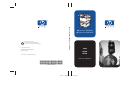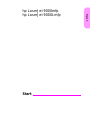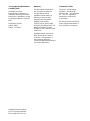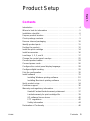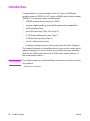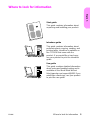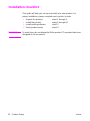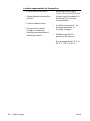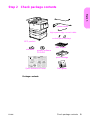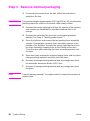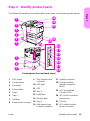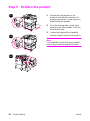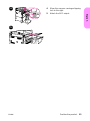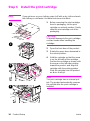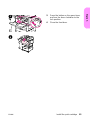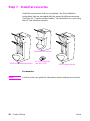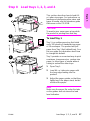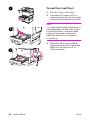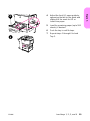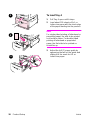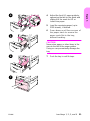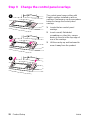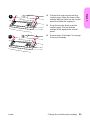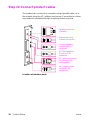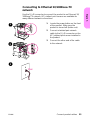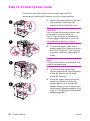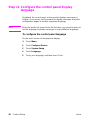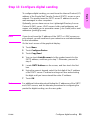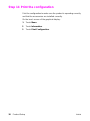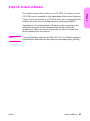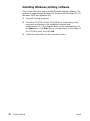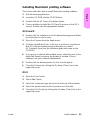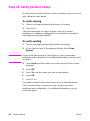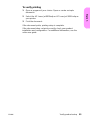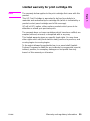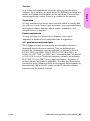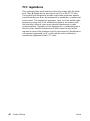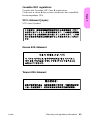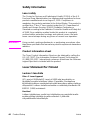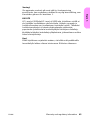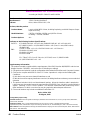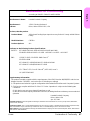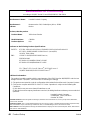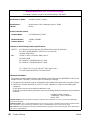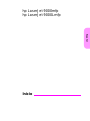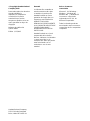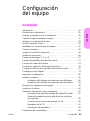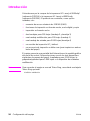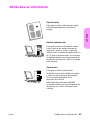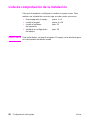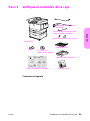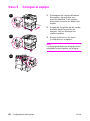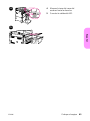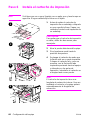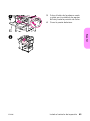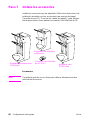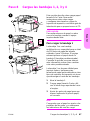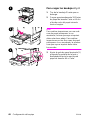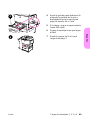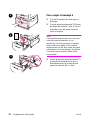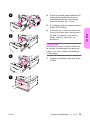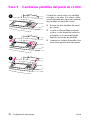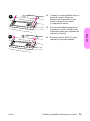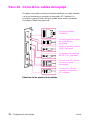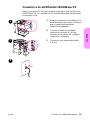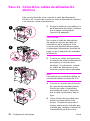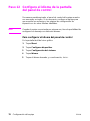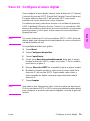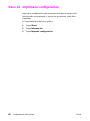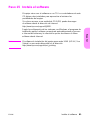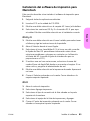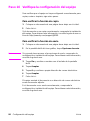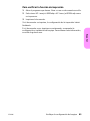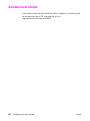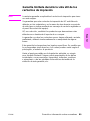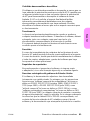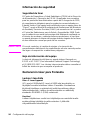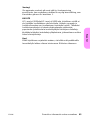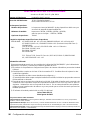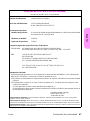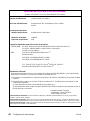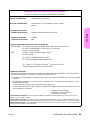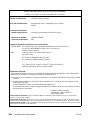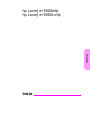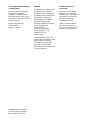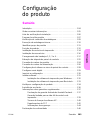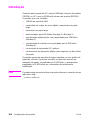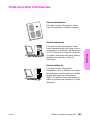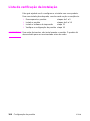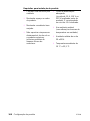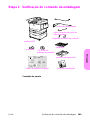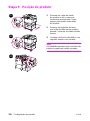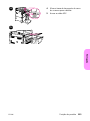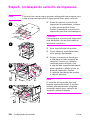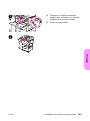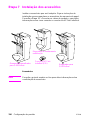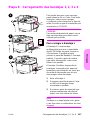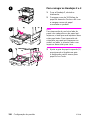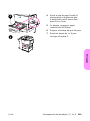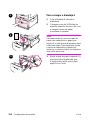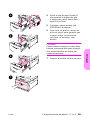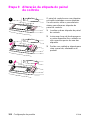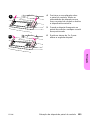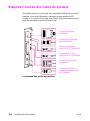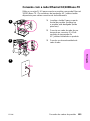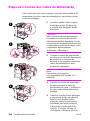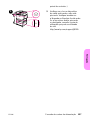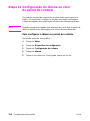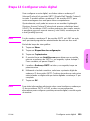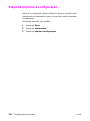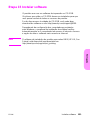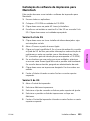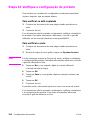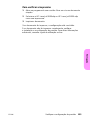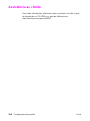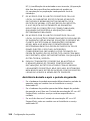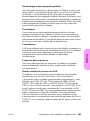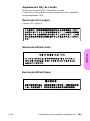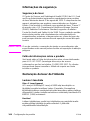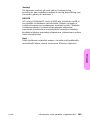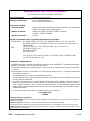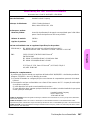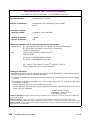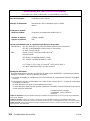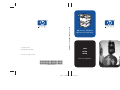HP LaserJet 9000 Multifunction Printer series Guía de inicio rápido
- Categoría
- Multifuncionales
- Tipo
- Guía de inicio rápido
Este manual también es adecuado para

hp LaserJet 9000mfp
hp LaserJet 9000Lmfp
hp LaserJet 9000mfp hp LaserJet 9000Lmfp
inicio
start
início
lea esto primero
Q2622-90902
*Q2622-90902*
*Q2622-90902*
copyright 2002
Hewlett-Packard Company
printed in USA
©
www.hp.com/support/lj9000
printed on at least
50% total recycled fiber with
at least 10% post-consumer paper
spine = 10/32 in (0.3125 in)


English
hp LaserJet 9000mfp
hp LaserJet 9000Lmfp
Start

Hewlett-Packard Company
11311 Chinden Boulevard
Boise, Idaho 83714 U.S.A.
© Copyright Hewlett-Packard
Company 2002
All Rights Reserved.
Reproduction, adaptation, or
translation without prior written
permission is prohibited, except
as allowed under the copyright
laws.
Publication number
Q2622-90902
Edition 1, 12/2002
Warranty
The information contained in
this document is subject to
change without notice.
Hewlett-Packard makes no
warranty of any kind with
respect to this information.
HEWLETT-PACKARD
SPECIFICALLY DISCLAIMS
THE IMPLIED WARRANTY OF
MERCHANTABILITY AND
FITNESS FOR A PARTICULAR
PURPOSE.
Hewlett-Packard shall not be
liable for any direct, indirect,
incidental, consequential, or
other damage alleged in
connection with the furnishing or
use of this information.
Trademark Credits
Microsoft
, MS Windows
,
Windows
, Windows NT
,
Windows Me
, and Windows
XP
are U.S. registered
trademarks of Microsoft
Corporation.
All other products mentioned
herein may be trademarks of
their respective companies.

ENWW
Contents 3
English
Product Setup
Contents
Introduction . . . . . . . . . . . . . . . . . . . . . . . . . . . . . . . . . . . . . . . . . . . 4
Where to look for information . . . . . . . . . . . . . . . . . . . . . . . . . . . . . 5
Installation checklist . . . . . . . . . . . . . . . . . . . . . . . . . . . . . . . . . . . . 6
Prepare product location . . . . . . . . . . . . . . . . . . . . . . . . . . . . . . . . . 7
Check package contents. . . . . . . . . . . . . . . . . . . . . . . . . . . . . . . . . 9
Remove internal packaging. . . . . . . . . . . . . . . . . . . . . . . . . . . . . . 10
Identify product parts. . . . . . . . . . . . . . . . . . . . . . . . . . . . . . . . . . . 11
Position the product. . . . . . . . . . . . . . . . . . . . . . . . . . . . . . . . . . . . 12
Install the print cartridge . . . . . . . . . . . . . . . . . . . . . . . . . . . . . . . . 14
Install accessories. . . . . . . . . . . . . . . . . . . . . . . . . . . . . . . . . . . . . 16
Load trays 1, 2, 3, and 4 . . . . . . . . . . . . . . . . . . . . . . . . . . . . . . . . 17
Change the control panel overlays . . . . . . . . . . . . . . . . . . . . . . . . 22
Connect product cables. . . . . . . . . . . . . . . . . . . . . . . . . . . . . . . . . 24
Connect power cords. . . . . . . . . . . . . . . . . . . . . . . . . . . . . . . . . . . 26
Configure the control panel display language . . . . . . . . . . . . . . . . 28
Configure digital sending. . . . . . . . . . . . . . . . . . . . . . . . . . . . . . . . 29
Print the configuration . . . . . . . . . . . . . . . . . . . . . . . . . . . . . . . . . . 30
Install software . . . . . . . . . . . . . . . . . . . . . . . . . . . . . . . . . . . . . . . 31
Installing Windows printing software . . . . . . . . . . . . . . . . . . 32
Installing Macintosh printing software . . . . . . . . . . . . . . . . . 33
Verify product setup. . . . . . . . . . . . . . . . . . . . . . . . . . . . . . . . . . . . 34
Customer support . . . . . . . . . . . . . . . . . . . . . . . . . . . . . . . . . . . . . 36
Warranty and regulatory information. . . . . . . . . . . . . . . . . . . . . . . 37
Hewlett-Packard limited warranty statement . . . . . . . . . . . . 37
Limited warranty for print cartridge life. . . . . . . . . . . . . . . . . 39
HP software license terms. . . . . . . . . . . . . . . . . . . . . . . . . . 40
FCC regulations. . . . . . . . . . . . . . . . . . . . . . . . . . . . . . . . . . 42
Safety information . . . . . . . . . . . . . . . . . . . . . . . . . . . . . . . . 44
Declaration of Conformity . . . . . . . . . . . . . . . . . . . . . . . . . . . . . . . 46

4 Product Setup
ENWW
Introduction
Congratulations on your purchase of the HP LaserJet 9000mfp*
(product number C8523A) or HP LaserJet 9000Lmfp (product number
Q2622A). The product comes standard with:
•
128 MB random access memory (RAM)
•
copying, digital sending, and wide-format printing capabilities
•
wide-format printing
•
two 500-sheet trays (Tray 2 and Tray 3)
•
a 100-sheet multipurpose tray (Tray 1)
•
a 2000-sheet input tray (Tray 4)
•
an HP Jetdirect print server
•
a duplex printing accessory (for printing on both sides of paper)
The product features an interactive touch screen on the control panel
graphical display. You must choose one of the three paper handling
devices: the 3000-sheet stacker, the 3000-sheet stapler/stacker, or
the multifunction finisher.
Note The product requires an optional token ring card to connect to a token
ring network.
*Multifunction Peripheral

ENWW
Where to look for information 5
English
Where to look for information
Start guide
This guide contains information about
unpacking and installing your product.
Introduce guide
This guide contains information about
performing basic copying, sending, and
printing tasks. Introduce is available on
the CD-ROM that came with the
product. If you would like a hard copy,
use your product to print the introduce
guide.
Use guide
This guide contains detailed information
about using and troubleshooting and is
available on the World Wide Web at
http://www.hp.com/support/lj9000. If you
would like a hard copy, use your product
to print the use guide.

6 Product Setup
ENWW
Installation checklist
This guide will help you set up and install your new product. For
proper installation, please complete each section in order.
WARNING! To avoid injury, do not attempt to lift the product. The product has been
designed to roll on wheels.
•
Unpack the product steps 1 through 5
•
Install the product steps 6 through14
•
Install printing software step 15
•
Verify product setup step 16

ENWW
Prepare product location 7
English
Step 1 Prepare product location
Product size
Prepare a location for the product that allows for these physical and
environmental requirements:
HP LaserJet 9000mfp dimensions (top and side views)
762 mm (30 in)
529.6 mm
(20.5 in)
641.4 mm
(25.3 in)
1219.2 mm (48.0 in)
508 mm
(20 in)
1177.3 mm
(46.0 in)
641.4 mm
(25.3 in)
635.0 mm
(25.0 in)
635.0 mm
(25.0 in)
647.7 mm
(25.5 in)
5
3
1
.
1
m
m
(
2
1
.
5
i
n
)

8 Product Setup
ENWW
Location requirements for the product
•
A level area on the floor.
•
Space allowance around the
product.
•
A well-ventilated room.
•
No exposure to direct
sunlight or chemicals,
including ammonia-based
cleaning solutions.
•
Adequate power supply
(15 A, 110 V, or 220 V circuit
located near the product). A
dedicated 15 A circuit is
recommended.
•
A stable environment—no
abrupt temperature or
humidity changes.
•
Relative humidity 20
percent to 80 percent.
•
Room temperature 10° C to
32.5° C (50° F to 91° F).

ENWW
Check package contents 9
English
Step 2 Check package contents
Package contents
power cords
MFP product
control panel overlays
print cartridge
product software
CD-ROM
Start guide
ADF output
high speed copy connect cable
standoffs
Quick Reference Poster

10 Product Setup
ENWW
Step 3 Remove internal packaging
1 To remove the product from the box, follow the instructions
printed on the box.
WARNING! This product weighs approximately 143.2 kg (315 lb). HP recommends
that the product be rolled on its wheels rather than be lifted.
2 Remove the orange shipping lock from the exterior of the product,
and remove any cardboard or styrofoam material that is not
orange.
3 Remove the protective film from the control panel graphical
display. (See Step 4, “Identify product parts.”)
4 Open the left door and remove the two packing fuser assembly
spacers. Orange tape connects fuser assembly spacers to the
outside of the left door. Remove the orange tape that runs from
the fuser assembly shipping locks to the outside of the door.
Close the door after removing the fuser assembly spacers and
the tape.
5 Open each tray, remove the orange shipping locks and any other
orange packing material, and then close the trays.
6 Remove all orange packing material and any orange tape from
the automatic document feeder (ADF) door.
7 Remove all orange packing material and any orange tape from
the glass.
Note Save all packing material. You might need it to repack the product at
another time.

ENWW
Identify product parts 11
English
Step 4 Identify product parts
The following illustrations show the location and names of the primary product parts.
Product parts (front and back views)
1
5
7
3
4
2
12
13
16
17
8
18
10
11
19
20
15
14
9
6
21
22
1 ADF output
2 Control panel
3 Front door
4 Power button
5 Tray 2
6 Tray 3
7 Left door
8 Power-cord connector
9 Tray 4 power-cord
connector
10 ADF door
11 ADF
12 Tray 1
13 Right door
14 Transfer door
15 Tray 4
16 High speed copy
connect connector
17 Parallel connector
18 Foreign interface
harness connector
(AUX)
19 HP Fast InfraRed
Connect (FIR)
20 HP JetLink connector
(Accessory)
21 EIO slot
22 HP Jetdirect printer
server connector

12 Product Setup
ENWW
Step 5 Position the product
1 Unlock the front wheels of the
product, and roll the product to its
permanent location. Leave space to
walk behind the product.
2 Push the locking tabs on the front
wheels to the lock position. Only the
front wheels lock.
3 Locate the bag with the standoffs,
and then attach them to the product.
Note
The standoffs ensure that your product
cannot be pushed up against the wall.
1
2
3

ENWW
Position the product 13
English
4 Move the scanner carriage shipping
lock to the right.
5 Attach the ADF output.
4
5

14 Product Setup
ENWW
Step 6 Install the print cartridge
Note If you get toner on your clothing, wipe it off with a dry cloth and wash
the clothing in cold water. Hot water sets toner into fabric.
1 Before removing the print cartridge
from its packaging, set the print
cartridge on a sturdy surface. Gently
slide the print cartridge out of the
packaging.
CAUTION
To prevent damage to the print cartridge,
use two hands when handling the
cartridge.
2 Open the front door of the product.
3 Rotate the green lever downward to
the unlock position.
4 Hold the cartridge so that the arrow
is on the left side of the cartridge.
Position the cartridge as shown, with
the arrow on the left side pointing
toward the product, and align the
cartridge with the printing guides.
Slide the cartridge into the product
as far as it will go.
Note
The print cartridge has an internal pull
tab. The product automatically removes
the pull tab after the print cartridge is
installed.
1
4
3
2

ENWW
Install the print cartridge 15
English
5 Press the button on the green lever,
and turn the lever clockwise to the
lock position.
6 Close the front door.
5
6

16 Product Setup
ENWW
Step 7 Install accessories
Install the accessories that you purchased. Use the installation
instructions that are packaged with the paper-handling accessories.
See Step 10, “Connect product cables,” for information on connecting
the HP Fast InfraRed connect.
.
Accessories
Note See the online use guide for information about ordering accessories.
HP Fast InfraRed
connect (FIR)
3000-sheet stapler/stacker
3000-sheet stacker
Multifunction finisher

ENWW
Load trays 1, 2, 3, and 4 17
English
Step 8 Load trays 1, 2, 3, and 4
This section describes how to load A4-
or Letter-size paper. For instructions on
loading and configuring other sizes and
types of media, see the introduce guide
that came on the CD-ROM.
CAUTION
To avoid a jam, never open a tray while
the product is printing from that tray.
To load Tray 1
Tray 1 is a multipurpose tray that holds
up to 100 sheets of standard-size paper
or 10 envelopes. The product will pull
paper from Tray 1 first (default tray). See
the use guide for information about how
to change this default.
Tray 1 provides a convenient way to print
envelopes, transparencies, custom-size
paper, or other types of media without
having to unload the other trays.
1 Open Tray 1.
2 Load A4- or Letter-size paper with
the long edge leading into the
product.
3 Adjust the paper guides so that they
lightly touch the paper stack, but do
not bend the paper.
Note
Make sure the paper fits under the tabs
on the guides and not above the load
level indicators.
2
1
2
3

18 Product Setup
ENWW
To load Tray 2 and Tray 3
1 Pull Tray 2 open until it stops.
2 Load about 100 sheets of A4- or
Letter-size paper with the short edge
of the paper leading into the product.
Note
For single-sided printing of letterhead or
preprinted paper, the side to be printed
on should be down. For double-sided
printing of letterhead or preprinted
paper, the first side to be printed on
should be up.
3 Adjust the left (Y) paper guide by
squeezing the tab on the guide and
sliding it to the mark for A4- or
Letter-size paper.
2
3
1

ENWW
Load trays 1, 2, 3, and 4 19
English
4 Adjust the front (X) paper guide by
squeezing the tab on the guide and
sliding it to the mark for A4- or
Letter-size paper.
5 Load the remaining paper (up to 500
sheets), if desired.
6 Push the tray in until it stops.
7 Repeat steps 1 through 6 to load
Tray 3.
6
4

20 Product Setup
ENWW
To load Tray 4
1 Pull Tray 4 open until it stops.
2 Load about 100 sheets of A4- or
Letter-size paper with the short edge
of the paper leading into the product.
Note
For single-sided printing of letterhead or
preprinted paper, the side to be printed
on should be down. For double-sided
printing of letterhead or preprinted
paper, the first side to be printed on
should be up.
3 Adjust the left (Y) paper guide by
squeezing the tab on the guide and
sliding it to the mark for A4- or
Letter-size paper.
1
2
3

ENWW
Load trays 1, 2, 3, and 4 21
English
4 Adjust the front (X) paper guide by
squeezing the tab on the guide and
sliding it to the mark for A4- or
Letter-size paper.
5 Load the remaining paper (up to
2000 sheets), if desired.
6 Press down on all four corners of
the paper stack to ensure the
paper rests flat in the tray,
without bending.
CAUTION
Never store paper or other items in the
area to the left of the paper guides.
Doing so can permanently damage the
tray.
7 Push the tray in until it stops.
7
6
5
4

22 Product Setup
ENWW
Step 9 Change the control panel overlays
The control panel comes either with
English overlays installed or with no
overlays. If necessary, use the procedure
below to change the control panel
overlays.
1 Locate the two control panel
overlays.
2 Insert a small, flat-bladed
screwdriver or other thin, narrow
device in the slot at the top edge of
one of the overlays.
3 Lift the overlay up and backward to
move it away from the product.
3
2
1

ENWW
Change the control panel overlays 23
English
4 Position the new overlay over the
control panel. Align the ends of the
overlay with the holes on the control
panel and slide the overlay in.
5 Snap the overlay firmly onto the
control panel. Ensure that the
overlay is flat against the control
panel.
6 Repeat steps 2 through 5 to change
the second overlay.
4
5

24 Product Setup
ENWW
Step 10 Connect product cables
The product can connect to a computer using a parallel cable, or to
the network using the HP Jetdirect print server. Connection to a token
ring network is available through an optional token ring card.
Location of interface ports
Parallel connector
(Parallel)
Foreign interface
harness (AUX)
(optional)
HP Fast InfraRed
Connect (FIR)
(optional)
HP Jetdirect print
server RJ-45
connector
HP JetLink connecto
r
(Accessory) (for
accessories)
High speed copy
connect connector

ENWW
Connect product cables 25
English
Connecting to Ethernet 10/100Base-TX
network
Use the RJ-45 connector to connect the product to an Ethernet 10/
100Base-TX network. HP Jetdirect print servers are available for
many different network connections.
1 Locate the power button on the front
of the product. Make sure the
product is turned off (button out).
2 Connect a twisted-pair network
cable to the RJ-45 connector on the
HP Jetdirect print server installed in
the product.
3 Connect the other end of the cable
to the network.
1
3
2

26 Product Setup
ENWW
Step 11 Connect power cords
This section describes how to connect the power cord. HP
recommends connecting the power cord to a surge protector.
1 Locate the power button on the front
of the product. Make sure the
product is turned off (button out).
CAUTION
Do not connect the product power cord
to the power-cord connector on
Tray 4. That connector is designed to
connect paper output devices such as
the multifunction finisher to Tray 4.
2 Connect the power cords to the
product power cord connector and to
the Tray 4 connector. Then connect
the power cords to an adequate AC
outlet.
Note
For best performance, a dedicated 15 A
outlet is recommended.
3 Connect the high speed copy
connect cable to the copy processor
board. Be sure to run the cable
under the standoff.
4 Press the power button to turn the
product on (button in). After the
product warms up, a prompt will
appear asking you to configure your
control panel display language. (See
Step 12, “Configure the control panel
display language.”)
1
4
3
2

ENWW
Connect power cords 27
English
5 Check that the light on the output
device is solid green. Also make
sure that the light on Tray 4 is solid
green. If the light is amber, flashing,
or off, see the use guide that can be
downloaded from
http://www.hp.com/support/lj9000.
5

28 Product Setup
ENWW
Step 12 Configure the control panel display
language
By default, the control panel on the product displays messages in
English. If necessary, set the product to display messages and print
configuration pages in another supported language.
Note When the product is turned on for the first time, you have the option to
set the language to display messages in many different languages.
To configure the control panel language
On the touch screen of the graphical display:
1 Touch Menu.
2 Touch Configure Device.
3 Touch System Setup.
4 Touch Language.
5 Touch your language, and then touch S
TART
.

ENWW
Configure digital sending 29
English
Step 13 Configure digital sending
To configure digital sending, you must know the Internet Protocol (IP)
address of the Simple Mail Transfer Protocol (SMTP) server on your
network. The product uses the SMTP server IP address to send e-
mail messages to other computers.
Optionally, you can have access to a Lightweight Directory Access
Protocol (LDAP) server. LDAP servers hold e-mail addresses and
names, and enable you to associate names (John Smith) with e-mail
addresses (jsmith@hp.com).
Note If you do not know the IP address of the SMTP or LDAP servers on
your network, you will need to ask your network or e-mail administrator
for this information.
On the touch screen of the graphical display:
1 Touch Menu.
2 Touch Configure Device.
3 Touch Copy/Send.
4 You can touch AutoDiscover to let the product search for the
SMTP address, and then go to step 7. Otherwise, proceed to
step 5.
5 Locate SMTP Address on the screen, and then touch the first
box.
6 Using the numeric keypad, select the first digit of the IP address
of the SMTP server. Continue touching each box and selecting
the digits until you have entered the entire IP address.
7 Touch OK.
Note For additional information about finding the IP addresses of the SMTP
and LDAP servers, and for alternate procedures for configuring the
product for digital sending, see the user guide.

30 Product Setup
ENWW
Step 14 Print the configuration
Print the configuration to make sure the product is operating correctly
and that the accessories are installed correctly.
On the touch screen of the graphical display:
1 Touch Menu.
2 Touch Information.
3 Touch Print Configuration.

ENWW
Install software 31
English
Step 15 Install software
The product comes with software on a CD-ROM. The drivers on this
CD-ROM must be installed to take advantage of the product features.
If you do not have access to a CD-ROM drive, you can download the
software from the Internet at http://www.hp.com/support/lj9000.
Depending on the configuration of Windows-driven computers, the
installation program for the software automatically checks the
computer for Internet access and provides an option to obtain the
latest software from the Internet.
Note Product installation software for UNIX (HP-UX, Sun Solaris) networks
is available for download at http://www.hp.com/support/net_printing.

32 Product Setup
ENWW
Installing Windows printing software
This section describes how to install Windows printing software. The
software is supported on Windows 95, Windows 98, Windows NT 4.0,
Windows 2000, and Windows Me.
1 Close all running programs.
2 Insert the CD-ROM into the CD-ROM drive. Depending on the
computer configuration, the installation program may
automatically run. If the program does not run automatically: On
the Start menu, click Run. Type x:setup (where X is the letter of
the CD-ROM drive), and click OK.
3 Follow the instructions on the computer screen.

ENWW
Install software 33
English
Installing Macintosh printing software
This section describes how to install Macintosh printing software.
1 Quit all running applications.
2 Insert the CD-ROM into the CD-ROM drive.
3 Double-click the HP LaserJet Installers folder.
4 Choose whether to install the OS 8 and 9 versions or the OS X
version. Double-click the appropriate installer.
OS 8 and 9
1 Double-click the Installer icon for the desired language and follow
the instructions on the screen.
2 Open the Chooser from the Apple menu.
3 Click the LaserWriter 8 icon. If the icon is not there, consult your
Mac OS Help for troubleshooting information or contact
HP Customer Care (see the introduce guide that came on the
CD-ROM).
4 If you are on a network with multiple zones, select the zone in the
AppleTalk Zones box where the product is located. If this is
unknown, ask your network administrator.
5 Double-click the desired printer. An icon should appear.
6 Close the Chooser by clicking the Go-Away (Close) box in the
upper-left corner.
OS X
1 Open the Print Center.
2 Select Add Printer.
3 Select the connection type from the list at the top of the window.
4 Select the product from the list of printers and click Add.
5 Close the Print Center by clicking the Go-Away (Close) box in the
upper-left corner.

34 Product Setup
ENWW
Step 16 Verify product setup
To verify that the product has been set up correctly to copy, send, and
print, follow the steps below.
To verify copying
1 Place a one-page document face down on the glass.
2 Press S
TART
.
If the document does not copy correctly, check your product
installation. For additional information, see the online use guide at
http://www.hp.com/support/lj9000.
To verify sending
1 Place a one-page document face down on the glass.
2 On the touch screen of the graphical display, touch Send
Options.
Note If you cannot gain access to Send Options, check your product
installation and configuration. For additional information, see the online
use guide.
3 Touch From: and then enter your name using the touch screen
keyboard.
4 Touch OK.
5 Touch To: and then enter your own e-mail address.
6 Touch OK.
7 Press S
TART
.
The product sends the document to you as an e-mail attachment.
If the document does not send correctly, check your product
installation and configuration. For additional information, see the
online use guide.

ENWW
Verify product setup 35
English
To verify printing
1 Open a program of your choice. Open or create a simple
document.
2 Select the HP LaserJet 9000mfp or HP LaserJet 9000Lmfp as
your printer.
3 Print the document.
If the document prints, printing setup is complete.
If the document does not print correctly, check your product
installation and configuration. For additional information, see the
online use guide.

36 Product Setup
ENWW
Customer support
For additional information regarding the product, see the introduce
guide on the CD-ROM or the use guide at
http://www.hp.com/support/lj9000.

ENWW
Warranty and regulatory information 37
English
Warranty and regulatory information
Hewlett-Packard limited warranty statement
1 HP warrants HP hardware, accessories, and supplies against
defects in materials and workmanship for the period specified
above. If HP receives notice of such defects during the warranty
period, HP will, at its option, either repair or replace products
which prove to be defective. Replacement products may be either
new or like-new.
2 HP warrants that HP software will not fail to execute its
programming instructions, for the period specified above, due to
defects in material and workmanship when properly installed and
used. If HP receives notice of such defects during the warranty
period, HP will replace software media which does not execute its
programming instructions due to such defects.
3 HP does not warrant that the operation of HP products will be
uninterrupted or error free. If HP is unable, within a reasonable
time, to repair or replace any product to a condition as warranted,
customer will be entitled to a refund of the purchase price upon
prompt return of the product.
4 HP products may contain remanufactured parts equivalent to new
in performance or may have been subject to incidental use.
5 The warranty period begins on the date of the delivery or on the
date of installation if installed by HP. If customer schedules or
delays HP installation more than 30 days after delivery, warranty
begins on the 31st day from delivery.
6 Warranty does not apply to defects resulting from (a) improper or
inadequate maintenance or calibration, (b) software, interfacing,
parts or supplies not supplied by HP, (c) unauthorized
modification or misuse, (d) operation outside of the published
environmental specifications for the product, or (e) improper site
preparation or maintenance.
HP PRODUCT DURATION OF WARRANTY
HP LaserJet 9000mfp
HP LaserJet 9000Lmfp
1 year, on-site

38 Product Setup
ENWW
7 TO THE EXTENT ALLOWED BY LOCAL LAW, THE ABOVE
WARRANTIES ARE EXCLUSIVE AND NO OTHER WARRANTY,
WHETHER WRITTEN OR ORAL, IS EXPRESSED OR IMPLIED
AND HP SPECIFICALLY DISCLAIMS THE IMPLIED
WARRANTIES OR CONDITIONS OF MERCHANTABILITY,
SATISFACTORY QUALITY, AND FITNESS FOR A PARTICULAR
PURPOSE.
8 TO THE EXTENT ALLOWED BY LOCAL LAW, THE REMEDIES
IN THIS WARRANTY STATEMENT ARE THE CUSTOMER’S
SOLE AND EXCLUSIVE REMEDIES. EXCEPT AS INDICATED
ABOVE, IN NO EVENT WILL HP OR ITS SUPPLIERS BE
LIABLE FOR LOSS OF DATA OR FOR DIRECT, SPECIAL,
INCIDENTAL, CONSEQUENTIAL (INCLUDING LOST PROFIT
OR DATA), OR OTHER DAMAGE, WHETHER BASED IN
CONTRACT, TORT, OR OTHERWISE.
9 FOR CONSUMER TRANSACTIONS IN AUSTRALIA AND NEW
ZEALAND; THE WARRANTY TERMS CONTAINED IN THIS
STATEMENT, EXCEPT TO THE EXTENT LAWFULLY
PERMITTED, DO NOT EXCLUDE, RESTRICT OR MODIFY AND
ARE IN ADDITION TO THE MANDATORY STATUTORY RIGHTS
APPLICABLE TO THE SALE OF THIS PRODUCT TO YOU.
Service during and after the warranty period
•
If product hardware fails during the warranty period, contact an
HP-authorized service or support provider.
•
If product hardware fails after the warranty period, and you have
an HP Maintenance Agreement or HP SupportPack, request
service as specified in the agreement.
•
If you do not have an HP Maintenance Agreement or HP
SupportPack, contact an HP-authorized service or support
provider.

ENWW
Warranty and regulatory information 39
English
Limited warranty for print cartridge life
Note The warranty below applies to the print cartridge that came with this
product.
This HP Print Cartridge is warranted to be free from defects in
materials and workmanship for cartridge life (which is indicated by a
product control panel cartridge end of life message).
HP will, at HP’s option, either replace products which prove to be
defective or refund your purchase price.
The warranty does not cover cartridges which have been refilled, are
emptied, abused, misused, or tampered with in any way.
This limited warranty gives you specific legal rights. You may have
other rights which vary from state to state, province to province, and
country/region to country/region.
To the extent allowed by applicable law, in no event shall Hewlett-
Packard Company be liable for any incidental, consequential, special,
indirect, punitive, or exemplary damages or lost profits from any
breach of this warranty or otherwise.

40 Product Setup
ENWW
HP software license terms
ATTENTION: USE OF THE SOFTWARE IS SUBJECT TO THE HP
SOFTWARE LICENSE TERMS SET FORTH BELOW. USING THE
SOFTWARE INDICATES YOUR ACCEPTANCE OF THESE
LICENSE TERMS. IF YOU DO NOT ACCEPT THESE LICENSE
TERMS, YOU MAY RETURN THE SOFTWARE FOR A FULL
REFUND. IF THE SOFTWARE IS BUNDLED WITH ANOTHER
PRODUCT, YOU MAY RETURN THE ENTIRE UNUSED PRODUCT
FOR A FULL REFUND.
The following License Terms govern your use of the accompanying
Software unless you have a separate signed agreement with HP.
License grant
HP grants you a license to Use one copy of the Software. “Use”
means storing, loading, installing, executing, or displaying the
Software. You may not modify the Software or disable any licensing or
control features of the Software. If the Software is licensed for
“concurrent use”, you may not allow more than the maximum number
of authorized users to Use the Software concurrently.
Ownership
The Software is owned and copyrighted by HP or its third party
suppliers. Your license confers no title to, or ownership in, the
Software and is not a sale of any rights in the Software. HP’s third
party suppliers may protect their rights in the event of any violation of
these License Terms.
Copies and adaptations
You may only make copies or adaptations of the Software for archival
purposes or when copying or adaptation is an essential step in the
authorized Use of the Software. You must reproduce all copyright
notices in the original Software on all copies or adaptations. You may
not copy the Software onto any public network.
No disassembly or decryption
You may not disassemble or decompile the Software unless HP’s
prior written consent is obtained. In some jurisdictions, HP’s consent
may not be required for limited disassembly or decompilation. Upon
request, you will provide HP with reasonably detailed information
regarding any disassembly or decompilation. You may not decrypt the
Software unless decryption is a necessary part of the operation of the
Software.

ENWW
Warranty and regulatory information 41
English
Transfer
Your license will automatically terminate upon any transfer of the
Software. Upon transfer, you must deliver the Software, including any
copies and related documentation, to the transferee. The transferee
must accept these License Terms as a condition to the transfer.
Termination
HP may terminate your license upon notice for failure to comply with
any of these License Terms. Upon termination, you must immediately
destroy the Software, together with all copies, adaptations, and
merged portions in any form.
Export requirements
You may not export or reexport the Software or any copy or
adaptation in violation of any applicable laws or regulations.
U.S. government restricted rights
The Software and any accompanying documentation have been
developed entirely at private expense. They are delivered and
licensed as “commercial computer software” as defined in DFARS
252.227-7013 (Oct 1988), DFARS 252.211-7015 (May 1991), or
DFARS 252.227-7014 (Jun 1995), as a “commercial item” as defined
in FAR 2.101 (a), or as “Restricted computer software” as defined in
FAR 52.227-19 (Jun 1987) (or any equivalent agency regulation or
contract clause), whichever is applicable. You have only those rights
provided for such Software and any accompanying documentation by
the applicable FAR or DFARS clause or the HP standard software
agreement for the product involved.

42 Product Setup
ENWW
FCC regulations
This equipment has been tested and found to comply with the limits
for a Class A digital device, pursuant to part 15 of the FCC Rules.
These limits are designed to provide reasonable protection against
harmful interference when the equipment is operated in a commercial
environment. This equipment generates, uses, and can radiate radio
frequency energy and, if not installed and used in accordance with
the instruction manual, may cause harmful interference to radio
communications. Operation of this equipment in a residential area is
likely to cause harmful interference in which case the user will be
required to correct the interference at his own expense. Modifications
not expressly approved by HP could void the user's authority to
operate the equipment under FCC rules.

ENWW
Warranty and regulatory information 43
English
Canadian DOC regulations
Complies with Canadian EMC Class A requirements.
Conforme á la classe A des normes canadiennes de compatibilité
électromagnétique CEM.
VCCI statement (Japan)
VCCI class A product
Korean EMI statement
Taiwan EMI statement

44 Product Setup
ENWW
Safety information
Laser safety
The Center for Devices and Radiological Health (CDRH) of the U.S.
Food and Drug Administration has implemented regulations for laser
products manufactured since August 1, 1976. Compliance is
mandatory for products marketed in the United States. This product is
certified as a “Class 1” laser product under the U.S. Department of
Health and Human Services (DHHS) Radiation Performance
Standard according to the Radiation Control for Health and Safety Act
of 1968. Since radiation emitted inside this product is completely
confined within protective housings and external covers, the laser
beam cannot escape during any phase of normal user operation.
WARNING! Using controls, making adjustments, or performing procedures other
than those specified in this manual may result in exposure to hazardous
radiation.
Product information sheet
The Toner Product Information Sheet can be obtained by calling the
U.S. HP FIRST (Fax Information Retrieval Support Technology) at
(1) (800) 333-1917. International customers should see the customer
support flyer that is included with the product.
Laser Statement for Finland
Luokan 1 laserlaite
Klass 1 Laser Apparat
HP LaserJet 9000mfp/HP LaserJet 9000Lmfp laserkirjoitin on
käyttäjän kannalta turvallinen luokan 1 laserlaite. Normaalissa
käytössä kirjoittimen suojakotelointi estää lasersäteen pääsyn laitteen
ulkopuolelle. Laitteen turvallisuusluokka on määritetty standardin EN
60825-1 (1994) mukaisesti.
Varoitus!
Laitteen käyttäminen muulla kuin käyttöohjeessa mainitulla tavalla
saattaa altistaa käyttäjän turvallisuusluokan 1 ylittävälle
näkymättömälle lasersäteilylle.

ENWW
Warranty and regulatory information 45
English
Varning!
Om apparaten används på annat sätt än i bruksanvisning
specificerats, kan användaren utsättas för osynlig laserstrålning, som
överskrider gränsen för laserklass 1.
HUOLTO
HP LaserJet 9000mfp/HP LaserJet 9000Lmfp -kirjoittimen sisällä ei
ole käyttäjän huollettavissa olevia kohteita. Laitteen saa avata ja
huoltaa ainoastaan sen huoltamiseen koulutettu henkilö. Tällaiseksi
huoltotoimenpiteeksi ei katsota väriainekasetin vaihtamista,
paperiradan puhdistusta tai muita käyttäjän käsikirjassa lueteltuja,
käyttäjän tehtäväksi tarkoitettuja ylläpitotoimia, jotkavoidaan suorittaa
ilman erikoistyökaluja.
Varo!
Mikäli kirjoittimen suojakotelo avataan, olet alttiina näkymättömälle
lasersäteilylle laitteen ollessa toiminnassa. Älä katso säteeseen.

46 Product Setup
ENWW
Declaration of Conformity
according to ISO/IEC Guide 22 and EN 45014
Manufacturer’s Name: Hewlett-Packard Company
Manufacturer’s
Address:
11311 Chinden Boulevard
Boise, Idaho 83714-1021, USA
declares, that the product
Product Name: LaserJet 9000 MFP Printer, including Duplexing- and Multi Purpose Paper
Input Accessory
Model Numbers: C8523A, Q2458A, Q2622A and Q2623A Printer,
Including : C8532A, C8568A
Product Options: ALL
conforms to the following Product Specifications:
SAFETY: IEC 60950:1991+A1 +A2 +A3 +A4 / EN60950:1992+A1 +A2 +A3 +A4 +A11
IEC 60825-1:1993 + A1 / EN 60825-1:1994 + A11 (Class 1 Laser/LED Product)
GB4943-1995
EMC:
CISPR 22:1993 + A1 + A2 / EN 55022:1994 + A1 + A2 Class A
1*
EN 61000-3-2:1995 / A14
EN 61000-3-3:1995
EN 55024:1998
FCC Title 47 CFR, Part 15 Class A
2
/ ICES-003, Issue 3 / GB9254-1998
AS / NZS 3548:1995 + A1 + A2
Supplementary Information:
The product herewith complies with the requirements of the EMC Directive 89/336/EEC and the Low
Voltage Directive 73/23/EEC, and carries the CE-Marking accordingly
1) The product was tested in a typical configuration with Hewlett-Packard Personal Computer Systems.
2) This Device complies with Part 15 of the FCC Rules. Operation is subject to the following two
Conditions:
(1) this device may not cause harmful interference, and
(2) this device must accept any interference received, including interference that may cause undesired
operation
*) The product includes LAN (Local Area Network) options. When the interface cable is attached to
LAN connectors, the product meets the requirements of EN55022 Class A in which case the following
applies: "Warning - This is a class A product. In a domestic environment this product may cause
radio interference in which case the user may be required to take adequate measures".
3) The model number may include an additional suffix letter "R".
Boise, Idaho USA
22 August, 2002
For Regulatory Topics Only:
Australia Contact: Product Regulations Manager, Hewlett-Packard Australia Ltd., 31-41 Joseph Street, Blackburn,
Victoria 3130, Australia.
European Contact: Your Local Hewlett-Packard Sales and Service Office or Hewlett-Packard Gmbh,
Department HQ-TRE / Standards Europe, Herrenberger Straße 130, D-71034 Bõblingen (FAX: +49-7031-14-3143)
USA Contact: Product Regulations Manager, Hewlett-Packard Company, PO Box 15, Mail Stop 160, Boise, Idaho 83707-
0015 (Phone: 208-396-6000)

ENWW
Declaration of Conformity 47
English
Declaration of Conformity
according to ISO/IEC Guide 22 and EN 45014
Manufacturer’s Name: Hewlett-Packard Company
Manufacturer’s
Address:
11311 Chinden Boulevard
Boise, Idaho 83714-1021, USA
declares, that the product
Product Name: 2000-sheet Feeding Paper Input Accessory for the HP LaserJet 9000 Printer
Family
Model Numbers: C8531A
Product Options: ALL
conforms to the following Product Specifications:
SAFETY: IEC 60950:1991+A1:1992+A2:1993+A3:1995+A4:1996 /
EN 60950:1992+A1:1993 + A2:1993 + A3:1995 + A4:1997 + A11:1997
EMC: CISPR 22:1997 / EN 55022:1998 Class B
1
EN 55024:1998
IEC 61000-3-2:1995/EN 61000-3-2:1995+A14:2000
IEC 61000-3-3:1994/EN 61000-3-3:1995
FCC Title 47 CFR, Part 15 Class B
2
/ ICES-003, Issue 3
AS / NZS 3548:1995
Supplementary Information:
The product herewith complies with the requirements of the EMC Directive 89/336/EEC and the Low
Voltage Directive 73/23/EEC, and carries the CE-Marking accordingly.
1) The product was tested in a typical configuration with Hewlett-Packard Personal Computer Systems.
2) This Device complies with Part 15 of the FCC Rules. Operation is subject to the following two
Conditions:
(1) this device may not cause harmful interference, and
(2) this device must accept any interference received, including interference that may cause undesired
operation
Hewlett-Packard Company
Boise, Idaho USA
Apr. 16, 2001
Australia Contact: Product Regulations Manager, Hewlett-Packard Australia Ltd., 31-41 Joseph Street, Blackburn,
Victoria 3130, Australia
European Contact: Your Local Hewlett-Packard Sales and Service Office or Hewlett-Packard Gmbh, Department HQ-
TRE / Standards Europe, Herrenberger Straße110-140, D-71034 Böblingen (FAX: +49-7031-14-3143)
USA Contact: Product Regulations Manager, Hewlett-Packard Company, PO Box 15, Mail Stop 160, Boise, Idaho 83707-
0015 (Phone: 208-396-6000)

48 Product Setup
ENWW
Declaration of Conformity
according to ISO/IEC Guide 22 and CEN/CENELEC EN 45014
Manufacturer’s Name: Hewlett-Packard Company
Manufacturer’s
Address:
Montemorelos 299, Guadalajara Jalisco, 45060
Mexico
declares, that the product
Product Name: 3000-sheet Stacker
Model Numbers: C8084A
Product Options: N/A
conforms to the following Product Specifications:
SAFETY: IEC 950: 1991+A1+A2+A3+A4 / EN 60950: 1992+A1+A2+A3+A4+A11
IEC 825-1:1993/EN 60825-1:1994 Class 1 (Laser/LED)
UL1950, Third edition.
EMC: CISPR 22:1997/EN55022:1998 Class A
1)
EN55024:1998
IEC61000-3-2:1998/EN 61000-3-2:1995
IEC61000-3-3:1994/EN61000-3-3:1995
FCC Title 47 CFR, Part 15 Class A
2)
/ICES-003, Issue 2
AS/NZS 3548:1992/CISPR 22:1993 Class A
1)
Additional Information:
The product herewith complies with the requirements of the EMC Directive 89/336/EEC and the Low
Voltage Directive 73/23/EEC, and carries the CE-Marking accordingly.
1) The product was tested in a typical configuration with Hewlett-Packard Personal Computer Systems.
2) This Device complies with Part 15 of the FCC Rules. Operation is subject to the following two
Conditions:
(1) this device may not cause harmful interference, and
(2) this device must accept any interference received, including interference that may cause undesired
operation.
Hewlett-Packard Company
Guadalajara, Jalisco, MEXICO
October 16, 2000
Australia Contact: Product Regulations Manager, Hewlett-Packard Australia Ltd., 31-41 Joseph Street, Blackburn,
Victoria 3130, Australia
European Contact: Your Local Hewlett-Packard Sales and Service Office or Hewlett-Packard Gmbh, Department HQ-
TRE / Standards Europe, Herrenberger Straße110-140, D-71034 Böblingen (FAX: +49-7031-14-3143)
USA Contact: Product Regulations Manager, Hewlett-Packard Company, PO Box 15, Mail Stop 160, Boise, Idaho 83707-
0015 (Phone: 208-396-6000)

ENWW
Declaration of Conformity 49
English
Declaration of Conformity
according to ISO/IEC Guide 22 and CEN/CENELEC EN 45014
Manufacturer’s Name: Hewlett-Packard Company
Manufacturer’s
Address:
Montemorelos 299, Guadalajara Jalisco, 45060
Mexico
declares, that the product
Product Name: 3000-sheet Stapler/Stacker
Model Numbers: C8085A
Product Options: N/A
conforms to the following Product Specifications:
SAFETY: IEC 950:1991+A1+A2+A3+A4 / EN 60950:1992+A1+A2+A3+A4+A11
IEC 825-1:1993/EN60825-1:1994 Class 1 (Laser/LED)
UL1950, Third Edition
EMC: CISPR 22:1997 / EN 55022:1998 Class B
1
EN 55024:1998
IEC 61000-3-2:1998/EN 61000-3-2:1995
IEC 61000-3-3:1994/EN 61000-3-3:1995
FCC Title 47 CFR, Part 15 Class B
2
/ ICES-003, Issue 3
AS / NZS 3548:1992/CISPR 22:1993 Class B
1
Additional Information:
The product herewith complies with the requirements of the EMC Directive 89/336/EEC and the Low
Voltage Directive 73/23/EEC, and carries the CE-Marking accordingly.
1) The product was tested in a typical configuration with Hewlett-Packard Personal Computer Systems.
2) This Device complies with Part 15 of the FCC Rules. Operation is subject to the following two
Conditions:
(1) this device may not cause harmful interference, and
(2) this device must accept any interference received, including interference that may cause undesired
operation.
Hewlett-Packard Company
Guadalajara, Jalisco, MEXICO
October 16, 2000
Australia Contact: Product Regulations Manager, Hewlett-Packard Australia Ltd., 31-41 Joseph Street, Blackburn,
Victoria 3130, Australia
European Contact: Your Local Hewlett-Packard Sales and Service Office or Hewlett-Packard Gmbh, Department HQ-
TRE / Standards Europe, Herrenberger Straße110-140, D-71034 Böblingen (FAX: +49-7031-14-3143)
USA Contact: Product Regulations Manager, Hewlett-Packard Company, PO Box 15, Mail Stop 160, Boise, Idaho 83707-
0015 (Phone: 208-396-6000)

50 Product Setup
ENWW
Declaration of Conformity
according to ISO/IEC Guide 22 and CEN/CENELEC EN 45014
Manufacturer’s Name: Hewlett-Packard Company
Manufacturer’s
Address:
Montemorelos 299, Guadalajara Jalisco, 45060
Mexico
declares, that the product
Product Name: HP Multifunction Finisher
Model Numbers: C8088A, C8088B
Product Options: N/A
conforms to the following Product Specifications:
SAFETY: IEC 950:1991+A1+A2+A3+A4 / EN 60950:1992+A1+A2+A3+A4+A11
IEC 825-1:1993/EN60825-1:1994 Class 1 (Laser/LED)
UL1950, Third Edition
EMC: CISPR 22:1997 / EN 55022:1998 Class B
1
EN 55024:1998
IEC 61000-3-2:1998/EN 61000-3-2:1995
IEC 61000-3-3:1994/EN 61000-3-3:1995
FCC Title 47 CFR, Part 15 Class B
2
/ ICES-003, Issue 3
AS / NZS 3548:1992/CISPR 22:1993 Class B
1
Additional Information:
The product herewith complies with the requirements of the EMC Directive 89/336/EEC and the Low
Voltage Directive 73/23/EEC, and carries the CE-Marking accordingly.
1) The product was tested in a typical configuration with Hewlett-Packard Personal Computer Systems.
2) This Device complies with Part 15 of the FCC Rules. Operation is subject to the following two
Conditions:
(1) this device may not cause harmful interference, and
(2) this device must accept any interference received, including interference that may cause undesired
operation.
Hewlett-Packard Company
Guadalajara, Jalisco, MEXICO
May 8, 2001
Australia Contact: Product Regulations Manager, Hewlett-Packard Australia Ltd., 31-41 Joseph Street, Blackburn,
Victoria 3130, Australia
European Contact: Your Local Hewlett-Packard Sales and Service Office or Hewlett-Packard Gmbh, Department HQ-
TRE / Standards Europe, Herrenberger Straße110-140, D-71034 Böblingen (FAX: +49-7031-14-3143)
USA Contact: Product Regulations Manager, Hewlett-Packard Company, PO Box 15, Mail Stop 160, Boise, Idaho 83707-
0015 (Phone: 208-396-6000)

Español
hp LaserJet 9000mfp
hp LaserJet 9000Lmfp
Inicio

Hewlett-Packard Company
11311 Chinden Boulevard
Boise, Idaho 83714 EE.UU.
© Copyright Hewlett-Packard
Company 2002
Reservados todos los derechos.
Queda prohibida la
reproducción, adaptación
o traducción sin previa
autorización por escrito,
excepto en aquellos casos en
que lo permitan las leyes de
copyright.
Número de publicación
Q2622-90902
Edition 1, 12/2002
Garantía
La información contenida en
este documento está sujeta
a cambios sin previo aviso.
Hewlett-Packard no ofrece
garantías de ningún tipo con
respecto a esta información.
HEWLETT-PACKARD
RENUNCIA EXPRESAMENTE
A LA GARANTÍA IMPLÍCITA DE
COMERCIABILIDAD E
IDONEIDAD PARA UN FIN
PA R T I C U L A R .
Hewlett-Packard no se hará
responsable de los daños
directos, indirectos, incidentales
y consecuenciales, o de
cualquier otro daño que pueda
estar relacionado con el
suministro o uso de este
material.
Avisos de marcas
comerciales
Microsoft
, MS Windows
,
Windows
, Windows NT
,
Windows Me
y Windows XP
son marcas comerciales
registradas en EE.UU. de
Microsoft Corporation.
Todos los demás productos
mencionados aquí son marcas
comerciales de sus respectivas
compañías.

ESWW
Contenido 53
Español
Configuración
del equipo
Contenido
Introducción. . . . . . . . . . . . . . . . . . . . . . . . . . . . . . . . . . . . . . . . . . 54
Dónde buscar información. . . . . . . . . . . . . . . . . . . . . . . . . . . . . . . 55
Lista de comprobación de la instalación . . . . . . . . . . . . . . . . . . . . 56
Prepare el lugar destinado al equipo. . . . . . . . . . . . . . . . . . . . . . . 57
Verifique el contenido de la caja . . . . . . . . . . . . . . . . . . . . . . . . . . 59
Quite el embalaje interno . . . . . . . . . . . . . . . . . . . . . . . . . . . . . . . 60
Identifique los componentes del equipo . . . . . . . . . . . . . . . . . . . . 61
Coloque el equipo . . . . . . . . . . . . . . . . . . . . . . . . . . . . . . . . . . . . . 62
Instale el cartucho de impresión . . . . . . . . . . . . . . . . . . . . . . . . . . 64
Instale los accesorios . . . . . . . . . . . . . . . . . . . . . . . . . . . . . . . . . . 66
Cargue las bandejas 1, 2, 3 y 4. . . . . . . . . . . . . . . . . . . . . . . . . . . 67
Cambie las plantillas del panel de control. . . . . . . . . . . . . . . . . . . 72
Conecte los cables del equipo . . . . . . . . . . . . . . . . . . . . . . . . . . . 74
Conecte los cables de alimentación eléctrica . . . . . . . . . . . . . . . . 76
Configure el idioma de la pantalla del panel de control. . . . . . . . . 78
Configure el envío digital. . . . . . . . . . . . . . . . . . . . . . . . . . . . . . . . 79
Imprima la configuración. . . . . . . . . . . . . . . . . . . . . . . . . . . . . . . . 80
Instale el software . . . . . . . . . . . . . . . . . . . . . . . . . . . . . . . . . . . . . 81
Instalación del software de impresión para Windows . . . . . 82
Instalación del software de impresión para Macintosh . . . . 83
Verifique la configuración del equipo. . . . . . . . . . . . . . . . . . . . . . . 84
Asistencia al cliente. . . . . . . . . . . . . . . . . . . . . . . . . . . . . . . . . . . . 86
Garantía e información sobre normativas. . . . . . . . . . . . . . . . . . . 87
Declaración de garantía limitada de Hewlett-Packard. . . . . 87
Garantía limitada durante la vida útil de los cartuchos
de impresión . . . . . . . . . . . . . . . . . . . . . . . . . . . . . . . . . . . . 89
Términos de la licencia de software de HP . . . . . . . . . . . . . 90
Normativa de la FCC. . . . . . . . . . . . . . . . . . . . . . . . . . . . . . 92
Información de seguridad . . . . . . . . . . . . . . . . . . . . . . . . . . 94
Declaración de conformidad . . . . . . . . . . . . . . . . . . . . . . . . . . . . . 96

54 Configuración del equipo
ESWW
Introducción
Enhorabuena por la compra de la impresora HP LaserJet 9000mfp*
(referencia C8523A) o la impresora HP LaserJet 9000Lmfp
(referencia Q2622A). El producto se suministra, como opción
estándar, con:
•
memoria de acceso aleatorio de 128 MB (RAM)
•
funciones de impresión en formato ancho, envío digital y copia
•
impresión en formato ancho
•
dos bandejas para 500 hojas (bandeja 2 y bandeja 3)
•
una bandeja multifunción para 100 hojas (bandeja 1)
•
una bandeja de entrada para 2.000 hojas (bandeja 4)
•
un servidor de impresión HP Jetdirect
•
un accesorio de impresión a doble cara (para imprimir en ambos
lados del papel)
El equipo presenta una pantalla táctil interactiva en la pantalla gráfica
del panel de control. Debe seleccionar uno de los tres dispositivos
siguientes de manejo del papel: la apiladora para 3.000 hojas, la
grapadora/apiladora para 3.000 hojas o el dispositivo de acabados
multifunción.
Nota
Para conectar el equipo a una red Token Ring, necesitará una tarjeta
Token Ring opcional.
*Periférico multifunción

ESWW
Dónde buscar información 55
Español
Dónde buscar información
Guía de inicio
Esta guía contiene información sobre
cómo desempaquetar e instalar el
equipo.
Guía de introducción
Esta guía contiene información sobre
cómo realizar las tareas básicas de
impresión, envío y copia. La guía de
introducción se encuentra disponible en
el CD que se proporciona con el equipo.
Si desea realizar una copia impresa de
la guía de introducción, utilice el equipo
para hacerla.
Guía de uso
Esta guía contiene información
detallada sobre cómo utilizar el equipo
ysobre cómo solucionar problemas.
Se encuentra disponible en la
dirección de Internet
http://www.hp.com/support/lj9000.
Si desea realizar una copia impresa de
la guía de uso, utilice el equipo para
hacerla.

56 Configuración del equipo
ESWW
Lista de comprobación de la instalación
Esta guía le ayudará a configurar e instalar el equipo nuevo. Para
realizar una instalación correcta, siga en orden estas secciones.
ADVERTENCIA
Para evitar daños, no levante el equipo. El equipo se ha diseñado para
ser transportado mediante ruedas.
•
Desempaquete el equipo pasos 1 a 5
•
Instale el equipo pasos 6 a 14
•
Instale el software
de impresión
paso 15
•
Verifique la configuración
del equipo
paso 16

ESWW
Prepare el lugar destinado al equipo 57
Español
Paso 1 Prepare el lugar destinado al equipo
Tamaño del equipo
Prepare un sitio que permita que el equipo cumpla con los requisitos
físicos y ambientales siguientes:
Dimensiones del equipo HP LaserJet 9000mfp
(vistas lateral y superior)
762 mm (30 pulg.)
529,6 mm
(20,5 pulg.)
641,4 mm
(25,3 pulg.)
1.219,2 mm (48 pulg.)
508 mm
(20 pulg.)
1.177,3 mm
(46,0 pulg.)
641,4 mm
(25,3 pulg.)
635,0 mm
(25,0 pulg.)
635,0 mm
(25,0 pulg.)
647,7 mm
(25,5 pulg.)
5
3
1
,
1
m
m
(2
1
,
5
p
u
l
g
.
)

58 Configuración del equipo
ESWW
Requisitos para la colocación del equipo
•
Una zona elevada del suelo.
•
Espacio libre alrededor del
equipo.
•
Una habitación bien
ventilada.
•
Que no haya exposición
directa a la luz del sol o a
productos químicos,
incluidos los productos de
limpieza que contengan
amoniaco.
•
Una fuente de alimentación
eléctrica apropiada (circuito
de 15 A, de 110 V o 220 V,
situado cerca del equipo).
Se recomienda utilizar un
circuito de 15 A exclusivo.
•
Un entorno estable (sin
cambios bruscos de
temperatura o humedad).
•
Humedad relativa del 20 al
80 por ciento.
•
Temperatura de la
habitación de 10 a 32,5 ºC
(50 a 91 ºF)

ESWW
Verifique el contenido de la caja 59
Español
Paso 2 Verifique el contenido de la caja
Contenido del paquete
cables de alimentación
eléctrica
equipo MFP
plantillas del panel de control
cartucho de impresión
CD-ROM de
software del equipo
Guía de inicio
salida del ADF
conector para la función de
copia de alta velocidad
topes
Póster de referencia rápida

60 Configuración del equipo
ESWW
Paso 3 Quite el embalaje interno
1 Para sacar el equipo de la caja, siga las instrucciones que hay
impresas en ella.
ADVERTENCIA
Este equipo pesa aproximadamente 143,2 kg (315 lb). HP recomienda
utilizar las ruedas del equipo para su transporte en lugar de levantarlo.
2 Retire el cierre naranja del exterior del equipo, así como el cartón
y otros elementos de protección que no sean de ese color.
3 Retire la película protectora de la pantalla gráfica del panel de
control. (Consulte el paso 4, “Identifique los componentes del
equipo”.)
4 Abra la puerta de la izquierda y retire los dos espaciadores de
embalaje del fusor. La cinta naranja conecta los espaciadores del
fusor con el exterior de la puerta izquierda. Retire la cinta naranja
del fusor que contiene los cierres del exterior de la puerta. Cierre
la puerta después de extraer los espaciadores del fusor y la
cinta.
5 Abra cada bandeja, quite los cierres naranjas y demás material
de embalaje de este color y cierre la bandeja.
6 Quite todo el material de embalaje y la cinta naranja de la puerta
del alimentador automático de documentos (ADF).
7 Retire todo el material de embalaje y la cinta naranja del cristal.
Nota
Guarde todo el material de embalaje. Puede que necesite volver a
empaquetar el equipo en un futuro.

ESWW
Identifique los componentes del equipo 61
Español
Paso 4 Identifique los componentes del equipo
Las ilustraciones siguientes muestran la posición y los nombres de los componentes
más importantes del equipo:
Componentes del equipo (vistas delantera y posterior)
1
5
7
3
4
2
12
13
16
17
8
18
10
11
19
20
15
14
9
6
21
22
1 Salida del ADF
2 Panel de control
3 Puerta delantera
4 Botón de encendido
5 Bandeja 2
6 Bandeja 3
7 Puerta izquierda
8 Conector del cable de
impresión
9 Conector del cable de
alimentación de la
bandeja 4
10 Cubierta del ADF
11 ADF
12 Bandeja 1
13 Puerta derecha
14 Puerta de
transferencia
15 Bandeja 4
16 Conector para la
función de copia de
alta velocidad
17 Conector paralelo
18 Conector del arnés de
interfaz exterior (AUX)
19 Conexión Fast InfraRed
de HP (FIR)
20 Conector de HP JetLink
(accesorio)
21 Ranura EIO
22 Conector del servidor de
impresión HP Jetdirect

62 Configuración del equipo
ESWW
Paso 5 Coloque el equipo
1 Desbloquee las ruedas delanteras
del equipo y transpórtelo a su
posición definitiva. Deje espacio
para poder moverse por detrás del
equipo.
2 Empuje las lengúetas de las ruedas
frontales hasta la posición de
bloqueo. Sólo se bloquean las
ruedas frontales.
3 Busque la bolsa con los topes
ycolóquelos en el equipo.
Nota
Los topes garantizan que el equipo, al ser
empujado contra la pared, no la toque.
1
2
3

ESWW
Coloque el equipo 63
Español
4 Mueva el cierre del carro del
escáner hacia la derecha.
5 Conecte la salida del ADF.
4
5

64 Configuración del equipo
ESWW
Paso 6 Instale el cartucho de impresión
Nota
Si el tóner cae en su ropa, límpielo con un paño seco y lave la ropa en
agua fría. El agua caliente fija el tóner en el tejido.
1 Antes de quitar el cartucho de
impresión de su embalaje, colóquelo
en una superficie firme. Saque con
cuidado el cartucho de impresión de
su embalaje.
PRECAUCIÓN
Para evitar que el cartucho de impresión
se dañe, utilice las dos manos para
manejarlo.
2 Abra la puerta delantera del equipo.
3 Gire la palanca verde hasta la
posición de apertura.
4 Sostenga el cartucho de modo que
la flecha esté en su parte izquierda.
Coloque el cartucho tal y como se
muestra, con la flecha del lado
izquierdo apuntando hacia el equipo
y alineado con las guías de
impresión. Introduzca el cartucho en
el equipo tanto como pueda.
Nota
El cartucho de impresión tiene una
lengüeta de extracción interna. Una vez
instalado el cartucho, el equipo quitará
automáticamente la lengüeta de
extracción.
1
4
3
2

ESWW
Instale el cartucho de impresión 65
Español
5 Pulse el botón de la palanca verde
ygírela en el sentido de las agujas
del reloj hasta la posición de cierre.
6 Cierre la puerta delantera.
5
6

66 Configuración del equipo
ESWW
Paso 7 Instale los accesorios
Instale los accesorios que ha adquirido. Utilice las instrucciones de
instalación provistas con los accesorios para manejo del papel.
Consulte el paso 10, “Conecte los cables del equipo”, para obtener
información sobre cómo realizar la conexión Fast InfraRed de HP.
Accesorios
Nota
Consulte la guía de uso en línea para obtener información sobre
solicitud de accesorios.
Conexión Fast InfraRed
de HP (FIR)
Grapadora/apiladora para
3.000 hojas
Apiladora para
3.000 hojas
Dispositivo de acabados
multifunción

ESWW
Cargue las bandejas 1, 2, 3 y 4 67
Español
Paso 8 Cargue las bandejas 1, 2, 3 y 4
Esta sección describe cómo cargar papel
tamaño A4 o Carta. Para recibir
instrucciones sobre cómo cargar
y configurar otros tamaños y tipos de
soportes de impresión, consulte la guía de
introducción que se proporciona en el CD.
PRECAUCIÓN
Para evitar atascos de papel no abra
nunca la bandeja cuando el equipo
imprima desde ésta.
Para cargar la bandeja 1
La bandeja 1 es una bandeja
multifunción con capacidad para un total
de 100 hojas de papel de tamaño
estándar o para 10 sobres. El equipo
extraerá primero el papel desde la
bandeja 1 (bandeja predeterminada).
Consulte la guía de uso para obtener
más información sobre cómo cambiar
este valor predeterminado.
La bandeja 1 es de gran utilidad para
imprimir sobres, transparencias,
tamaños de papel personalizados u otros
tipos de soportes de impresión sin tener
que descargar el resto de las bandejas.
1 Abra la bandeja 1.
2 Cargue papel tamaño Carta o A4
con el borde largo apuntando hacia
el equipo.
3 Ajuste las guías de papel para que
toquen levemente la pila de papel,
sin curvarlo.
Nota
Compruebe que el papel se ajuste a las
pestañas de las guías y no sobrepase
los indicadores de nivel de carga.
2
1
2
3

68 Configuración del equipo
ESWW
Para cargar las bandejas 2 y 3
1 Tire de la bandeja 2 hasta que se
detenga.
2 Cargue aproximadamente 100 hojas
de papel de tamaño Carta o A4 con
el borde corto del papel mirando
hacia el equipo.
Nota
Para realizar impresiones por una sola
cara de papel preimpreso o con
membrete, la cara que vaya a imprimir
debe estar boca abajo. Para realizar
impresiones por las dos caras de papel
preimpreso o con membrete, la primera
cara que vaya a imprimir debe estar
boca arriba.
3 Ajuste la guía de papel izquierda (Y)
pulsando la pestaña de la guía y
deslizándola hacia la marca para
papel de tamaño A4 o Carta.
2
3
1

ESWW
Cargue las bandejas 1, 2, 3 y 4 69
Español
4 Ajuste la guía de papel delantera (X)
pulsando la pestaña de la guía y
deslizándola hacia la marca para
papel de tamaño A4 o Carta.
5 Si lo desea, cargue el papel restante
(hasta 500 hojas).
6 Empuje la bandeja hasta que llegue
al final.
7 Repita los pasos del 1 al 6 para
cargar la bandeja 3.
6
4

70 Configuración del equipo
ESWW
Para cargar la bandeja 4
1 Tire de la bandeja 4 hasta que se
detenga.
2 Cargue aproximadamente 100 hojas
de papel de tamaño Carta o A4 con
el borde corto del papel mirando
hacia el equipo.
Nota
Para realizar impresiones por una sola
cara de papel preimpreso o con
membrete, la cara que vaya a imprimir
debe estar boca abajo. Para realizar
impresiones por las dos caras de papel
preimpreso o con membrete, la primera
cara que vaya a imprimir debe estar
boca arriba.
3 Ajuste la guía de papel izquierda (Y)
pulsando la pestaña de la guía y
deslizándola hacia la marca para
papel de tamaño A4 o Carta.
1
2
3

ESWW
Cargue las bandejas 1, 2, 3 y 4 71
Español
4 Ajuste la guía de papel delantera (X)
pulsando la pestaña de la guía y
deslizándola hacia la marca para
papel de tamaño A4 o Carta.
5 Si lo desea, cargue el papel restante
(hasta 2.000 hojas).
6 Presione las cuatro esquinas de
la pila de papel para asegurarse
de que el papel se encuentre
plano sobre la bandeja, sin
dobleces.
PRECAUCIÓN
No almacene papel u otros artículos en
la zona de la izquierda de las guías de
papel. Si lo hace, puede causar daños
a la bandeja.
7 Empuje la bandeja hasta que llegue
al final.
7
6
5
4

72 Configuración del equipo
ESWW
Paso 9 Cambie las plantillas del panel de control
El panel de control viene con plantillas
en inglés, o sin ellas. Si lo desea, utilice
el procedimiento que sigue para cambiar
las plantillas del panel de control.
1 Busque las dos plantillas del panel
de control.
2 Inserte un destornillador pequeño
y plano, u otro dispositivo estrecho
y delgado, en la ranura del borde
superior de una de las plantillas.
3 Levante con cuidado la plantilla y tire
hacia atrás para sacarla del equipo.
3
2
1

ESWW
Cambie las plantillas del panel de control 73
Español
4 Coloque la nueva plantilla sobre el
panel de control. Alinee los
extremos de la plantilla con los
orificios del panel de control
ycolóquela de nuevo.
5 Encaje la plantilla firmemente en
el panel de control. Verifique que
la plantilla quede bien ajustada en
el panel de control.
6 Repita los pasos del 2 al 5 para
cambiar la segunda plantilla.
4
5

74 Configuración del equipo
ESWW
Paso 10 Conecte los cables del equipo
El equipo se puede conectar al sistema mediante un cable paralelo,
o a la red mediante un servidor de impresión HP Jetdirect. La
conexión a una red Token Ring se puede llevar a cabo mediante
una tarjeta Token Ring opcional.
Situación de los puertos de la interfaz
Conector paralelo
(Paralelo)
Arnés de interfaz exterior
(AUX) (opcional)
Conexión Fast InfraRed
de HP (FIR) (opcional)
Conector RJ-45 del
servidor de impresión
HP Jetdirect
Conector de HP JetLink
(accesorio) (para
accesorios)
Conector para la función
de copia de alta
velocidad

ESWW
Conecte los cables del equipo 75
Español
Conexión a la red Ethernet 10/100Base-TX
Utilice el conector RJ-45 para conectar el equipo a una red Ethernet
10/100 Base-TX. Los servidores HP Jetdirect disponen de diferentes
conexiones a red.
1 Busque el botón de encendido en la
parte delantera del equipo. Verifique
que el equipo esté apagado
(posición de apagado).
2 Conecte el cable de red doble
retorcido al conector RJ-45 del
servidor de impresión HP Jetdirect
instalado en el equipo.
3 Conecte el otro extremo del cable
a la red.
1
3
2

76 Configuración del equipo
ESWW
Paso 11 Conecte los cables de alimentación
eléctrica
Esta sección describe cómo conectar el cable de alimentación
eléctrica. HP recomienda conectar el cable de alimentación eléctrica
a un protector contra sobretensiones.
1 Busque el botón de encendido en la
parte delantera del equipo. Verifique
que el equipo esté apagado
(posición de apagado).
PRECAUCIÓN
No conecte el cable de alimentación
del equipo al conector del cable de
alimentación de la bandeja 4. Este
conector está diseñado para conectar
a la bandeja 4 dispositivos de salida de
papel, como el dispositivo de acabados
multifunción.
2 Conecte los cables de alimentación
al conector del cable de alimentación
del equipo y al conector de la
bandeja 4. A continuación, conecte
los cables de alimentación a una
toma de corriente alterna adecuada.
Nota
Para obtener un rendimiento óptimo, se
recomienda utilizar una toma de 15 A.
3 Conecte el conector para la función
de copia de alta velocidad para la
función de copia a la tarjeta del
procesador de copia. Compruebe
que el cable se introduzca bajo el
tope.
4 Pulse el botón de encendido para
activar el equipo (botón hacia
dentro). Después de encender el
equipo, aparecerá un indicador que
le pedirá que configure el idioma de
la pantalla del panel de control.
1
4
3
2

ESWW
Conecte los cables de alimentación eléctrica 77
Español
(Consulte el paso 12, “Configure el
idioma de la pantalla del panel de
control”.)
5 Compruebe que la luz del dispositivo
de salida sea verde. Compruebe
también que la luz en la bandeja
4 sea de color verde y no parpadee.
Si la luz es ámbar, parpadea o está
apagada, consulte la guía de uso,
que se puede descargar desde la
dirección de Internet
http://www.hp.com/support/lj9000.
5

78 Configuración del equipo
ESWW
Paso 12 Configure el idioma de la pantalla
del panel de control
De manera predeterminada, el panel de control del equipo muestra
sus mensajes en inglés. Si es necesario, configure el equipo para
que muestre los mensajes y las páginas de configuración de
impresión en los otros idiomas admitidos.
Nota
Cuando el equipo se encienda por primera vez, tiene la posibilidad de
configurar los mensajes en diversos idiomas.
Para configurar el idioma del panel de control
En la pantalla táctil del visor gráfico:
1 Toque Menú.
2 Toque Configurar dispositivo.
3 Toque Configuración del sistema.
4 Toque Idioma.
5 Toque el idioma deseado y, a continuación, I
NICIO
.

ESWW
Configure el envío digital 79
Español
Paso 13 Configure el envío digital
Para configurar el envío digital, deberá saber la dirección IP (Internet
Protocol) del servidor SMTP (Simple Mail Transfer Protocol) de la red.
El equipo utiliza la dirección IP del servidor SMTP para enviar
mensajes de correo electrónico a otros sistemas.
De manera opcional, podrá tener acceso a un servidor de protocolo
LDAP (Lightweight Directory Access Protocol). Los servidores LDAP
almacenan nombres y direcciones de correo electrónico y le permiten
asociar nombres (José López) a direcciones de correo electrónico
(jlopez@hp.com).
Nota
Si no sabe la dirección IP de los servidores SMTP o LDAP de la red,
deberá pedir esta información al administrador de correo electrónico
o al administrador de red.
En la pantalla táctil del visor gráfico:
1 Toque Menú.
2 Toque Configurar dispositivo.
3 Toque Copia/Enviar.
4 Puede tocar Descubrir automáticamente, dejar que el equipo
busque la dirección SMTP y seguir con el paso 7. De lo contrario,
proceda con el paso 5.
5 Busque Dirección SMTP en la pantalla y toque el primer cuadro.
6 Mediante el teclado numérico, seleccione el primer dígito de la
dirección IP del servidor SMTP. Siga tocando cada cuadro y
seleccionando los dígitos hasta que haya introducido toda la
dirección IP.
7 Toque Aceptar.
Nota
Para obtener más información sobre cómo encontrar las direcciones
IP de los servidores SMTP o LDAP y sobre procedimientos alternativos
para configurar el producto para envíos digitales, consulte la guía del
usuario.

80 Configuración del equipo
ESWW
Paso 14 Imprima la configuración
Imprima la configuración para asegurarse de que el equipo esté
funcionando correctamente y de que los accesorios estén bien
instalados.
En la pantalla táctil del visor gráfico:
1 Toque Menú.
2 Toque Información.
3 Toque Imprimir configuración.

ESWW
Instale el software 81
Español
Paso 15 Instale el software
El equipo viene con el software en un CD. Los controladores de este
CD deben estar instalados para aprovechar al máximo las
posibilidades del equipo.
Si no tiene acceso a una unidad de CD-ROM, puede descargar
el software desde la dirección de Internet
http://www.hp.com/support/lj9000.
Según la configuración de los sistemas con Windows, el programa de
instalación para el software comprobará automáticamente el acceso
a Internet del sistema y le ofrecerá la opción de obtener el último
software desde Internet.
Nota
El software de instalación del equipo para redes UNIX (HP-UX, Sun
Solaris) se encuentra disponible en la dirección
http://www.hp.com/support/net_printing.

82 Configuración del equipo
ESWW
Instalación del software de impresión para
Windows
Esta sección describe cómo instalar el software de impresión para
Windows. El software es compatible con Windows 95, Windows 98,
Windows NT 4.0, Windows 2000 y Windows Me.
1 Cierre todos los programas que estén abiertos.
2 Inserte el CD en la unidad de CD-ROM. Según la configuración
del sistema, quizá el programa de instalación se ejecute
automáticamente. Si el programa no se ejecuta automáticamente:
En el menú Inicio, seleccione Ejecutar. Escriba x:setup (X es la
letra de la unidad de CD-ROM) y seleccione Aceptar.
3 Siga las instrucciones de la pantalla del sistema.

ESWW
Instale el software 83
Español
Instalación del software de impresión para
Macintosh
Esta sección describe cómo instalar el software de impresión para
Macintosh.
1 Salga de todas las aplicaciones abiertas.
2 Inserte el CD en la unidad de CD-ROM.
3 Efectúe una doble selección en la carpeta HP LaserJet Installers.
4 Seleccione las versiones OS 8 y 9 o la versión OS X que vaya
ainstalar. Efectúe una doble selección en el instalador correcto.
OS 8 y 9
1 Efectúe una doble selección en el icono Installer para seleccionar
el idioma y siga las instrucciones de la pantalla.
2 Abra el Selector desde el menú Apple.
3 Seleccione el icono LaserWriter 8. Si el icono no está, consulte
la Ayuda de Mac OS para obtener información sobre cómo
solucionar problemas o póngase en contacto con la Atención
al cliente de HP (consulte la guía de introducción que se
proporciona en el CD).
4 Si está en una red con varias zonas, seleccione la zona del
cuadro Zonas de AppleTalk donde se encuentre el equipo. Si no
sabe cuál es, pregunte al administrador de red.
5 Efectúe una doble selección en la impresora deseada. Aparecerá
un icono.
6 Cierre el Selector pulsando en el cuadro Cerrar situado en la
esquina superior izquierda.
OS X
1 Abra el centro de impresión.
2 Seleccione Agregar impresora.
3 Seleccione el tipo de conexión de la lista situada en la parte
superior de la ventana.
4 Seleccione el equipo de la lista de impresoras y Agregar.
5 Cierre el Centro de impresión pulsando en el cuadro Cerrar
situado en la esquina superior izquierda.

84 Configuración del equipo
ESWW
Paso 16 Verifique la configuración del equipo
Para verificar que el equipo se haya configurado correctamente para
copiar, enviar e imprimir, siga estos pasos.
Para verificar la función de copia
1 Coloque un documento de una página boca abajo en el cristal.
2 Pulse I
NICIO
.
Si el documento no se copia correctamente, compruebe la instalación
del equipo. Para obtener más información, consulte la guía de uso en
línea en http://www.hp.com/support/lj9000.
Para verificar la función de envío
1 Coloque un documento de una página boca abajo en el cristal.
2 En la pantalla táctil del visor gráfico, toque Opciones de envío.
Nota
Si no puede tener acceso a las opciones de envío, compruebe la
configuración e instalación del equipo. Para obtener más información,
consulte la guía de uso.
3 Toque De: y escriba su nombre con el teclado de la pantalla
táctil.
4 Toque Aceptar.
5 Toque A: y escriba su propia dirección de correo electrónico.
6 Toque Aceptar.
7 Pulse I
NICIO
.
El equipo enviará el documento a su dirección de correo electrónico
como documento adjunto.
Si el documento no se envía correctamente, compruebe la
configuración e instalación del equipo. Para obtener más información,
consulte la guía de uso.

ESWW
Verifique la configuración del equipo 85
Español
Para verificar la función de impresión
1 Abra el programa que desee. Abra o cree un documento sencillo.
2 Seleccione HP LaserJet 9000mfp o HP LaserJet 9000Lmfp como
su impresora.
3 Imprima el documento.
Si el documento se imprime, la configuración de la impresión habrá
finalizado.
Si el documento no se imprime correctamente, compruebe la
configuración e instalación del equipo. Para obtener más información,
consulte la guía de uso.

86 Configuración del equipo
ESWW
Asistencia al cliente
Para obtener información adicional sobre el equipo, consulte la guía
de introducción en el CD o la guía de uso en
http://www.hp.com/support/lj9000.

ESWW
Garantía e información sobre normativas 87
Español
Garantía e información sobre normativas
Declaración de garantía limitada de
Hewlett-Packard
1 HP garantiza que el hardware, los accesorios y los suministros
de HP no tendrán defectos de materiales y fabricación durante
el periodo anteriormente especificado. Si se informa a HP acerca
de tales defectos durante el periodo de garantía, HP decidirá
reparar o sustituir los productos siempre que se demuestre que
son defectuosos. Los productos de recambio pueden ser nuevos
o seminuevos.
2 HP le garantiza que el software de HP no dejará de ejecutar sus
instrucciones de programación, durante el periodo especificado
anteriormente, debido a defectos en los materiales y la mano de
obra, cuando se instale y utilice correctamente. Si HP recibe
notificación de dichos defectos durante el periodo de garantía,
HP sustituirá los soportes del software que no ejecuten las
instrucciones de programación debido a dichos defectos.
3 HP no garantiza que el funcionamiento de sus productos será
ininterrumpido o sin errores. Si HP no puede, en un periodo
razonable, reparar o sustituir algún producto sujeto a una de las
condiciones de la garantía, el cliente tendrá derecho a un
reembolso del precio de compra tras la devolución inmediata
del producto.
4 Los productos de HP pueden contener piezas reutilizadas
equivalentes a las nuevas en rendimiento o que puedan haber
estado sometidas a un uso incidental.
5 El periodo de garantía empieza en la fecha de entrega, o en la
fecha de instalación si HP ha instalado el producto. Si el cliente
programa o prorroga la instalación de HP más de 30 días
después de la entrega, la garantía empezará el día 31 a partir de
dicha entrega.
6 La garantía no cubre defectos a causa de (a) mantenimiento
o calibración indebida o inadecuada, (b) software, interfaces,
piezas o suministros que no sean de HP, (c) modificaciones no
EQUIPO DE HP DURACIÓN DE LA GARANTÍA
HP LaserJet 9000mfp
HP LaserJet 9000Lmfp
1 año, in situ

88 Configuración del equipo
ESWW
autorizadas o uso indebido, (d) funcionamiento fuera de las
especificaciones ambientales publicadas para el producto, o
(e) preparación o mantenimiento indebido del sitio.
7 SEGÚN EL ALCANCE PERMITIDO POR LAS LEYES
LOCALES, LAS ANTERIORES GARANTÍAS EXCLUYEN
TODAS LAS OTRAS GARANTÍAS, ESCRITAS U ORALES,
EXPRESAS O IMPLÍCITAS, Y HP ESPECÍFICAMENTE NIEGA
LAS GARANTÍAS O CONDICIONES IMPLÍCITAS DE
COMERCIABILIDAD, CALIDAD SATISFACTORIA E IDONEIDAD
PARA UN FIN ESPECÍFICO.
8 HASTA EL PUNTO PERMITIDO POR LA LEGISLACIÓN LOCAL,
LAS ACCIONES DE ESTA DECLARACIÓN DE GARANTÍA SON
LAS ACCIONES ÚNICAS Y EXCLUSIVAS DEL CLIENTE.
EXCEPTO LO INDICADO ANTERIORMENTE, EN NINGÚN
CASO HP O SUS PROVEEDORES SERÁN RESPONSABLES
DE LA PÉRDIDA DE DATOS O DE LOS DAÑOS DIRECTOS,
ESPECIALES, INCIDENTALES, CONSECUENCIALES
(INCLUIDA LA PÉRDIDA DE BENEFICIOS O DE DATOS) O DE
CUALQUIER OTRO DAÑO, YA ESTÉ BASADO EN CONTRATO,
RESPONSABILIDAD EXTRACONTRACTUAL O DE
CUALQUIER OTRA MANERA.
9 PARA TRANSACCIONES DE CLIENTES EN AUSTRALIA Y
NUEVA ZELANDA, LOS TÉRMINOS DE ESTA DECLARACIÓN
DE GARANTÍA, EXCEPTO HASTA EL PUNTO LEGALMENTE
PERMITIDO, NO EXCLUYEN, RESTRINGEN NI MODIFICAN
LOS DERECHOS ESTATUTARIOS OBLIGATORIOS
APLICABLES A LA VENTA DE ESTE PRODUCTO A DICHOS
CLIENTES.
Servicio técnico durante y después del periodo de
garantía
•
Si el hardware del equipo falla durante el periodo de garantía,
póngase en contacto con un proveedor de asistencia o servicio
autorizado por HP.
•
Si el hardware del equipo falla después del periodo de garantía
y tiene un acuerdo de mantenimiento de HP o el HP
SupportPack, solicite el servicio según lo especificado en el
acuerdo.
•
Si no cuenta con un contrato de mantenimiento o con el
HP SupportPack, llame a un proveedor de servicio técnico
o asistencia autorizado por HP.

ESWW
Garantía e información sobre normativas 89
Español
Garantía limitada durante la vida útil de los
cartuchos de impresión
Nota
La anterior garantía es aplicable al cartucho de impresión que viene
con este equipo.
Se garantiza que este cartucho de impresión de HP está libre de
defectos en los materiales y en la mano de obra durante su periodo
de vida (que se indica mediante un mensaje de cartucho agotado en
el panel de control del equipo).
HP, a su elección, sustituirá los productos que demuestren estar
defectuosos o devolverá el importe de su compra.
La garantía no cubre los cartuchos que se hayan rellenado, vaciado,
maltratado, utilizado inadecuadamente o manipulado de alguna
forma.
Esta garantía le otorga derechos legales específicos. Es posible que
le correspondan otros derechos, los cuales pueden variar según el
país/región, el estado o la provincia.
Hasta el punto permitido por la legislación aplicable, en ningún
caso Hewlett-Packard Company será responsable de los daños
incidentales, consecuenciales, especiales, indirectos, punitivos
o ejemplares, o de las pérdidas de beneficios derivadas de la
violación de esta garantía, etc.

90 Configuración del equipo
ESWW
Términos de la licencia de software de HP
ATENCIÓN: EL USO DEL SOFTWARE ESTÁ SUJETO A LOS
TÉRMINOS DE LA LICENCIA DE PRODUCTOS DE SOFTWARE
DE HP QUE SE ESTABLECEN A CONTINUACIÓN. EL USO DEL
SOFTWARE INDICA QUE ACEPTA LOS TÉRMINOS DE DICHA
LICENCIA. SI NO ACEPTA LAS CONDICIONES DE ESTA
LICENCIA, PUEDE DEVOLVER EL SOFTWARE PARA OBTENER
EL REEMBOLSO DE LA TOTALIDAD DEL IMPORTE PAGADO.
SI EL SOFTWARE SE SUMINISTRA JUNTO CON OTRO
PRODUCTO, PUEDE DEVOLVER LA TOTALIDAD DEL
PRODUCTO NO UTILIZADO PARA OBTENER EL REEMBOLSO
DE LA TOTALIDAD DEL IMPORTE PAGADO.
A menos que el usuario final disponga de un acuerdo firmado aparte
con HP, los términos de licencia siguientes establecerán las
condiciones de uso del software al que acompañan.
Otorgamiento de la licencia
HP le concede una licencia de uso para una copia del software. Por
“uso” se entiende almacenar, cargar, instalar, ejecutar o visualizar
el software. El usuario final no tiene derecho a modificar el software
ni a inhabilitar ninguna de sus características de licencia o control.
Si la licencia del software permite el “uso simultáneo”, no deberá
permitir que un número mayor al del máximo de usuarios autorizados
utilice el software simultáneamente.
Propiedad
El software pertenece a HP o a terceros proveedores, a quienes
corresponden los derechos de autor (copyright). La licencia no le
confiere ni título ni propiedad sobre el software y no representa la
venta de ningún derecho en cuanto al software. Los terceros
proveedores de HP podrán proteger sus derechos en el caso de
violaciones de los términos de la licencia.
Copias y adaptaciones
Sólo puede hacer copias o adaptaciones del software para
archivarlas, o cuando la copia o la adaptación sean un paso esencial
del uso autorizado del software. Debe reproducir todos los avisos del
copyright del software original en todas las copias o adaptaciones.
No puede copiar el software en una red pública.

ESWW
Garantía e información sobre normativas 91
Español
Prohibido desensamblar o decodificar
El software no se debe desensamblar ni decompilar, a menos que se
haya obtenido la autorización previa por escrito de HP. Es posible que
en algunas jurisdicciones no sea necesario obtener la autorización
de HP para desensamblar o decompilar el software de forma
limitada. Si HP se lo solicita, el usuario final deberá facilitar
información razonablemente detallada acerca de cualquier
desensamblaje o decompilación que haya realizado. No debe
decodificar el software a menos que sea un aspecto necesario para
su funcionamiento.
Transferencia
La licencia se terminará automáticamente cuando se produzca
cualquier transferencia del software. Si transfiere el software, deberá
entregarlo, junto con cualquier copia que haya hecho y la
documentación correspondiente, al tercero que lo recibirá.
El cesionario deberá aceptar los términos de esta licencia como
condición previa a la transferencia.
Rescisión
En caso de incumplimiento de cualquiera de los términos de esta
licencia, HP podrá rescindir la licencia, previa notificación al respecto.
En caso de rescisión, tendrá que destruir inmediatamente el software
y todas las copias, adaptaciones y partes del software que haya
incorporado en otras aplicaciones.
Requisitos de exportación
No puede exportar ni reexportar el software, ni ninguna copia
o adaptación, si con ello incumple alguna ley o normativa vigente.
Derechos restringidos del gobierno de Estados Unidos
El software y la documentación adjunta se han desarrollado
únicamente con capital privado. Se entregan y se les proporciona
licencia como “software comercial de computadoras” tal como se
define en DFARS 252.227-7013 (octubre 1988), DFARS 252.211-
7015 (mayo 1991) o DFARS 252.227-7014 (junio 1995), como
“artículo comercial” tal como se define en FAR 2.101(a), o como
“software restringido de computadoras” tal como se define en FAR
52.227-19 (junio 1987) (o cualquier cláusula de contrato o normativa
de agencia equivalente), según lo aplicable. Se le otorgan solamente
los derechos que la cláusula FAR o DFARS correspondiente, o el
contrato de licencia estándar de HP, establecen para el tipo de
software y la documentación que acompaña al producto en cuestión.

92 Configuración del equipo
ESWW
Normativa de la FCC
Este equipo se ha sometido a pruebas y se certifica que cumple con
los límites de un dispositivo digital de Clase A, de conformidad con la
parte 15 de las normas FCC. Estos límites se han establecido para
proporcionar un grado razonable de protección contra interferencias
perjudiciales si se utiliza el equipo en un entorno comercial. Este
equipo genera, utiliza y puede emitir energía de frecuencia de radio y
puede causar interferencias perjudiciales en las comunicaciones por
radio, si no se instala ni se utiliza según se indica en el manual de
instrucciones. Es probable que este equipo emita interferencias
perjudiciales si se utiliza en una zona residencial, en cuyo caso el
usuario deberá costear la corrección de la interferencia. Las
modificaciones que no hayan sido aprobadas expresamente por HP
podrán anular el derecho del usuario a utilizar este equipo bajo las
normas FCC.

ESWW
Garantía e información sobre normativas 93
Español
Normas DOC para Canadá
Cumple con los requisitos EMC clase A de Canadá.
Conforme à la classe A des normes canadiennes de compatibilité
électromagnétique CEM.
Declaración VCCI (Japón)
Equipo VCCI de clase A
Declaración EMI de Corea
Declaración EMI de Taiwán

94 Configuración del equipo
ESWW
Información de seguridad
Seguridad de láser
El Centro de Dispositivos y Salud Radiológica (CDRH) de la Dirección
de Alimentación y Fármacos de EE.UU. ha aplicado una normativa
para los productos láser fabricados a partir del 1 de agosto de 1976,
de cumplimiento obligatorio para los productos comercializados en
Estados Unidos. Este equipo está certificado como un equipo láser de
“Clase 1” según el Nivel de Rendimiento de Radiaciones del Ministerio
de Sanidad y Servicios Sociales (DHHS), de acuerdo con la Ley sobre
el Control de Radiaciones para la Salud y Seguridad de 1968. Dado
que la radiación que emite este equipo está totalmente confinada en
el interior de carcasas y cubiertas externas protectoras, el haz láser
no puede alcanzar el exterior del equipo durante ninguna de las fases
de una utilización normal por parte de los usuarios.
ADVERTENCIA
El uso de controles, el cambio de ajustes o la ejecución de
procedimientos distintos de los especificados en este manual pueden
dar lugar a la exposición a radiaciones peligrosas.
Hoja de información del equipo
La hoja de información del tóner se puede obtener llamando en
EE.UU. a HP FIRST (Fax Information Retrieval Support Technology)
al (1) (800) 333-1917. Los clientes internacionales deben consultar el
folleto de asistencia que acompaña al producto.
Declaración láser para Finlandia
Luokan 1 laserlaite
Klass 1 Laser Apparat
HP LaserJet 9000mfp/HP LaserJet 9000Lmfp laserkirjoitin on
käyttäjän kannalta turvallinen luokan 1 laserlaite. Normaalissa
käytössä kirjoittimen suojakotelointi estää lasersäteen pääsyn
laitteenulkopuolelle. Laitteen turvallisuusluokka on määritetty
standardin EN 60825-1 (1994) mukaisesti.
Varoitus!
Laitteen käyttäminen muulla kuin käyttöohjeessa mainitulla tavalla
saattaa altistaa käyttäjän turvallisuusluokan 1 ylittävälle
näkymättömälle lasersäteilylle.

ESWW
Garantía e información sobre normativas 95
Español
Varning!
Om apparaten används på annat sätt än i bruksanvisning
specificerats, kan användaren utsättas för osynlig laserstrålning, som
överskrider gränsen för laserklass 1.
HUOLTO
HP LaserJet 9000mfp/HP LaserJet 9000Lmfp -kirjoittimen sisällä ei
ole käyttäjän huollettavissa olevia kohteita. Laitteen saa avata ja
huoltaa ainoastaan sen huoltamiseen koulutettu henkilö. Tällaiseksi
huoltotoimenpiteeksi ei katsota väriainekasetin vaihtamista,
paperiradan puhdistusta tai muita käyttäjän käsikirjassa lueteltuja,
käyttäjän tehtäväksi tarkoitettuja ylläpitotoimia, jotkavoidaan suorittaa
ilman erikoistyökaluja.
Varo!
Mikäli kirjoittimen suojakotelo avataan, olet alttiina näkymättömälle
lasersäteilylle laitteen ollessa toiminnassa. Älä katso säteeseen.

96 Configuración del equipo
ESWW
Declaración de conformidad
Acorde con ISO/IEC Guía 22 y EN 45014
Nombre del fabricante: Hewlett-Packard Company
Dirección del fabricante: 11311 Chinden Boulevard
Boise, Idaho 83714-1021, EE.UU.
declara que el producto
Nombre del producto: La impresora LaserJet 9000 MFP incluye impresión a doble cara y un
accesorio de entrada de papel multifunción
Números de modelo: Impresoras C8523A, Q2458A, Q2622A y Q2623A,
entre las que se incluyen : C8532A, C8568A
Opciones de producto: TODAS
Cumple las siguientes especificaciones de producto:
SEGURIDAD: IEC 60950:1991+A1 +A2 +A3 +A4 / EN60950:1992+A1 +A2 +A3 +A4 +A11
IEC 60825-1:1993 + A1 / EN 60825-1:1994 + A11 (Producto Láser/LED Clase 1)
GB4943-1995
EMC:
CISPR 22:1993 + A1 + A2 / EN 55022:1994 + A1 + A2 Clase A
1*
EN 61000-3-2:1995 / A14
EN 61000-3-3:1995
EN 55024:1998
FCC Título 47 CFR, Parte 15 Clase A
2
/ ICES-003, Edición 3 / GB9254-1998
AS / NZS 3548:1995 + A1 + A2
Información adicional:
El presente producto cumple con los requisitos de la Directiva EMC 89/336/EEC y de la Directiva de
baja tensión 73/23/EEC y conlleva por lo tanto la garantía de la CE.
1) El producto se ha probado en configuraciones típicas de sistemas informáticos personales Hewlett-
Packard.
2) Este dispositivo cumple con la Parte 15 de la normativa FCC. Su utilización está sujeta a las dos
condiciones siguientes:
(1) este dispositivo no debe causar interferencias peligrosas, y
(2) este dispositivo debe aceptar cualquier interferencia recibida, incluidas las que puedan causar un
funcionamiento no deseado
*) El producto incluye opciones de red de área local (LAN). Si el cable de interfaz está conectado a los
conectores LAN, el producto cumple los requisitos de EN55022 Clase A en cuyo caso se aplica lo
siguiente: "Advertencia: este es un producto de clase A. En un entorno doméstico este producto
puede provocar interferencias de radio en cuyo caso puede que se solicite al usuario que tome las
medidas oportunas”.
3) El número del modelo puede incluir un sufijo "R" adicional.
Boise, Idaho EE.UU.
22 de agosto de 2002
Sólo para los temas sobre normativas:
Representante en Australia: Product Regulations Manager, Hewlett-Packard Australia Ltd., 31-41 Joseph Street,
Blackburn, Victoria 3130, Australia.
Representante en Europa: Oficina de servicios y venta de Hewlett-Packard de la zona o GmbH de Hewlett-Packard,
Department HQ-TRE / Standards Europe, Herrenberger Straße 130, D-71034 Bõblingen (FAX: +49-7031-14-3143)
Representante en EE.UU.: Product Regulations Manager, Hewlett-Packard Company, PO Box 15, Mail Stop 160, Boise,
Idaho, 83707-0015 (Teléfono: 208-396-6000)

ESWW
Declaración de conformidad 97
Español
Declaración de conformidad
Acorde con ISO/IEC Guía 22 y EN 45014
Nombre del fabricante: Hewlett-Packard Company
Dirección del fabricante: 11311 Chinden Boulevard
Boise, Idaho 83714-1021, EE.UU.
declara que el producto
Nombre del producto: Accesorio de entrada de papel alimentador de 2.000 hojas para la familia
de impresoras HP LaserJet 9000
Números de modelo: C8531A
Opciones de producto: TODAS
Cumple las siguientes especificaciones de producto:
SEGURIDAD: IEC 60950:1991+A1:1992+A2:1993+A3:1995+A4:1996 /
EN 60950:1992+A1:1993 + A2:1993 + A3:1995 + A4:1997 + A11:1997
EMC: CISPR 22:1997 / EN 55022:1998 Clase B
1
EN 55024:1998
IEC 61000-3-2:1995/EN 61000-3-2:1995+A14:2000
IEC -3-31994:1995/EN 61000-361000:1995
FCC Título 47 CFR, Parte 15 Clase B
2
/ ICES-003, Edición 3
AS / NZS 3548:1995
Información adicional:
El presente producto cumple con los requisitos de la Directiva EMC 89/336/EEC y de la Directiva de
baja tensión 73/23/EEC y conlleva por lo tanto la garantía de la CE.
1) El producto se ha probado en configuraciones típicas de sistemas informáticos personales Hewlett-
Packard.
2) Este dispositivo cumple con la Parte 15 de la normativa FCC. Su utilización está sujeta a las dos
condiciones siguientes:
(1) este dispositivo no debe causar interferencias peligrosas, y
(2) este dispositivo debe aceptar cualquier interferencia recibida, incluidas las que puedan causar un
funcionamiento no deseado
Hewlett-Packard Company
Boise, Idaho, EE.UU.
16 de abril de 2001
Representante en Australia: Product Regulations Manager, Hewlett-Packard Australia Ltd., 31-41 Joseph Street,
Blackburn, Victoria 3130, Australia
Representante en Europa: Oficina de servicios y venta de Hewlett-Packard de la zona o GmbH de Hewlett-Packard,
Department HQ-TRE/Standards Europe, Herrenberger Straße 110-140, D-71034 Böblingen (FAX: +49-7031-14-3143)
Representante en EE.UU.: Product Regulations Manager, Hewlett-Packard Company, PO Box 15, Mail Stop 160, Boise,
Idaho, 83707-0015 (Teléfono: 208-396-6000)

98 Configuración del equipo
ESWW
Declaración de conformidad
Acorde con ISO/IEC Guía 22 y CEN/CENELEC EN 45014
Nombre del fabricante: Hewlett-Packard Company
Dirección del fabricante: Montemorelos 299, Guadalajara Jalisco, 45060
México
declara que el producto
Nombre del producto: Apiladora para 3.000 hojas
Números de modelo: C8084A
Opciones de producto: N/D
Cumple las siguientes especificaciones de producto:
SEGURIDAD: IEC 950: 1991+A1+A2+A3+A4/EN 60950: 1992+A1+A2+A3+A4+A11
IEC 825-1:1993/EN 60825-1:1994 Clase 1 (Láser/LED)
UL1950, Tercera edición.
EMC: CISPR 22:1997/EN55022:1998 Clase A
1)
EN55024:1998
IEC61000-2-2:1998/EN 61000-3-3:1995
IEC61000-3-3:1994/EN61000-3-3:1995
FCC Título 47 CFR, Parte 15 Clase A
2)
/ICES-003, Edición 2
AS/NZS 3548:1992/CISPR 22:1993 Clase A
1)
Información adicional:
El presente producto cumple con los requisitos de la Directiva EMC 89/336/EEC y de la Directiva de
baja tensión 73/23/EEC y conlleva por lo tanto la garantía de la CE.
1) El producto se ha probado en configuraciones típicas de sistemas informáticos personales Hewlett-
Packard.
2) Este dispositivo cumple con la Parte 15 de la normativa FCC. Su utilización está sujeta a las dos
condiciones siguientes:
(1) este dispositivo no debe causar interferencias peligrosas, y
(2) este dispositivo debe aceptar cualquier interferencia recibida, incluidas las que puedan causar un
funcionamiento no deseado.
Hewlett-Packard Company
Guadalajara, Jalisco, MÉXICO
16 de octubre de 2000
Representante en Australia: Product Regulations Manager, Hewlett-Packard Australia Ltd., 31-41 Joseph Street,
Blackburn, Victoria 3130, Australia
Representante en Europa: Oficina de servicios y venta de Hewlett-Packard de la zona o GmbH de Hewlett-Packard,
Department HQ-TRE/Standards Europe, Herrenberger Straße 110-140, D-71034 Böblingen (FAX: +49-7031-14-3143)
Representante en EE.UU.: Product Regulations Manager, Hewlett-Packard Company, PO Box 15, Mail Stop 160, Boise,
Idaho, 83707-0015 (Teléfono: 208-396-6000)

ESWW
Declaración de conformidad 99
Español
Declaración de conformidad
Acorde con ISO/IEC Guía 22 y CEN/CENELEC EN 45014
Nombre del fabricante: Hewlett-Packard Company
Dirección del fabricante: Montemorelos 299, Guadalajara Jalisco, 45060
México
declara que el producto
Nombre del producto: Grapadora/apiladora para 3.000 hojas
Números de modelo: C8085A
Opciones de producto: N/D
Cumple las siguientes especificaciones de producto:
SEGURIDAD: IEC 950:1991+A1+A2+A3+A4/EN 60950:1992+A1+A2+A3+A4+A11
IEC 825-1:1993/EN60825-1:1994 Clase 1 (Láser/LED)
UL1950, Tercera edición
EMC: CISPR 22:1997 / EN 55022:1998 Clase B
1
EN 55024:1998
IEC 6100-3-2:1998/EN 61000-3-2:1995
IEC -3-31994:1995/EN 61000-361000:1995
FCC Título 47 CFR, Parte 15 Clase B
2
/ ICES-003, Edición 3
AS/NZS 3548:1992/CISPR 22:1993 Clase B
1
Información adicional:
El presente producto cumple con los requisitos de la Directiva EMC 89/336/EEC y de la Directiva de
baja tensión 73/23/EEC y conlleva por lo tanto la garantía de la CE.
1) El producto se ha probado en configuraciones típicas de sistemas informáticos personales Hewlett-
Packard.
2) Este dispositivo cumple con la Parte 15 de la normativa FCC. Su utilización está sujeta a las dos
condiciones siguientes:
(1) este dispositivo no debe causar interferencias peligrosas, y
(2) este dispositivo debe aceptar cualquier interferencia recibida, incluidas las que puedan causar un
funcionamiento no deseado.
Hewlett-Packard Company
Guadalajara, Jalisco, MÉXICO
16 de octubre de 2000
Representante en Australia: Product Regulations Manager, Hewlett-Packard Australia Ltd., 31-41 Joseph Street,
Blackburn, Victoria 3130, Australia
Representante en Europa: Oficina de servicios y venta de Hewlett-Packard de la zona o GmbH de Hewlett-Packard,
Department HQ-TRE/Standards Europe, Herrenberger Straße 110-140, D-71034 Böblingen (FAX: +49-7031-14-3143)
Representante en EE.UU.: Product Regulations Manager, Hewlett-Packard Company, PO Box 15, Mail Stop 160, Boise,
Idaho, 83707-0015 (Teléfono: 208-396-6000)

100 Configuración del equipo
ESWW
Declaración de conformidad
Acorde con ISO/IEC Guía 22 y CEN/CENELEC EN 45014
Nombre del fabricante: Hewlett-Packard Company
Dirección del fabricante: Montemorelos 299, Guadalajara Jalisco, 45060
México
declara que el producto
Nombre del producto: Dispositivo de acabados multifunción de HP
Números de modelo: C8088A, C8088B
Opciones de producto: N/D
Cumple las siguientes especificaciones de producto:
SEGURIDAD: IEC 950:1991+A1+A2+A3+A4/EN 60950:1992+A1+A2+A3+A4+A11
IEC 825-1:1993/EN60825-1:1994 Clase 1 (Láser/LED)
UL1950, Tercera edición
EMC: CISPR 22:1997 / EN 55022:1998 Clase B
1
EN 55024:1998
IEC 6100-3-2:1998/EN 61000-3-2:1995
IEC 61000-3-3:1994/EN 61000-3-3:1995
FCC Título 47 CFR, Parte 15 Clase B
2
/ ICES-003, Edición 3
AS/NZS 3548:1992/CISPR 22:1993 Clase B
1
Información adicional:
El presente producto cumple con los requisitos de la Directiva EMC 89/336/EEC y de la Directiva de
baja tensión 73/23/EEC y conlleva por lo tanto la garantía de la CE.
1) El producto se ha probado en configuraciones típicas de sistemas informáticos personales Hewlett-
Packard.
2) Este dispositivo cumple con la Parte 15 de la normativa FCC. Su utilización está sujeta a las dos
condiciones siguientes:
(1) este dispositivo no debe causar interferencias peligrosas, y
(2) este dispositivo debe aceptar cualquier interferencia recibida, incluidas las que puedan causar un
funcionamiento no deseado.
Hewlett-Packard Company
Guadalajara, Jalisco, MÉXICO
8 de mayo de 2001
Representante en Australia: Product Regulations Manager, Hewlett-Packard Australia Ltd., 31-41 Joseph Street,
Blackburn, Victoria 3130, Australia
Representante en Europa: Oficina de servicios y venta de Hewlett-Packard de la zona o GmbH de Hewlett-Packard,
Department HQ-TRE/Standards Europe, Herrenberger Straße 110-140, D-71034 Böblingen (FAX: +49-7031-14-3143)
Representante en EE.UU.: Product Regulations Manager, Hewlett-Packard Company, PO Box 15, Mail Stop 160, Boise,
Idaho, 83707-0015 (Teléfono: 208-396-6000)

Português
hp LaserJet 9000mfp
hp LaserJet 9000Lmfp
Início

Hewlett-Packard Company
11311 Chinden Boulevard
Boise, Idaho 83714 EUA.
© Copyright Hewlett-Packard
Company 2002
Todos os direitos reservados.
É proibida a reprodução,
adaptação ou tradução sem
permissão prévia e por escrito,
exceto de acordo com as leis de
direitos autorais.
Número de publicação
Q2622-90902
Edition 1, 12/2002
Garantia
As informações contidas neste
documento estão sujeitas
aalterações sem aviso prévio.
A Hewlett-Packard não oferece
qualquer tipo de garantia
relacionada a este material.
A HEWLETT-PACKARD
ESPECIFICAMENTE ISENTA-
SE DE GARANTIAS
IMPLÍCITAS DE
COMERCIABILIDADE
EADEQUAÇÃO A UM
PROPÓSITO EM
PA R T I C U L A R .
A Hewlett-Packard não será
responsável por qualquer dano
direto, indireto, incidental,
conseqüencial ou qualquer
outro dano supostamente
relacionado ao fornecimento ou
uso deste material.
Créditos de marcas
comerciais
Microsoft
, MS Windows
,
Windows
, Windows NT
,
Windows Me
e Windows XP
são marcas comerciais da
Microsoft Corporation
registradas nos EUA.
Todos os outros produtos
mencionados podem ser
marcas comerciais de seus
respectivos proprietários.

PTWW
Sumário 103
Português
Configuração
do produto
Sumário
Introdução . . . . . . . . . . . . . . . . . . . . . . . . . . . . . . . . . . . . . . . . . . 104
Onde encontrar informações. . . . . . . . . . . . . . . . . . . . . . . . . . . . 105
Lista de verificação da instalação . . . . . . . . . . . . . . . . . . . . . . . . 106
Preparar local do produto . . . . . . . . . . . . . . . . . . . . . . . . . . . . . . 107
Verificação do conteúdo da embalagem . . . . . . . . . . . . . . . . . . . 109
Remoção da embalagem interna . . . . . . . . . . . . . . . . . . . . . . . . 110
Identificar peças do produto . . . . . . . . . . . . . . . . . . . . . . . . . . . . 111
Posição do produto . . . . . . . . . . . . . . . . . . . . . . . . . . . . . . . . . . . 112
Instalação do cartucho de impressão . . . . . . . . . . . . . . . . . . . . . 114
Instalação dos acessórios. . . . . . . . . . . . . . . . . . . . . . . . . . . . . . 116
Carregamento das bandejas 1, 2, 3 e 4 . . . . . . . . . . . . . . . . . . . 117
Alteração da etiqueta do painel de controle . . . . . . . . . . . . . . . . 122
Conexão dos cabos do produto. . . . . . . . . . . . . . . . . . . . . . . . . . 124
Conexão dos cabos de alimentação . . . . . . . . . . . . . . . . . . . . . . 126
Configuração do idioma no visor do painel de controle . . . . . . . 128
Configurar envio digital . . . . . . . . . . . . . . . . . . . . . . . . . . . . . . . . 129
Imprimir a configuração. . . . . . . . . . . . . . . . . . . . . . . . . . . . . . . . 130
Instalar software . . . . . . . . . . . . . . . . . . . . . . . . . . . . . . . . . . . . . 131
Instalação do software de impressão para Windows . . . . 132
Instalação do software de impressão para Macintosh. . . . 133
Verifique a configuração do produto . . . . . . . . . . . . . . . . . . . . . . 134
Assistência ao cliente . . . . . . . . . . . . . . . . . . . . . . . . . . . . . . . . . 136
Informações sobre garantia e regulamentos. . . . . . . . . . . . . . . . 137
Declaração de garantia limitada da Hewlett-Packard . . . . 137
Garantia limitada para a vida útil do cartucho de
impressão . . . . . . . . . . . . . . . . . . . . . . . . . . . . . . . . . . . . . 139
Termos de licença de software HP . . . . . . . . . . . . . . . . . . 140
Regulamentos da FCC . . . . . . . . . . . . . . . . . . . . . . . . . . . 142
Informações de segurança . . . . . . . . . . . . . . . . . . . . . . . . 144
Declaração de conformidade . . . . . . . . . . . . . . . . . . . . . . . . . . . 146

104 Configuração do produto
PTWW
Introdução
Parabéns pela compra da HP LaserJet 9000mfp* (número do produto
C8523A) ou HP LaserJet 9000Lmfp (número do produto Q2622A).
O produto vem com o padrão:
•
128 MB de memória RAM
•
capacidade de copiar, de envio digital e impressão em papel
largo
•
impressão em papel largo
•
duas bandejas para 500 folhas (Bandeja 2 e Bandeja 3)
•
uma bandeja multipropósito com capacidade para 100 folhas
(Bandeja 1)
•
uma bandeja de entrada com capacidade para 2.000 folhas
(Bandeja 4)
•
um servidor de impressão HP Jetdirect
•
um acessório de impressão dúplex (para imprimir nos dois lados
do papel)
O produto apresenta uma tela de toque interativa no visor gráfico do
painel de controle. Você deve escolher um dos três recursos de
manuseio de papel: o empilhador de 3.000 folhas, o grampeador/
empilhador de 3.000 folhas ou o dispositivo de acabamento
multifunção.
Nota O produto exige uma placa token ring opcional para se conectar a uma
rede token ring.
*Periférico multifunção

PTWW
Onde encontrar informações 105
Português
Onde encontrar informações
Guia de inicialização
Este guia contém informações sobre
como desembalar e instalar o produto.
Guia de introdução
Este guia contém informações sobre
como executar tarefas de cópia, envio e
impressão. A introdução está disponível
no CD-ROM que acompanha o produto.
Se preferir uma cópia impressa, utilize o
produto para imprimir o Guia de
introdução.
Guia de utilização
Este guia contém informações
detalhadas sobre a utilização e solução
de problemas e está disponível na Web
no site http://www.hp.com/support/
lj9000. Se preferir uma cópia impressa,
utilize o produto para imprimir o Guia de
utilização.

106 Configuração do produto
PTWW
Lista de verificação da instalação
Este guia ajudará você a configurar e a instalar seu novo produto.
Para uma instalação adequada, conclua cada seção na seqüência.
ADVERTÊNCIA!
Para evitar ferimentos, não tente levantar o produto. O produto foi
desenvolvido para ser movimentado sobre as rodas.
•
Desempacote o produto etapas de 1 a 5
•
Instale o produto etapas de 6 a 14
•
Instale o software de impressão etapa 15
•
Verifique a configuração do produto etapa 16

PTWW
Preparar local do produto 107
Português
Etapa 1 Preparar local do produto
Tamanho do produto
Prepare um local para o produto que atenda aos seguintes requisitos
físicos e ambientais:
Dimensões da HP LaserJet 9000mfp (vista superior e lateral)
762 mm
529,6 mm
641,4 mm
1219,2 mm
508 mm
1177,3 mm
641,4 mm
635,0 mm
635,0 mm
647,7 mm
5
3
1
,
1
m
m

108 Configuração do produto
PTWW
Requisitos para instalação do produto
•
Preparar uma área em piso
nivelado.
•
Mantenha espaço ao redor
do produto.
•
Mantenha o ambiente bem
arejado.
•
Não exponha a impressora
diretamente à luz do sol ou
a produtos químicos,
inclusive produtos de
limpeza à base de
amoníaco.
•
Fonte de alimentação
adequada.
(circuito de 15 A, 110 V ou
220 V localizado perto do
produto). É recomendado
um circuito 15 A dedicado.
•
Um ambiente estável
(sem alterações bruscas de
temperatura ou umidade).
•
Umidade relativa do ar de
20 a 80%.
•
Temperatura ambiente de
10 °C a 32,5 °C.

PTWW
Verificação do conteúdo da embalagem 109
Português
Etapa 2 Verificação do conteúdo da embalagem
Conteúdo do pacote
cabos de alimentação
produto MFP
etiquetas do painel de controle
cartucho de impressão
CD-ROM do
software do produto
Guia de inicialização
saída ADF
cabo Conector de cópia de
alta velocidade
standoffs
Pôster de referência rápida

110 Configuração do produto
PTWW
Etapa 3 Remoção da embalagem interna
1 Para remover o produto da caixa, siga as instruções impressas
na caixa.
ADVERTÊNCIA!
Este produto pesa aproximadamente 143,2 kg (315 lb). A HP
recomenda que o produto seja colocado sobre suas rodinhas em vez
de ser levantado.
2 Remova a trava de transporte laranja da parte externa do produto
e todo o papelão ou isopor que não seja da cor laranja.
3 Remova a película protetora do visor gráfico do painel de
controle. (Consulte a Etapa 4, «Identificar as peças do produto».)
4 Abra a porta lateral esquerda e remova os dois espaçadores do
conjunto do fundidor. Uma fita laranja une os espaçadores do
conjunto do fundidor ao lado externo da porta esquerda. Remova
a fita laranja das travas do conjunto do fundidor para o lado
externo da porta. Feche a porta depois de remover os
espaçadores do fundidor e a fita.
5 Abra cada bandeja, remova as travas de transporte laranja
e qualquer outro material de embalagem da cor laranja e, em
seguida, feche as bandejas.
6 Remova todo o material de embalagem laranja e qualquer fita
laranja da porta do alimentador automático de documento (ADF).
7 Remova todo o material de embalagem laranja e qualquer fita
laranja do vidro.
Nota Guarde todo o material utilizado na embalagem. Você pode precisar
dele para empacotar o produto novamente.

PTWW
Identificar peças do produto 111
Português
Etapa 4 Identificar peças do produto
As ilustrações a seguir fornecem a localização e os nomes das peças principais
do produto.
Peças do produto (vistas frontal e traseira)
1
5
7
3
4
2
12
13
16
17
8
18
10
11
19
20
15
14
9
6
21
22
1 Saída ADF
2 Painel de controle
3 Porta frontal
4 Botão Liga/Desliga
5 Bandeja 2
6 Bandeja 3
7 Porta esquerda
8 Conector do cabo de
alimentação
9 Conector do cabo
de alimentação
da Bandeja 4
10 Tampa do ADF
11 ADF
12 Bandeja 1
13 Porta direita
14 Porta de
transferência
15 Bandeja 4
16 Conector de cópia de
alta velocidade
17 Conector paralelo
18 Conector da fiação da
interface externa (AUX)
19 Conector HP Fast
InfraRed (FIR)
20 Conector HP JetLink
(Acessório)
21 Slot de EIO
22 Conector do servidor da
impressora HP Jetdirect

112 Configuração do produto
PTWW
Etapa 5 Posição do produto
1 Destrave as rodas da frente
do produto e role-o para sua
localização permanente. Deixe
espaço para poder andar atrás
do produto.
2 Empurre as lingüetas de trava
nas rodas frontais para a posição
travada. Somente as rodas frontais
travam.
3 Localize a bolsa de standoffs e, em
seguida, anexe-os ao produto.
Nota
Os standoffs garantem que o produto não
pode ser empurrado contra a parede.
1
2
3

PTWW
Posição do produto 113
Português
4 Mova a trava de transporte do carro
do scanner para a direita.
5 Anexe a saída ADF.
4
5

114 Configuração do produto
PTWW
Etapa 6 Instalação do cartucho de impressão
Nota Se o toner cair na sua roupa, remova-o esfregando com um pano seco
e lave a roupa em água fria. A água quente fixa o toner no tecido.
1 Antes de remover o cartucho de
impressão da embalagem, coloque-
o sobre uma superfície firme.
Deslize suavemente o cartucho de
impressão para fora da embalagem.
CUIDADO
Para evitar que o cartucho de impressão
seja danificado, use as duas mãos ao
manusear o cartucho.
2 Abra a porta frontal do produto.
3 Gire a alavanca verde para baixo,
até a posição destravada.
4 Segure o cartucho de forma que
a seta fique no lado esquerdo do
cartucho. Posicione o cartucho
conforme mostra a figura, com
a seta do lado esquerdo apontando
para o produto, e alinhe-o com as
guias de impressão. Deslize
o cartucho para dentro do produto
omáximo possível.
Nota
O cartucho de impressão tem uma
lingüeta interna removível. O produto
remove automaticamente a lingüeta
removível depois que o cartucho de
impressão estiver instalado.
1
4
3
2

PTWW
Instalação do cartucho de impressão 115
Português
5 Pressione o botão na alavanca
verde e gire a alavanca no sentido
horário até a posição travada.
6 Feche a porta frontal.
5
6

116 Configuração do produto
PTWW
Etapa 7 Instalação dos acessórios
Instale os acessórios que você adquiriu. Siga as instruções de
instalação que acompanham os acessórios de manuseio de papel.
Consulte a Etapa 10, «Conectar os cabos do produto», para obter
informações sobre como conectar o conector da HP Fast InfraRed.
Acessórios
Nota Consulte o guia do usuário on-line para obter informações sobre
a solicitação de acessórios.
Conector HP Fast
InfraRed (FIR)
Grampeador/empilhador
para 3.000 folhas
Empilhador para
3.000 folhas
Dispositivo de acabamento
multifunção

PTWW
Carregamento das bandejas 1, 2, 3 e 4 117
Português
Etapa 8 Carregamento das bandejas 1, 2, 3 e 4
Esta seção descreve como carregar
papel tamanho A4 ou Carta. Para obter
instruções sobre como carregar
e configurar outros tamanhos e tipos de
mídia, consulte o guia de introdução que
acompanha o CD-ROM.
CUIDADO
Para evitar atolamento de papel, nunca
abra uma bandeja que estiver sendo
utilizada pelo produto.
Para carregar a Bandeja 1
A Bandeja 1 é uma bandeja
multipropósito que tem a capacidade
de até 100 folhas de papel comum ou
10 envelopes. O produto puxará
primeiro o papel da Bandeja 1 (bandeja
padrão). Consulte o guia do usuário
para obter informações sobre como
alterar esse padrão.
A bandeja 1 facilita a impressão de
envelopes, transparências, papel de
tamanhos personalizados ou outro tipo
de mídia de impressão sem ter que
descarregar outras bandejas.
1 Abra a Bandeja 1.
2 Carregue papel do tamanho Carta
ou A4 com a margem longa
encostada no produto
3 Encaixe as guias do papel até que
toquem suavemente na pilha de
papel, mas sem dobrar as folhas.
Nota
Verifique se o papel ajusta-se às guias
enão fica sobre os indicadores de nível
de papel.
2
1
2
3

118 Configuração do produto
PTWW
Para carregar as Bandejas 2 e 3
1 Puxe a Bandeja 2, abrindo-a
totalmente.
2 Carregue cerca de 100 folhas de
papel do tamanho Carta ou A4 com
a margem menor do papel
encostada no produto.
Nota
Para impressão de um único lado do
papel com cabeçalho ou do papel pré-
impresso, o lado que será impresso deve
estar para baixo. Para impressão de
cabeçalho ou papel pré-impresso em
ambos os lados, o primeiro lado a ser
impresso deve estar para cima.
3 Ajuste a guia de papel esquerda (Y)
pressionando a lingüeta na guia
e deslizando-a até a marca para
papel A4 ou Carta.
2
3
1

PTWW
Carregamento das bandejas 1, 2, 3 e 4 119
Português
4 Ajuste a guia de papel frontal (X)
pressionando a lingüeta na guia
e deslizando-a até a marca para
papel A4 ou Carta.
5 Se desejar, carregue o papel
restante (até 500 folhas).
6 Empurre a bandeja até que ela pare.
7 Repita as etapas de 1 a 6 para
carregar a Bandeja 3.
6
4

120 Configuração do produto
PTWW
Para carregar a Bandeja 4
1 Puxe a Bandeja 4, abrindo-a
totalmente.
2 Carregue cerca de 100 folhas de
papel do tamanho Carta ou A4 com
a margem menor do papel
encostada no produto.
Nota
Para impressão de um único lado do
papel com cabeçalho ou papel pré-
impresso, o lado que será impresso deve
estar para baixo. Para impressão frente
e verso de cabeçalho ou papel pré-
impresso, o primeiro lado a ser impresso
deve estar para cima.
3 Ajuste a guia de papel esquerda (Y)
pressionando a lingüeta da guia
e deslizando-a até a marca para
papel A4 ou Carta.
1
2
3

PTWW
Carregamento das bandejas 1, 2, 3 e 4 121
Português
4 Ajuste a guia de papel frontal (X)
pressionando a lingüeta da guia
e deslizando-a até a marca para
papel A4 ou Carta.
5 Carregue o papel restante (até
2000 folhas), se desejar.
6 Pressione os quatro cantos da
pilha de papel para garantir que
o papel esteja corretamente
colocado na bandeja, sem
dobras.
CUIDADO
Jamais armazene papel ou outros itens
na área à esquerda das guias de papel.
Isso poderá danificar a bandeja em
caráter permanente.
7 Empurre a bandeja até que ela pare.
7
6
5
4

122 Configuração do produto
PTWW
Etapa 9 Alteração da etiqueta do painel
de controle
O painel de controle vem com etiquetas
em inglês instaladas ou sem etiquetas.
Se necessário, utilize o procedimento
abaixo para alterar as etiquetas do
painel de controle.
1 Localize as duas etiquetas do painel
de controle.
2 Insira uma chave de fenda pequena
ou outro dispositivo fino e estreito no
slot na parte superior de uma das
etiquetas.
3 Deslize com cuidado a etiqueta para
cima e para trás, afastando-a do
produto.
3
2
1

PTWW
Alteração da etiqueta do painel de controle 123
Português
4 Posicione a nova etiqueta sobre
o painel de controle. Alinhe as
extremidades da etiqueta com os
furos no painel de controle e deslize
a etiqueta até encaixá-la.
5 Prenda a etiqueta firmemente no
painel de controle e verifique se está
bem posicionada.
6 Repita as etapas de 2 a 5 para
alterar a segunda etiqueta.
4
5

124 Configuração do produto
PTWW
Etapa 10 Conexão dos cabos do produto
O produto pode ser conectado ao computador utilizando um cabo
paralelo, ou à rede utilizando o servidor de impressão da HP
Jetdirect. A conexão com uma rede Token Ring está disponível por
meio de uma placa opcional Token Ring.
Localização das portas de interface
Conector paralelo
(Paralelo)
Fiação da interface
externa (AUX) (opcional)
Conector HP Fast
InfraRed (FIR) (opcional)
Conector RJ-45 do
servidor de impressão
HP Jetdirect
Conector HP JetLink
(Acessório)
Conector de cópia de
alta velocidade

PTWW
Conexão dos cabos do produto 125
Português
Conexão com a rede Ethernet 10/100Base-TX
Utilize o conector RJ-45 para conectar o produto a uma rede Ethernet
10/100-Base-TX. Os servidores de impressão HP Jetdirect estão
disponíveis para várias conexões de rede diferentes.
1 Localize o botão Power na parte
frontal do produto. Verifique se
o produto está desligado (botão
para fora).
2 Conecte um cabo de rede de par
trançado ao conector RJ-45 do
servidor de impressão da
HP Jetdirect instalado no produto.
3 Conecte a outra extremidade do
cabo à rede.
1
3
2

126 Configuração do produto
PTWW
Etapa 11 Conexão dos cabos de alimentação
Esta seção descreve como conectar o cabo de alimentação. A HP
recomenda conectar o cabo de alimentação a um protetor contra
surtos de voltagem.
1 Localize o botão Power na parte
frontal do produto. Verifique se
o produto está desligado (botão
para fora).
CUIDADO
Não conecte o cabo de alimentação
do produto ao conector do cabo de
alimentação ligado à Bandeja 4. Esses
conectores são projetados para conectar
os dispositivos de saída de papel, como
o dispositivo de acabamento
multifunção, à Bandeja 4.
2 Conecte os cabos de alimentação
ao conector do cabo de alimentação
do produto e ao conector da
Bandeja 4. Em seguida, conecte os
cabos de alimentação a uma
tomada AC adequada.
Nota
Para melhor desempenho,
é recomendada uma tomada 15 A
dedicada.
3 Conecte o conector de cópia cabo
de alta velocidade à placa do
processador de cópia. Certifique-se
de que o cabo esteja embaixo do
standoff.
4 Pressione o botão Power para ligar
a impressora (botão para dentro).
Depois que o produto estiver
aquecido, aparecerá um prompt
solicitando para você configurar
o idioma do visor do painel de
controle. (Consulte a Etapa 12,
«Configurar o idioma do visor do
1
4
3
2

PTWW
Conexão dos cabos de alimentação 127
Português
painel de controle».)
5 Verifique se a luz no dispositivo
de saída está verde e não está
piscando. Verifique também se
alâmpada na Bandeja 4 está verde.
Se a luz estiver âmbar, piscando
ou desligada, consulte o guia de
utilização que pode ser baixado
do site
http://www.hp.com/support/lj9000.
5

128 Configuração do produto
PTWW
Etapa 12 Configuração do idioma no visor
do painel de controle
Por padrão, o painel de controle do produto exibe mensagens em
inglês. Se necessário, configure o produto para exibir mensagens
e imprimir páginas de configuração em um outro idioma suportado.
Nota Quando o produto for ligado pela primeira vez, você terá a opção de
definir a exibição das mensagens em vários idiomas diferentes.
Para configurar o idioma no painel de controle
Na tela de toque do visor gráfico:
1 Toque em Menu.
2 Toque em Dispositivo de configuração.
3 Toque em Configuração do sistema.
4 Toque em Idioma.
5 Toque no seu idioma e, em seguida, toque em I
NICIAR
.

PTWW
Configurar envio digital 129
Português
Etapa 13 Configurar envio digital
Para configurar o envio digital, você deve saber o endereço IP
(Internet Protocol) do servidor SMTP (Simple Mail Transfer Protocol)
na rede. O produto utiliza o endereço IP do servidor SMTP para
enviar mensagens de e-mail para outros computadores.
Opcionalmente, você pode ter acesso a um servidor Lightweight
Directory Access Protocol (Protocolo de acesso a diretórios leves)
(LDAP). Os servidores LDAP contêm endereços de e-mail e nomes,
e permitem que você associe nomes (John Smith) a endereços de
e-mail (jsmith@hp.com).
Nota Se não souber o endereço IP do servidor SMTP ou LDAP na rede,
você precisará perguntar ao administrador de rede ou de e-mail.
Na tela de toque do visor gráfico:
1 Toque em Menu.
2 Toque em Dispositivo de configuração.
3 Toque em Copiar/enviar.
4 É possível tocar em AutoDiscover para deixar que o produto
procure o endereço do SMTP e, em seguida, ir para a etapa 7.
Caso contrário, vá para a Etapa 5.
5 Localize o Endereço SMTP na tela e, em seguida, toque na
primeira caixa.
6 Utilizando o teclado numérico, selecione o primeiro dígito do
endereço IP do servidor SMTP. Continue tocando em cada caixa
selecionando os dígitos até que tenha digitado o endereço IP por
completo.
7 Toque em OK.
Nota Para obter informações adicionais sobre como localizar os endereços
IP dos servidores SMTP e LDAP, e saber os procedimentos
alternativos para configurar o produto para envio digital, consulte o guia
do usuário.

130 Configuração do produto
PTWW
Etapa 14 Imprimir a configuração
Imprima a configuração para certificar-se de que o produto está
funcionando corretamente e que os acessórios estão instalados
corretamente.
Na tela de toque do visor gráfico:
1 Toque em Menu.
2 Toque em Informações.
3 Toque em Imprimir configurações.

PTWW
Instalar software 131
Português
Etapa 15 Instalar software
O produto vem com um software de impressão no CD-ROM.
Os drivers que estão no CD-ROM devem ser instalados para que
você possa usufruir de todos os recursos do produto.
Se não tiver acesso à unidade de CD-ROM, você pode fazer
download do software no site http://www.hp.com/support/lj9000.
Dependendo da configuração dos computadores projetados
para Windows, o programa de instalação do software verifica
automaticamente se o computador tem acesso à Internet e fornece
aopção de obter o software mais recente na Internet.
Nota O software de instalação do produto para redes UNIX (HP-UX, Sun
Solaris) está disponível para download em
http://www.hp.com/support/net_printing.

132 Configuração do produto
PTWW
Instalação do software de impressão para
Windows
Esta seção descreve como instalar o software de impressão para
Windows. O software é suportado no Windows 95, Windows 98,
Windows NT 4.0, Windows 2000 e Windows Me.
1 Feche todos os programas.
2 Coloque o CD-ROM na unidade de CD-ROM. Dependendo da
configuração do computador, o programa de instalação pode
iniciar automaticamente. Se o programa não iniciar
automaticamente: no menu Iniciar, clique em Executar. Digite
x:setup (onde X é a letra da unidade de CD-ROM) e clique em
OK.
3 Siga as instruções na tela do computador.

PTWW
Instalar software 133
Português
Instalação do software de impressão para
Macintosh
Esta seção descreve como instalar o software de impressão para
Macintosh.
1 Encerre todos os aplicativos.
2 Coloque o CD-ROM na unidade de CD-ROM.
3 Clique duas vezes na pasta HP LaserJet Installers.
4 Escolha se vai instalar as versões 8 e 9 do SO ou a versão X do
SO. Clique duas vezes no instalador apropriado.
Versão 8 e 9 do OS
1 Clique duas vezes no ícone Installer do idioma desejado e siga
as instruções na tela.
2 Abra o Chooser a partir do menu Apple.
3 Clique no ícone LaserWriter 8. Se o ícone não estiver lá, consulte
a Ajuda do SO do Mac para obter informações sobre solução de
problemas ou entre em contato com o Atendimento ao cliente
HP (consulte o guia de introdução que acompanha o CD-ROM).
4 Se você estiver em uma rede com zonas múltiplas, selecione
a zona na caixa Zonas AppleTalk onde o produto está localizado.
Se essa for desconhecida, pergunte ao administrador da rede.
5 Clique duas vezes na impressora desejada. Um ícone deve ser
exibido.
6 Feche o Seletor clicando na caixa Fechar no canto superior
esquerdo.
Versão X do OS
1 Abra a Central de impressão.
2 Selecione Adicionar impressora.
3 Selecione o tipo de conexão na lista na parte superior da janela.
4 Selecione o produto na lista de impressoras e clique em
Adicionar.
5 Feche a Central de impressão clicando na caixa Fechar no canto
superior esquerdo.

134 Configuração do produto
PTWW
Etapa 16 Verifique a configuração do produto
Para verificar se o produto foi configurado corretamente para fazer
cópias e imprimir, siga as etapas abaixo:
Para verificar se está copiando
1 Coloque um documento de uma página virado para baixo no
vidro.
2 Pressione I
NICIAR
.
Se o documento não for copiado corretamente, verifique a instalação
do produto. Para obter informações adicionais, consulte o guia de
utilização on-line em http://www.hp.com/support/lj9000.
Para verificar o envio
1 Coloque um documento de uma página virado para baixo no
vidro.
2 Na tela de toque do visor gráfico, toque em Opções de envio.
Nota Se não conseguir acesso às Opções de envio, verifique a instalação
e configuração do produto. Para obter informações adicionais, consulte
o guia de utilização on-line.
3 Toque em De: e, em seguida, digite seu nome utilizando
o teclado da tela de toque.
4 Toque em OK.
5 Toque em Para: e, em seguida, digite seu próprio endereço de
e-mail.
6 Toque em OK.
7 Pressione I
NICIAR
.
O produto envia o documento para você como um anexo de e-mail.
Se o documento não for enviado corretamente, verifique a instalação
e a configuração do produto. Para obter informações adicionais,
consulte o guia de utilização on-line.

PTWW
Verifique a configuração do produto 135
Português
Para verificar a impressão
1 Abra um programa de sua escolha. Abra ou crie um documento
simples.
2 Selecione a HP LaserJet 9000mfp ou HP LaserJet 9000Lmfp
como sua impressora.
3 Imprima o documento.
Se o documento for impresso, a configuração está concluída.
Se o documento não for impresso corretamente, verifique
ainstalação e a configuração do produto. Para obter informações
adicionais, consulte o guia de utilização on-line.

136 Configuração do produto
PTWW
Assistência ao cliente
Para obter informações adicionais sobre o produto, consulte o guia
de introdução no CD-ROM ou o guia de utilização em
http://www.hp.com/support/lj9000.

PTWW
Informações sobre garantia e regulamentos 137
Português
Informações sobre garantia e regulamentos
Declaração de garantia limitada da Hewlett-
Packard
1 A HP garante que o hardware, os acessórios e os suprimentos
HP têm garantia contra defeitos de fabricação pelo período
especificado anteriormente, a partir da data da compra. Se a HP
receber notificação de tais defeitos durante o período de
garantia, ela optará por consertar ou substituir os produtos
comprovadamente defeituosos. Os produtos de substituição
podem ser novos ou em estado equivalente ao de um novo.
2 A HP garante que o software HP não falhará ao executar as
instruções de programação, pelo tempo especificado acima,
devido a defeitos de materiais ou de fabricação quando instalado
e usado de forma adequada. Se a HP receber notificação de tais
defeitos durante o período da garantia, substituirá a mídia do
software que não executar suas instruções de programação
devido a tais defeitos.
3 A HP não garante que a operação de qualquer produto seja
ininterrupta ou que esteja livre de erros. Se a HP não puder
consertar ou substituir, dentro de um tempo razoável, qualquer
produto que esteja em condição especificada na garantia,
o cliente será reembolsado com o valor pago na compra assim
que o produto for devolvido.
4 Os produtos HP podem conter peças recondicionadas
equivalentes a novas em relação ao desempenho ou que
possam ter sido utilizadas de maneira incidental.
5 O período de garantia começa na data da entrega ou na data de
instalação, caso o produto tenha sido instalado pela HP. Se
o cliente programar ou atrasar a instalação pela HP em mais de
30 dias após a entrega, a garantia começará no 31º dia a partir
da entrega.
6 A garantia não se aplica a defeitos resultantes de (a)
manutenção ou calibração imprópria ou inadequada, (b)
software, interface, peças ou suprimentos não fornecidos pela
PRODUTO HP DURAÇÃO DA GARANTIA
HP LaserJet 9000mfp
HP LaserJet 9000Lmfp
1 ano, no local

138 Configuração do produto
PTWW
HP, (c) modificação não autorizada ou uso incorreto, (d) operação
feita fora das especificações ambientais do produto ou
(e) manutenção ou preparação inadequada do local de
instalação.
7 DE ACORDO COM OS LIMITES PERMITIDOS PELA LEI
LOCAL, AS GARANTIAS ESPECIFICADAS ACIMA SÃO
EXCLUSIVAS E NENHUMA OUTRA GARANTIA, SEJA
ESCRITA OU VERBAL, ESTÁ EXPRESSA OU IMPLÍCITA.
E A HP REJEITA EXPLICITAMENTE AS GARANTIAS
IMPLÍCITAS OU CONDIÇÕES DE COMERCIABILIDADE,
QUALIDADE SATISFATÓRIA E ADEQUAÇÃO A UMA
DETERMINADA FINALIDADE.
8 DE ACORDO COM OS LIMITES PERMITIDOS PELA LEI
LOCAL, AS SOLUÇÕES FORNECIDAS NESTA DECLARAÇÃO
DE GARANTIA SÃO AS ÚNICAS SOLUÇÕES POSSÍVEIS AO
CLIENTE. EXCETO PARA AS OBRIGAÇÕES DEFINIDAS
ACIMA, NEM A HP NEM SEUS FORNECEDORES SE
RESPONSABILIZAM PELA PERDA DE DADOS OU PELOS
DANOS DIRETOS, ESPECIAIS, INCIDENTAIS,
CONSEQÜENCIAIS (INCLUINDO LUCRO CESSANTE OU
PERDA DE DADOS) OU DE OUTRO TIPO, QUER COM BASE
EM CONTRATO, AÇÃO EXTRACONTRATUAL OU QUALQUER
OUTRA TEORIA JURÍDICA.
9 PARA AS TRANSAÇÕES COMERCIAIS NA AUSTRÁLIA
ENOVA ZELÂNDIA; OS TERMOS CONTIDOS NESTA
DECLARAÇÃO, EXCETO DE ACORDO COM AS REGRAS
LEGALMENTE PERMITIDAS, NÃO EXCLUEM, RESTRINGEM
NEM MODIFICAM E ESTÃO DE ACORDO COM OS DIREITOS
LEGAIS APLICÁVEIS À VENDA DESTE PRODUTO.
Assistência durante e após o período de garantia
•
Se o hardware do produto apresentar falhas durante o período de
garantia, entre em contato com a Assistência e serviço
autorizado HP.
•
Se o hardware do produto apresentar falhas depois do período
de garantia e você tiver um Contrato de manutenção HP ou o HP
SupportPack, solicite o serviço conforme especificado no
contrato.
•
Se você não tiver um Contrato de manutenção HP ou o HP
SupportPack, entre em contato com a Assistência e serviço
autorizado HP.

PTWW
Informações sobre garantia e regulamentos 139
Português
Garantia limitada para a vida útil do cartucho
de impressão
Nota A garantia abaixo aplica-se ao cartucho de impressão que acompanha
este produto.
Este cartucho de impressão HP tem garantia contra defeitos nos
materiais ou de fabricação pelo período de vida útil do cartucho de
impressão (indicado por uma mensagem de fim da vida útil do
cartucho no painel de controle do produto).
A HP optará entre repor os produtos que sejam comprovadamente
defeituosos ou restituir o preço pago no momento da compra.
A garantia não cobre cartuchos que tenham sofrido
recondicionamento, esvaziamento, mau uso, violação ou alteração de
qualquer tipo.
Esta garantia limitada lhe dá direitos legais específicos. Você pode
ter outros direitos que variam de país/região para país/região, de
estado para estado e de cidade para cidade.
À extensão permitida pelas leis aplicáveis, em hipótese alguma
a Hewlett-Packard Company será responsabilizada por quaisquer
danos incidentais, conseqüenciais, especiais, indiretos ou punitivos,
ou por perdas de lucro financeiro, seja por quebra desta garantia ou
não.

140 Configuração do produto
PTWW
Termos de licença de software HP
ATENÇÃO: O USO DO SOFTWARE ESTÁ SUJEITO AOS TERMOS
DA LICENÇA DE SOFTWARE HP ESTABELECIDOS ABAIXO.
A UTILIZAÇÃO DO SOFTWARE INDICA A ACEITAÇÃO DOS
TERMOS DESTA LICENÇA. SE VOCÊ NÃO ACEITAR OS
TERMOS DA LICENÇA, PODERÁ DEVOLVER O SOFTWARE
E OBTER O REEMBOLSO COMPLETO CORRESPONDENTE.
SE O SOFTWARE ESTIVER INCLUÍDO COM OUTROS
PRODUTOS, VOCÊ PODE DEVOLVER O CONJUNTO DE
PRODUTOS NÃO UTILIZADOS E OBTER O REEMBOLSO
COMPLETO CORRESPONDENTE.
«Os seguintesTermos de Licença regem o uso do respectivo
Software, exceto se houver um contrato independente assinado em
conjunto com a HP.»
Concessão de licença
A HP concede-lhe licença para Utilizar uma cópia do Software.
“Utilizar” significa armazenar, carregar, instalar, executar ou visualizar
o software. Você não pode modificar o Software ou desativar
quaisquer recursos de licenciamento ou controle do mesmo.
Se o Software estiver licenciado para “uso simultâneo”, você não
poderá permitir que um número maior que o número máximo de
usuários autorizados utilize o Software simultaneamente.
Propriedade
O Software está registrado e é de propriedade da HP ou de seus
fornecedores terceirizados. Sua licença não confere qualquer título
ou direito de propriedade sobre o Software e não constitui a venda de
quaisquer direitos sobre o Software. Os fornecedores terceirizados
da HP podem proteger seus direitos caso haja qualquer violação
destes Termos de Licença.
Cópias e adaptações
Você só poderá fazer cópias ou adaptações do Software para fins de
arquivamento ou em situações em que a cópia ou adaptação forem
uma etapa fundamental da utilização autorizada do Software. Todos
os avisos de direitos autorais do Software original devem ser
reproduzidos em todas as cópias ou adaptações. O Software não
deve ser copiado em qualquer forma de rede pública.

PTWW
Informações sobre garantia e regulamentos 141
Português
Desmontagem e descriptografia proibidas
Você não pode desmontar ou descompilar o Software, a menos que
tenha obtido o consentimento prévio da HP por escrito. Em algumas
jurisdições, o consentimento da HP pode não ser exigido para
desmontagem ou descompilação limitada. Mediante solicitação, você
deverá fornecer informações razoavelmente detalhadas a respeito de
qualquer desmontagem ou descompilação efetuada. Não é permitida
a descriptografia do Software a menos que essa seja uma parte
essencial da operação do Software.
Transferência
Sua licença de uso estará automaticamente extinta se houver
qualquer transferência do Software. Quando ocorrer transferência,
você deve entregar o Software e quaisquer cópias e documentação
relacionada ao transferido. O transferido deverá aceitar estes Termos
de Licença como uma condição para a transferência.
Cancelamento
A HP pode extinguir esta Licença em caso de infração a qualquer de
seus termos. Na ocorrência do cancelamento da Licença, o Software
e todas as suas cópias, adaptações e quaisquer formas de
complementos acrescentados deverão ser destruídos
imediatamente.
Exigências para exportação
Você não poderá exportar ou reexportar o Software ou qualquer
cópia ou adaptação violando as leis e regulamentos aplicáveis
correspondentes.
Direitos restritos do governo dos EUA
O Software e a documentação relacionada foram desenvolvidos
inteiramente com recursos particulares. São desenvolvidos
e licenciados como «software comercial para computadores», como
definido nas DFARS 252.227-7013 (outubro de 1988), DFARS
252.211-7015 (maio de 1991) ou DFARS 252.227-7014 (junho de
1995), como um “item comercial” como definido na FAR 2.101 (a) ou
como “software restrito para computadores” como definido na FAR
52.227-19 (junho de 1987) (ou outra regulamentação equivalente por
órgão competente ou cláusula contratual), como seja aplicável.
Você tem somente os direitos prescritos para o Software e para
a documentação correspondente nas cláusulas aplicáveis da FAR ou
DFARS ou no contrato de software padrão da HP para o produto em
questão.

142 Configuração do produto
PTWW
Regulamentos da FCC
Este equipamento foi testado e está de acordo com os limites para
dispositivo digital Classe A, segundo a Parte 15 das normas da FCC.
Esses limites foram criados para fornecer proteção aceitável contra
interferência prejudicial quando o equipamento for operado em
ambientes comerciais. Este equipamento gera, utiliza e pode emitir
energia de radiofreqüência e, se não for instalado e utilizado de
acordo com o manual de instruções, pode causar interferência
prejudicial nas comunicações de rádio. A operação deste
equipamento em uma área residencial pode causar interferência
prejudicial, em cujo caso o usuário será solicitado a corrigir o
problema por sua conta. Modificações que não sejam expressamente
aprovadas pela HP podem invalidar a autoridade do usuário para
operar o equipamento segundo as normas da FCC.

PTWW
Informações sobre garantia e regulamentos 143
Português
Regulamentos DOC do Canadá
Atende aos requisitos EMC Classe A do Canadá.
Conforme à la classe A des normes canadiennes de compatibilité
électromagnétique CEM.
Declaração VCCI (Japão)
Produto VCCI classe A
Declaração EMI da Coréia
Declaração EMI de Taiwan

144 Configuração do produto
PTWW
Informações de segurança
Segurança do laser
O Center for Devices and Radiological Health (CDRH) do U.S. Food
and Drug Administration implementou regulamentos para produtos
de laser fabricados desde 1º de agosto de 1976. O cumprimento das
regras é obrigatório para produtos comercializados nos Estados
Unidos. Este produto é certificado como produto de laser “Classe 1”
de acordo com o U.S. Department of Health and Human Services
(DHHS) Radiation Performance Standard, segundo o Radiation
Control for Health and Safety Act de 1968. Como a radiação emitida
dentro deste produto está completamente confinada dentro de
compartimentos protetores e tampas externas, o feixe de laser não
pode escapar durante nenhuma fase da operação normal feita pelo
usuário.
ADVERTÊNCIA!
O uso de controles, a execução de ajustes ou procedimentos não
especificados neste manual podem resultar em exposição à radiação
perigosa.
Folha de informações sobre o produto
Você pode obter a Folha de informações sobre o toner telefonando
para o U.S. HP FIRST (tecnologia de serviços de acesso
a informações por fax) no telefone (1) (800) 333-1917. Os clientes
internacionais devem consultar o folheto de suporte ao cliente
incluído no produto.
Declaração de laser da Finlândia
Luokan 1 laserlaite
Klass 1 Laser Apparat
HP LaserJet 9000mfp/HP LaserJet 9000Lmfp laserkirjoitin on
käyttäjän kannalta turvallinen luokan 1 laserlaite. Normaalissa
käytössä kirjoittimen suojakotelointi estäa lasersäteen pääsyn laitteen
ulkopuolelle. Laiotten turvallisuusluokka on määrietetty standardin EN
60825-1 (1994) mukaisesti.
Varoitus!
Laitteen käyttäminen muulla kuin käyttöohjeessa mainitulla tavalla
saattaa altistaa käyttäjän turvallisuusluokan 1 ylittävälle
näkymättömälle lasersäteilylle.

PTWW
Informações sobre garantia e regulamentos 145
Português
Varning!
Om apparaten används på annat sätt än i bruksanvisning
specificerats, kan användaren utsättas för osynlig laserstrålning, som
överskrider gränsen för laserklass 1.
HUOLTO
HP LaserJet 9000mfp/HP LaserJet 9000Lmfp -kirjoittimen sisällä ei
ole käyttäjän huollettavissa olevia kohteita. Laitteen saa avata ja
huoltaa ainoastaan sen huoltamissen koulutettu henkilö. Tällaiseksi
huoltotoimenpiteeksi ei katsota väriainekasetin vaihtamista,
paperiradan puhdistusta tai muita käyttäjän käsikirjassa lueteltuja,
käyttäjän tehtäväksi tarkoitettuja ylläpitotoimia, jotkavoidaan suorittaa
ilman erikoistyökaluja.
Varo!
Mikäli kirjoittimen suojakotelo avataan, olet alttiina näkymättömälle
lasersäteilylle laitteen ollessa toiminnassa. Älä katso säteeseen.

146 Configuração do produto
PTWW
Declaração de conformidade
de acordo com o Guia 22 da ISO/IEC e EN 45014
Nome do fabricante: Hewlett-Packard Company
Endereço do fabricante: 11311 Chinden Boulevard
Boise, Idaho 83714-1021, USA
declara que o produto
Nome do produto: Impressora LaserJet 9000 MFP, incluindo Acessório com Capacidade
dúplex e Entrada de papel multipropósito
Número do modelo: Impressora C8523A, Q2458A, Q2622A e Q2623A,
Incluindo: C8532A, C8568A
Opções do produto: TODAS
está em conformidade com as seguintes Especificações de produto:
SEGURANÇA: IEC 60950:1991+A1 +A2 +A3 +A4 / EN60950:1992+A1 +A2 +A3 +A4 +A11
IEC 60825-1:1993 + A1 / EN 60825-1:1994 + A11 (Produto Laser/LED Classe 1)
GB4943-1995
EMC:
CISPR 22:1993 + A1 + A2 / EN 55022:1994 + A1 + A2 Classe A
1*
EN 61000-3-2:1995 / A14
EN 61000-3-3:1995
EN 55024:1998
FCC Título 47 CFR, Parte 15 Classe A
2
/ICES-003, Edição 3 / GB9254-1998
AS / NZS 3548:1995+ A1 + A2
Informações complementares:
O produto aqui descrito atende aos requisitos da Diretiva EMC 89/336/EEC e da Diretiva para Baixa
Voltagem 73/23/EEC e leva a CE-Marking de acordo.
1) O produto foi testado na configuração típica com sistemas de computadores pessoais da Hewlett-
Packard.
2) Este aparelho está em conformidade com a Parte 15 das normas da FCC. A operação está sujeita
às seguintes condições:
(1) este dispositivo não pode causar interferência nociva e
(2) este dispositivo deve suportar qualquer interferência recebida, incluindo interferência que possa
causar operação indesejada.
*) O produto inclui opções de Local Area Network (Rede local) (LAN). Quando o cabo de interface é
ligado a conectores de LAN, o produto atende aos requisitos do item EN55022 Classe A, em cujo
caso o seguinte se aplica: "Aviso – Este é um produto Classe A. Em um ambiente doméstico, este
produto pode causar interferência de rádio, em cujo caso o usuário poderá ser solicitado a tomar
medidas adequadas.”
3) O número do modelo pode incluir um sufixo adicional com a letra "R".
Boise, Idaho USA
22.08.02
Somente para tópicos regulatórios:
Contato na Austrália: Product Regulations Manager, Hewlett-Packard Australia Ltd., 31-41 Joseph Street, Blackburn,
Victoria 3130, Australia.
Contato na Europa: O escritório de vendas e serviços HP local ou a Hewlett-Packard Gmbh,
Department HQ-TRE / Standards Europe, Herrenberger Straße 130, D-71034 Bõblingen (FAX: +49-7031-14-3143)
Contato nos EUA: Product Regulations Manager, Hewlett-Packard Company, PO Box 15, Mail Stop 160, Boise, Idaho
83707-0015 (Tel.: 208-396-6000)

PTWW
Declaração de conformidade 147
Português
Declaração de conformidade
de acordo com o Guia 22 da ISO/IEC e EN 45014
Nome do fabricante: Hewlett-Packard Company
Endereço do fabricante: 11311 Chinden Boulevard
Boise, Idaho 83714-1021, USA
declara que o produto
Nome do produto: Acessório de alimentação de papel com capacidade para 2.000 folhas
para a Família de impressoras HP LaserJet 9000
Número do modelo: C8531A
Opções do produto: TODAS
está em conformidade com as seguintes Especificações de produto:
SEGURANÇA: IEC 60950:1991+A1:1992+A2:1993+A3:1995+A4:1996 /
EN 60950:1992+A1:1993 + A2:1993 + A3:1995 + A4:1997 + A11:1997
EMC: CISPR 22:1997 / EN 55022:1998 Classe B
1
EN 55024:1998
IEC 61000-3-2:1995/EN 61000-3-2:1995+A14:2000
IEC 61000-3-3:1994/EN 61000-3-3:1995
FCC Título 47 CFR, Parte 15 Classe B
2
/ ICES-003, Edição 3
AS / NZS 3548:1995
Informações complementares:
O produto aqui descrito atende aos requisitos da Diretiva EMC 89/336/EEC e da Diretiva para Baixa
Voltagem 73/23/EEC e leva a CE-Marking de acordo.
1) O produto foi testado na configuração típica com sistemas de computadores pessoais da Hewlett-
Packard.
2) Este aparelho está em conformidade com a Parte 15 das normas da FCC. A operação está sujeita
às seguintes condições:
(1) este dispositivo não pode causar interferência nociva e
(2) este dispositivo deve suportar qualquer interferência recebida, incluindo interferência que possa
causar operação indesejada.
Hewlett-Packard Company
Boise, Idaho USA
16 de abril de 2001
Contato na Austrália: Product Regulations Manager, Hewlett-Packard Australia Ltd., 31-41 Joseph Street, Blackburn,
Victoria 3130, Australia
Contato na Europa:Escritório de vendas e manutenção local da Hewlett-Packard ou a Hewlett-Packard Gmbh,
Department HQ-TRE / Standards Europe, Herrenberger Straße110-140, D-71034 Böblingen (FAX: +49-7031-14-3143)
Contato nos EUA: Product Regulations Manager, Hewlett-Packard Company, PO Box 15, Mail Stop 160, Boise, Idaho
83707-0015 (Tel.: 208-396-6000)

148 Configuração do produto
PTWW
Declaração de conformidade
de acordo com o Guia 22 da ISO/IEC e CEN/CENELEC EN 45014
Nome do fabricante: Hewlett-Packard Company
Endereço do fabricante: Montemorelos 299, Guadalajara Jalisco, 45060
México
declara que o produto
Nome do produto: Empilhador para 3.000 folhas
Número do modelo: C8084A
Opções do produto: N/D
está em conformidade com as seguintes Especificações de produto:
SEGURANÇA: IEC 950: 1991+A1+A2+A3+A4 / EN 60950: 1992+A1+A2+A3+A4+A11
IEC 825-1:1993 / EN 60825-1:1994 classe 1 (Laser/LED)
UL1950, Terceira edição.
EMC: CISPR 22:1997/EN55022:1998 Classe A
1)
EN55024:1998
IEC61000-3-2:1998/EN 61000-3-3:1995
IEC61000-3-3:1994/EN61000-3-3:1995
FCC Título 47 CFR, Parte 15 Classe A
2)
/ICES-003, Edição 2
AS/NZS 3548:1992/CISPR 22:1993 Classe A
1)
Informações adicionais:
O produto aqui descrito atende aos requisitos da Diretiva EMC 89/336/EEC e da Diretiva para Baixa
Voltagem 73/23/EEC e leva a CE-Marking de acordo.
1) O produto foi testado na configuração típica com sistemas de computadores pessoais da Hewlett-
Packard.
2) Este aparelho está em conformidade com a Parte 15 das normas da FCC. A operação está sujeita
às seguintes condições:
(1) este dispositivo não pode causar interferência nociva e
(2) este dispositivo deve suportar qualquer interferência recebida, incluindo interferência que possa
causar operação indesejada.
Hewlett-Packard Company
Guadalajara, Jalisco, MÉXICO
16 de outubro de 2000
Contato na Austrália: Product Regulations Manager, Hewlett-Packard Australia Ltd., 31-41 Joseph Street, Blackburn,
Victoria 3130, Australia
Contato na Europa:Escritório de vendas e manutenção local da Hewlett-Packard ou a Hewlett-Packard Gmbh,
Department HQ-TRE / Standards Europe, Herrenberger Straße110-140, D-71034 Böblingen (FAX: +49-7031-14-3143)
Contato nos EUA: Product Regulations Manager, Hewlett-Packard Company, PO Box 15, Mail Stop 160, Boise, Idaho
83707-0015 (Tel.: 208-396-6000)

PTWW
Declaração de conformidade 149
Português
Declaração de conformidade
de acordo com o Guia 22 da ISO/IEC e CEN/CENELEC EN 45014
Nome do fabricante: Hewlett-Packard Company
Endereço do fabricante: Montemorelos 299, Guadalajara Jalisco, 45060
México
declara que o produto
Nome do produto: Grampeador/empilhador para 3.000 folhas
Número do modelo: C8085A
Opções do produto: N/D
está em conformidade com as seguintes Especificações de produto:
SEGURANÇA: IEC 950:1991+A1+A2+A3+A4 / EN 60950:1992+A1+A2+A3+A4+A11
IEC 825-1:1993/EN60825-1:1994 Classe 1 (Laser/LED)
UL1950, Terceira edição
EMC: CISPR 22:1997 / EN 55022:1998 Classe B
1
EN 55024:1998
IEC 6100-3-2:1998/EN 61000-3-2:1995
IEC 61000-3-3:1994/EN 61000-3-3:1995
FCC Título 47 CFR, Parte 15 Classe B
2
/ ICES-003, Edição 3
AS / NZS 3548:1992/CISPR 22:1993 Classe B
1
Informações adicionais:
O produto aqui descrito atende aos requisitos da Diretiva EMC 89/336/EEC e da Diretiva para Baixa
Voltagem 73/23/EEC e leva a CE-Marking de acordo.
1) O produto foi testado na configuração típica com sistemas de computadores pessoais da Hewlett-
Packard.
2) Este aparelho está em conformidade com a Parte 15 das normas da FCC. A operação está sujeita
às seguintes condições:
(1) este dispositivo não pode causar interferência nociva e
(2) este dispositivo deve suportar qualquer interferência recebida, incluindo interferência que possa
causar operação indesejada.
Hewlett-Packard Company
Guadalajara, Jalisco, MÉXICO
16 de outubro de 2000
Contato na Austrália: Product Regulations Manager, Hewlett-Packard Australia Ltd., 31-41 Joseph Street, Blackburn,
Victoria 3130, Australia
Contato na Europa:Escritório de vendas e manutenção local da Hewlett-Packard ou a Hewlett-Packard Gmbh,
Department HQ-TRE / Standards Europe, Herrenberger Straße110-140, D-71034 Böblingen (FAX: +49-7031-14-3143)
Contato nos EUA: Product Regulations Manager, Hewlett-Packard Company, PO Box 15, Mail Stop 160, Boise, Idaho
83707-0015 (Tel.: 208-396-6000)

150 Configuração do produto
PTWW
Declaração de conformidade
de acordo com o Guia 22 da ISO/IEC e CEN/CENELEC EN 45014
Nome do fabricante: Hewlett-Packard Company
Endereço do fabricante: Montemorelos 299, Guadalajara Jalisco, 45060
México
declara que o produto
Nome do produto: Dispositivo de acabamento multifunção HP
Número do modelo: C8088A, C8088B
Opções do produto: N/D
está em conformidade com as seguintes Especificações de produto:
SEGURANÇA: IEC 950:1991+A1+A2+A3+A4 / EN 60950:1992+A1+A2+A3+A4+A11
IEC 825-1:1993/EN60825-1:1994 Classe 1 (Laser/LED)
UL1950, Terceira edição
EMC: CISPR 22:1997 / EN 55022:1998 Classe B
1
EN 55024:1998
IEC 61000-3-2:1998/EN 61000-3-2:1995
IEC –61000-3-3:1994/EN 61000-3-3:1995
FCC Título 47 CFR, Parte 15 Classe B
2
/ ICES-003, Edição 3
AS / NZS 3548:1992/CISPR 22:1993 Classe B
1
Informações adicionais:
O produto aqui descrito atende aos requisitos da Diretiva EMC 89/336/EEC e da Diretiva para Baixa
Voltagem 73/23/EEC e leva a CE-Marking de acordo.
1) O produto foi testado na configuração típica com sistemas de computadores pessoais da Hewlett-
Packard.
2) Este aparelho está em conformidade com a Parte 15 das normas da FCC. A operação está sujeita
às seguintes condições:
(1) este dispositivo não pode causar interferência nociva e
(2) este dispositivo deve suportar qualquer interferência recebida, incluindo interferência que possa
causar operação indesejada.
Hewlett-Packard Company
Guadalajara, Jalisco, MÉXICO
08.05.01
Contato na Austrália: Product Regulations Manager, Hewlett-Packard Australia Ltd., 31-41 Joseph Street, Blackburn,
Victoria 3130, Australia
Contato na Europa:Escritório de vendas e manutenção local da Hewlett-Packard ou a Hewlett-Packard Gmbh,
Department HQ-TRE / Standards Europe, Herrenberger Straße110-140, D-71034 Böblingen (FAX: +49-7031-14-3143)
Contato nos EUA: Product Regulations Manager, Hewlett-Packard Company, PO Box 15, Mail Stop 160, Boise, Idaho
83707-0015 (Tel.: 208-396-6000)


hp LaserJet 9000mfp
hp LaserJet 9000Lmfp
hp LaserJet 9000mfp hp LaserJet 9000Lmfp
inicio
start
início
lea esto primero
Q2622-90902
*Q2622-90902*
*Q2622-90902*
copyright 2002
Hewlett-Packard Company
©
www.hp.com/support/lj9000
spine = 10/32 in (0.3125 in)
Transcripción de documentos
hp LaserJet 9000mfp hp LaserJet 9000mfp hp LaserJet 9000Lmfp hp LaserJet 9000Lmfp printed on at least 50% total recycled fiber with at least 10% post-consumer paper copyright © 2002 Hewlett-Packard Company printed in USA www.hp.com/support/lj9000 start inicio início lea esto primero *Q2622-90902* *Q2622-90902* Q2622-90902 spine = 10/32 in (0.3125 in) Start English hp LaserJet 9000mfp hp LaserJet 9000Lmfp © Copyright Hewlett-Packard Company 2002 All Rights Reserved. Reproduction, adaptation, or translation without prior written permission is prohibited, except as allowed under the copyright laws. Publication number Q2622-90902 Edition 1, 12/2002 Warranty Trademark Credits The information contained in this document is subject to change without notice. Microsoft, MS Windows, Windows, Windows NT, Windows Me, and Windows XP are U.S. registered trademarks of Microsoft Corporation. Hewlett-Packard makes no warranty of any kind with respect to this information. HEWLETT-PACKARD SPECIFICALLY DISCLAIMS THE IMPLIED WARRANTY OF MERCHANTABILITY AND FITNESS FOR A PARTICULAR PURPOSE. Hewlett-Packard shall not be liable for any direct, indirect, incidental, consequential, or other damage alleged in connection with the furnishing or use of this information. Hewlett-Packard Company 11311 Chinden Boulevard Boise, Idaho 83714 U.S.A. All other products mentioned herein may be trademarks of their respective companies. Product Setup English Contents Introduction . . . . . . . . . . . . . . . . . . . . . . . . . . . . . . . . . . . . . . . . . . . 4 Where to look for information . . . . . . . . . . . . . . . . . . . . . . . . . . . . . 5 Installation checklist . . . . . . . . . . . . . . . . . . . . . . . . . . . . . . . . . . . . 6 Prepare product location . . . . . . . . . . . . . . . . . . . . . . . . . . . . . . . . . 7 Check package contents . . . . . . . . . . . . . . . . . . . . . . . . . . . . . . . . . 9 Remove internal packaging . . . . . . . . . . . . . . . . . . . . . . . . . . . . . . 10 Identify product parts. . . . . . . . . . . . . . . . . . . . . . . . . . . . . . . . . . . 11 Position the product. . . . . . . . . . . . . . . . . . . . . . . . . . . . . . . . . . . . 12 Install the print cartridge . . . . . . . . . . . . . . . . . . . . . . . . . . . . . . . . 14 Install accessories . . . . . . . . . . . . . . . . . . . . . . . . . . . . . . . . . . . . . 16 Load trays 1, 2, 3, and 4 . . . . . . . . . . . . . . . . . . . . . . . . . . . . . . . . 17 Change the control panel overlays . . . . . . . . . . . . . . . . . . . . . . . . 22 Connect product cables. . . . . . . . . . . . . . . . . . . . . . . . . . . . . . . . . 24 Connect power cords. . . . . . . . . . . . . . . . . . . . . . . . . . . . . . . . . . . 26 Configure the control panel display language . . . . . . . . . . . . . . . . 28 Configure digital sending. . . . . . . . . . . . . . . . . . . . . . . . . . . . . . . . 29 Print the configuration . . . . . . . . . . . . . . . . . . . . . . . . . . . . . . . . . . 30 Install software . . . . . . . . . . . . . . . . . . . . . . . . . . . . . . . . . . . . . . . 31 Installing Windows printing software . . . . . . . . . . . . . . . . . . 32 Installing Macintosh printing software . . . . . . . . . . . . . . . . . 33 Verify product setup. . . . . . . . . . . . . . . . . . . . . . . . . . . . . . . . . . . . 34 Customer support . . . . . . . . . . . . . . . . . . . . . . . . . . . . . . . . . . . . . 36 Warranty and regulatory information . . . . . . . . . . . . . . . . . . . . . . . 37 Hewlett-Packard limited warranty statement . . . . . . . . . . . . 37 Limited warranty for print cartridge life. . . . . . . . . . . . . . . . . 39 HP software license terms . . . . . . . . . . . . . . . . . . . . . . . . . . 40 FCC regulations. . . . . . . . . . . . . . . . . . . . . . . . . . . . . . . . . . 42 Safety information . . . . . . . . . . . . . . . . . . . . . . . . . . . . . . . . 44 Declaration of Conformity . . . . . . . . . . . . . . . . . . . . . . . . . . . . . . . 46 ENWW Contents 3 Introduction Congratulations on your purchase of the HP LaserJet 9000mfp* (product number C8523A) or HP LaserJet 9000Lmfp (product number Q2622A). The product comes standard with: • 128 MB random access memory (RAM) • • • • • • • copying, digital sending, and wide-format printing capabilities wide-format printing two 500-sheet trays (Tray 2 and Tray 3) a 100-sheet multipurpose tray (Tray 1) a 2000-sheet input tray (Tray 4) an HP Jetdirect print server a duplex printing accessory (for printing on both sides of paper) The product features an interactive touch screen on the control panel graphical display. You must choose one of the three paper handling devices: the 3000-sheet stacker, the 3000-sheet stapler/stacker, or the multifunction finisher. Note The product requires an optional token ring card to connect to a token ring network. *Multifunction Peripheral 4 Product Setup ENWW Where to look for information English Start guide This guide contains information about unpacking and installing your product. Introduce guide This guide contains information about performing basic copying, sending, and printing tasks. Introduce is available on the CD-ROM that came with the product. If you would like a hard copy, use your product to print the introduce guide. Use guide This guide contains detailed information about using and troubleshooting and is available on the World Wide Web at http://www.hp.com/support/lj9000. If you would like a hard copy, use your product to print the use guide. ENWW Where to look for information 5 Installation checklist This guide will help you set up and install your new product. For proper installation, please complete each section in order. • • • • WARNING! 6 Unpack the product Install the product Install printing software Verify product setup steps 1 through 5 steps 6 through14 step 15 step 16 To avoid injury, do not attempt to lift the product. The product has been designed to roll on wheels. Product Setup ENWW Step 1 Prepare product location English Product size Prepare a location for the product that allows for these physical and environmental requirements: 641.4 mm (25.3 in) 635.0 mm (25.0 in) 762 mm (30 in) 531.1 mm (21.5 in) 1177.3 mm (46.0 in) 508 mm (20 in) 529.6 mm 647.7 mm (20.5 in) (25.5 in) 641.4 mm (25.3 in) 635.0 mm (25.0 in) 1219.2 mm (48.0 in) HP LaserJet 9000mfp dimensions (top and side views) ENWW Prepare product location 7 Location requirements for the product • A level area on the floor. • Space allowance around the product. • A well-ventilated room. • No exposure to direct sunlight or chemicals, including ammonia-based cleaning solutions. • Adequate power supply (15 A, 110 V, or 220 V circuit located near the product). A dedicated 15 A circuit is recommended. • A stable environment—no abrupt temperature or humidity changes. • Relative humidity 20 percent to 80 percent. • Room temperature 10° C to 32.5° C (50° F to 91° F). 8 Product Setup ENWW Step 2 Check package contents English power cords high speed copy connect cable control panel overlays MFP product ADF output standoffs product software CD-ROM print cartridge Quick Reference Poster Start guide Package contents ENWW Check package contents 9 Step 3 Remove internal packaging 1 WARNING! Note 10 To remove the product from the box, follow the instructions printed on the box. This product weighs approximately 143.2 kg (315 lb). HP recommends that the product be rolled on its wheels rather than be lifted. 2 Remove the orange shipping lock from the exterior of the product, and remove any cardboard or styrofoam material that is not orange. 3 Remove the protective film from the control panel graphical display. (See Step 4, “Identify product parts.”) 4 Open the left door and remove the two packing fuser assembly spacers. Orange tape connects fuser assembly spacers to the outside of the left door. Remove the orange tape that runs from the fuser assembly shipping locks to the outside of the door. Close the door after removing the fuser assembly spacers and the tape. 5 Open each tray, remove the orange shipping locks and any other orange packing material, and then close the trays. 6 Remove all orange packing material and any orange tape from the automatic document feeder (ADF) door. 7 Remove all orange packing material and any orange tape from the glass. Save all packing material. You might need it to repack the product at another time. Product Setup ENWW Step 4 Identify product parts 1 10 11 2 12 3 4 5 14 6 13 15 16 17 18 19 20 21 22 7 8 9 Product parts (front and back views) 1 ADF output 2 Control panel 3 Front door 4 Power button 5 Tray 2 6 Tray 3 7 Left door 8 Power-cord connector ENWW 9 Tray 4 power-cord connector 10 ADF door 11 ADF 12 Tray 1 13 Right door 17 Parallel connector 18 Foreign interface harness connector (AUX) 19 HP Fast InfraRed Connect (FIR) 14 Transfer door 20 HP JetLink connector (Accessory) 15 Tray 4 21 EIO slot 16 High speed copy connect connector 22 HP Jetdirect printer server connector Identify product parts 11 English The following illustrations show the location and names of the primary product parts. Step 5 Position the product 1 2 1 Unlock the front wheels of the product, and roll the product to its permanent location. Leave space to walk behind the product. 2 Push the locking tabs on the front wheels to the lock position. Only the front wheels lock. 3 Locate the bag with the standoffs, and then attach them to the product. Note The standoffs ensure that your product cannot be pushed up against the wall. 3 12 Product Setup ENWW 4 Move the scanner carriage shipping lock to the right. 5 Attach the ADF output. English 4 5 ENWW Position the product 13 Step 6 Install the print cartridge Note If you get toner on your clothing, wipe it off with a dry cloth and wash the clothing in cold water. Hot water sets toner into fabric. 1 1 CAUTION To prevent damage to the print cartridge, use two hands when handling the cartridge. 2 3 2 Open the front door of the product. 3 Rotate the green lever downward to the unlock position. 4 Hold the cartridge so that the arrow is on the left side of the cartridge. Position the cartridge as shown, with the arrow on the left side pointing toward the product, and align the cartridge with the printing guides. Slide the cartridge into the product as far as it will go. Note The print cartridge has an internal pull tab. The product automatically removes the pull tab after the print cartridge is installed. 4 14 Before removing the print cartridge from its packaging, set the print cartridge on a sturdy surface. Gently slide the print cartridge out of the packaging. Product Setup ENWW 5 Press the button on the green lever, and turn the lever clockwise to the lock position. 6 Close the front door. 6 ENWW Install the print cartridge 15 English 5 Step 7 Install accessories Install the accessories that you purchased. Use the installation instructions that are packaged with the paper-handling accessories. See Step 10, “Connect product cables,” for information on connecting the HP Fast InfraRed connect. . Multifunction finisher 3000-sheet stapler/stacker HP Fast InfraRed connect (FIR) 3000-sheet stacker Accessories Note 16 See the online use guide for information about ordering accessories. Product Setup ENWW Step 8 Load trays 1, 2, 3, and 4 This section describes how to load A4or Letter-size paper. For instructions on loading and configuring other sizes and types of media, see the introduce guide that came on the CD-ROM. CAUTION To avoid a jam, never open a tray while the product is printing from that tray. 22 To load Tray 1 Tray 1 is a multipurpose tray that holds up to 100 sheets of standard-size paper or 10 envelopes. The product will pull paper from Tray 1 first (default tray). See the use guide for information about how to change this default. 3 Tray 1 provides a convenient way to print envelopes, transparencies, custom-size paper, or other types of media without having to unload the other trays. 1 Open Tray 1. 2 Load A4- or Letter-size paper with the long edge leading into the product. 3 Adjust the paper guides so that they lightly touch the paper stack, but do not bend the paper. Note Make sure the paper fits under the tabs on the guides and not above the load level indicators. ENWW Load trays 1, 2, 3, and 4 17 English 1 1 To load Tray 2 and Tray 3 1 Pull Tray 2 open until it stops. 2 Load about 100 sheets of A4- or Letter-size paper with the short edge of the paper leading into the product. Note For single-sided printing of letterhead or preprinted paper, the side to be printed on should be down. For double-sided printing of letterhead or preprinted paper, the first side to be printed on should be up. 2 3 3 18 Product Setup Adjust the left (Y) paper guide by squeezing the tab on the guide and sliding it to the mark for A4- or Letter-size paper. ENWW 6 ENWW 4 Adjust the front (X) paper guide by squeezing the tab on the guide and sliding it to the mark for A4- or Letter-size paper. 5 Load the remaining paper (up to 500 sheets), if desired. 6 Push the tray in until it stops. 7 Repeat steps 1 through 6 to load Tray 3. Load trays 1, 2, 3, and 4 19 English 4 To load Tray 4 1 1 Pull Tray 4 open until it stops. 2 Load about 100 sheets of A4- or Letter-size paper with the short edge of the paper leading into the product. Note For single-sided printing of letterhead or preprinted paper, the side to be printed on should be down. For double-sided printing of letterhead or preprinted paper, the first side to be printed on should be up. 2 3 3 20 Product Setup Adjust the left (Y) paper guide by squeezing the tab on the guide and sliding it to the mark for A4- or Letter-size paper. ENWW 4 Adjust the front (X) paper guide by squeezing the tab on the guide and sliding it to the mark for A4- or Letter-size paper. 5 Load the remaining paper (up to 2000 sheets), if desired. 6 Press down on all four corners of the paper stack to ensure the paper rests flat in the tray, without bending. 5 CAUTION Never store paper or other items in the area to the left of the paper guides. Doing so can permanently damage the tray. 6 7 Push the tray in until it stops. 7 ENWW Load trays 1, 2, 3, and 4 21 English 4 Step 9 Change the control panel overlays The control panel comes either with English overlays installed or with no overlays. If necessary, use the procedure below to change the control panel overlays. 1 1 Locate the two control panel overlays. 2 Insert a small, flat-bladed screwdriver or other thin, narrow device in the slot at the top edge of one of the overlays. 3 Lift the overlay up and backward to move it away from the product. 2 3 22 Product Setup ENWW 5 ENWW 4 Position the new overlay over the control panel. Align the ends of the overlay with the holes on the control panel and slide the overlay in. 5 Snap the overlay firmly onto the control panel. Ensure that the overlay is flat against the control panel. 6 Repeat steps 2 through 5 to change the second overlay. Change the control panel overlays 23 English 4 Step 10 Connect product cables The product can connect to a computer using a parallel cable, or to the network using the HP Jetdirect print server. Connection to a token ring network is available through an optional token ring card. Parallel connector (Parallel) High speed copy connect connector Foreign interface harness (AUX) (optional) HP Fast InfraRed Connect (FIR) (optional) HP JetLink connector (Accessory) (for accessories) HP Jetdirect print server RJ-45 connector Location of interface ports 24 Product Setup ENWW Connecting to Ethernet 10/100Base-TX network 1 2 English Use the RJ-45 connector to connect the product to an Ethernet 10/ 100Base-TX network. HP Jetdirect print servers are available for many different network connections. 1 Locate the power button on the front of the product. Make sure the product is turned off (button out). 2 Connect a twisted-pair network cable to the RJ-45 connector on the HP Jetdirect print server installed in the product. 3 Connect the other end of the cable to the network. 3 ENWW Connect product cables 25 Step 11 Connect power cords This section describes how to connect the power cord. HP recommends connecting the power cord to a surge protector. 1 1 CAUTION Do not connect the product power cord to the power-cord connector on Tray 4. That connector is designed to connect paper output devices such as the multifunction finisher to Tray 4. 2 2 Connect the power cords to the product power cord connector and to the Tray 4 connector. Then connect the power cords to an adequate AC outlet. Note For best performance, a dedicated 15 A outlet is recommended. 3 4 26 Locate the power button on the front of the product. Make sure the product is turned off (button out). Product Setup 3 Connect the high speed copy connect cable to the copy processor board. Be sure to run the cable under the standoff. 4 Press the power button to turn the product on (button in). After the product warms up, a prompt will appear asking you to configure your control panel display language. (See Step 12, “Configure the control panel display language.”) ENWW 5 Check that the light on the output device is solid green. Also make sure that the light on Tray 4 is solid green. If the light is amber, flashing, or off, see the use guide that can be downloaded from http://www.hp.com/support/lj9000. Connect power cords 27 English ENWW 5 Step 12 Configure the control panel display language By default, the control panel on the product displays messages in English. If necessary, set the product to display messages and print configuration pages in another supported language. Note When the product is turned on for the first time, you have the option to set the language to display messages in many different languages. To configure the control panel language On the touch screen of the graphical display: 28 1 Touch Menu. 2 Touch Configure Device. 3 Touch System Setup. 4 Touch Language. 5 Touch your language, and then touch START. Product Setup ENWW Step 13 Configure digital sending Optionally, you can have access to a Lightweight Directory Access Protocol (LDAP) server. LDAP servers hold e-mail addresses and names, and enable you to associate names (John Smith) with e-mail addresses ([email protected]). Note If you do not know the IP address of the SMTP or LDAP servers on your network, you will need to ask your network or e-mail administrator for this information. On the touch screen of the graphical display: Note ENWW 1 Touch Menu. 2 Touch Configure Device. 3 Touch Copy/Send. 4 You can touch AutoDiscover to let the product search for the SMTP address, and then go to step 7. Otherwise, proceed to step 5. 5 Locate SMTP Address on the screen, and then touch the first box. 6 Using the numeric keypad, select the first digit of the IP address of the SMTP server. Continue touching each box and selecting the digits until you have entered the entire IP address. 7 Touch OK. For additional information about finding the IP addresses of the SMTP and LDAP servers, and for alternate procedures for configuring the product for digital sending, see the user guide. Configure digital sending 29 English To configure digital sending, you must know the Internet Protocol (IP) address of the Simple Mail Transfer Protocol (SMTP) server on your network. The product uses the SMTP server IP address to send email messages to other computers. Step 14 Print the configuration Print the configuration to make sure the product is operating correctly and that the accessories are installed correctly. On the touch screen of the graphical display: 30 1 Touch Menu. 2 Touch Information. 3 Touch Print Configuration. Product Setup ENWW Step 15 Install software If you do not have access to a CD-ROM drive, you can download the software from the Internet at http://www.hp.com/support/lj9000. Depending on the configuration of Windows-driven computers, the installation program for the software automatically checks the computer for Internet access and provides an option to obtain the latest software from the Internet. Note ENWW Product installation software for UNIX (HP-UX, Sun Solaris) networks is available for download at http://www.hp.com/support/net_printing. Install software 31 English The product comes with software on a CD-ROM. The drivers on this CD-ROM must be installed to take advantage of the product features. Installing Windows printing software This section describes how to install Windows printing software. The software is supported on Windows 95, Windows 98, Windows NT 4.0, Windows 2000, and Windows Me. 32 1 Close all running programs. 2 Insert the CD-ROM into the CD-ROM drive. Depending on the computer configuration, the installation program may automatically run. If the program does not run automatically: On the Start menu, click Run. Type x:setup (where X is the letter of the CD-ROM drive), and click OK. 3 Follow the instructions on the computer screen. Product Setup ENWW Installing Macintosh printing software This section describes how to install Macintosh printing software. Quit all running applications. 2 Insert the CD-ROM into the CD-ROM drive. 3 Double-click the HP LaserJet Installers folder. 4 Choose whether to install the OS 8 and 9 versions or the OS X version. Double-click the appropriate installer. English 1 OS 8 and 9 1 Double-click the Installer icon for the desired language and follow the instructions on the screen. 2 Open the Chooser from the Apple menu. 3 Click the LaserWriter 8 icon. If the icon is not there, consult your Mac OS Help for troubleshooting information or contact HP Customer Care (see the introduce guide that came on the CD-ROM). 4 If you are on a network with multiple zones, select the zone in the AppleTalk Zones box where the product is located. If this is unknown, ask your network administrator. 5 Double-click the desired printer. An icon should appear. 6 Close the Chooser by clicking the Go-Away (Close) box in the upper-left corner. OS X ENWW 1 Open the Print Center. 2 Select Add Printer. 3 Select the connection type from the list at the top of the window. 4 Select the product from the list of printers and click Add. 5 Close the Print Center by clicking the Go-Away (Close) box in the upper-left corner. Install software 33 Step 16 Verify product setup To verify that the product has been set up correctly to copy, send, and print, follow the steps below. To verify copying 1 Place a one-page document face down on the glass. 2 Press START. If the document does not copy correctly, check your product installation. For additional information, see the online use guide at http://www.hp.com/support/lj9000. To verify sending Note 1 Place a one-page document face down on the glass. 2 On the touch screen of the graphical display, touch Send Options. If you cannot gain access to Send Options, check your product installation and configuration. For additional information, see the online use guide. 3 Touch From: and then enter your name using the touch screen keyboard. 4 Touch OK. 5 Touch To: and then enter your own e-mail address. 6 Touch OK. 7 Press START. The product sends the document to you as an e-mail attachment. If the document does not send correctly, check your product installation and configuration. For additional information, see the online use guide. 34 Product Setup ENWW To verify printing Open a program of your choice. Open or create a simple document. 2 Select the HP LaserJet 9000mfp or HP LaserJet 9000Lmfp as your printer. 3 Print the document. English 1 If the document prints, printing setup is complete. If the document does not print correctly, check your product installation and configuration. For additional information, see the online use guide. ENWW Verify product setup 35 Customer support For additional information regarding the product, see the introduce guide on the CD-ROM or the use guide at http://www.hp.com/support/lj9000. 36 Product Setup ENWW Warranty and regulatory information ENWW HP PRODUCT DURATION OF WARRANTY HP LaserJet 9000mfp HP LaserJet 9000Lmfp 1 year, on-site English Hewlett-Packard limited warranty statement 1 HP warrants HP hardware, accessories, and supplies against defects in materials and workmanship for the period specified above. If HP receives notice of such defects during the warranty period, HP will, at its option, either repair or replace products which prove to be defective. Replacement products may be either new or like-new. 2 HP warrants that HP software will not fail to execute its programming instructions, for the period specified above, due to defects in material and workmanship when properly installed and used. If HP receives notice of such defects during the warranty period, HP will replace software media which does not execute its programming instructions due to such defects. 3 HP does not warrant that the operation of HP products will be uninterrupted or error free. If HP is unable, within a reasonable time, to repair or replace any product to a condition as warranted, customer will be entitled to a refund of the purchase price upon prompt return of the product. 4 HP products may contain remanufactured parts equivalent to new in performance or may have been subject to incidental use. 5 The warranty period begins on the date of the delivery or on the date of installation if installed by HP. If customer schedules or delays HP installation more than 30 days after delivery, warranty begins on the 31st day from delivery. 6 Warranty does not apply to defects resulting from (a) improper or inadequate maintenance or calibration, (b) software, interfacing, parts or supplies not supplied by HP, (c) unauthorized modification or misuse, (d) operation outside of the published environmental specifications for the product, or (e) improper site preparation or maintenance. Warranty and regulatory information 37 7 TO THE EXTENT ALLOWED BY LOCAL LAW, THE ABOVE WARRANTIES ARE EXCLUSIVE AND NO OTHER WARRANTY, WHETHER WRITTEN OR ORAL, IS EXPRESSED OR IMPLIED AND HP SPECIFICALLY DISCLAIMS THE IMPLIED WARRANTIES OR CONDITIONS OF MERCHANTABILITY, SATISFACTORY QUALITY, AND FITNESS FOR A PARTICULAR PURPOSE. 8 TO THE EXTENT ALLOWED BY LOCAL LAW, THE REMEDIES IN THIS WARRANTY STATEMENT ARE THE CUSTOMER’S SOLE AND EXCLUSIVE REMEDIES. EXCEPT AS INDICATED ABOVE, IN NO EVENT WILL HP OR ITS SUPPLIERS BE LIABLE FOR LOSS OF DATA OR FOR DIRECT, SPECIAL, INCIDENTAL, CONSEQUENTIAL (INCLUDING LOST PROFIT OR DATA), OR OTHER DAMAGE, WHETHER BASED IN CONTRACT, TORT, OR OTHERWISE. 9 FOR CONSUMER TRANSACTIONS IN AUSTRALIA AND NEW ZEALAND; THE WARRANTY TERMS CONTAINED IN THIS STATEMENT, EXCEPT TO THE EXTENT LAWFULLY PERMITTED, DO NOT EXCLUDE, RESTRICT OR MODIFY AND ARE IN ADDITION TO THE MANDATORY STATUTORY RIGHTS APPLICABLE TO THE SALE OF THIS PRODUCT TO YOU. Service during and after the warranty period • If product hardware fails during the warranty period, contact an HP-authorized service or support provider. 38 • If product hardware fails after the warranty period, and you have an HP Maintenance Agreement or HP SupportPack, request service as specified in the agreement. • If you do not have an HP Maintenance Agreement or HP SupportPack, contact an HP-authorized service or support provider. Product Setup ENWW Limited warranty for print cartridge life Note This HP Print Cartridge is warranted to be free from defects in materials and workmanship for cartridge life (which is indicated by a product control panel cartridge end of life message). HP will, at HP’s option, either replace products which prove to be defective or refund your purchase price. The warranty does not cover cartridges which have been refilled, are emptied, abused, misused, or tampered with in any way. This limited warranty gives you specific legal rights. You may have other rights which vary from state to state, province to province, and country/region to country/region. To the extent allowed by applicable law, in no event shall HewlettPackard Company be liable for any incidental, consequential, special, indirect, punitive, or exemplary damages or lost profits from any breach of this warranty or otherwise. ENWW Warranty and regulatory information 39 English The warranty below applies to the print cartridge that came with this product. HP software license terms ATTENTION: USE OF THE SOFTWARE IS SUBJECT TO THE HP SOFTWARE LICENSE TERMS SET FORTH BELOW. USING THE SOFTWARE INDICATES YOUR ACCEPTANCE OF THESE LICENSE TERMS. IF YOU DO NOT ACCEPT THESE LICENSE TERMS, YOU MAY RETURN THE SOFTWARE FOR A FULL REFUND. IF THE SOFTWARE IS BUNDLED WITH ANOTHER PRODUCT, YOU MAY RETURN THE ENTIRE UNUSED PRODUCT FOR A FULL REFUND. The following License Terms govern your use of the accompanying Software unless you have a separate signed agreement with HP. License grant HP grants you a license to Use one copy of the Software. “Use” means storing, loading, installing, executing, or displaying the Software. You may not modify the Software or disable any licensing or control features of the Software. If the Software is licensed for “concurrent use”, you may not allow more than the maximum number of authorized users to Use the Software concurrently. Ownership The Software is owned and copyrighted by HP or its third party suppliers. Your license confers no title to, or ownership in, the Software and is not a sale of any rights in the Software. HP’s third party suppliers may protect their rights in the event of any violation of these License Terms. Copies and adaptations You may only make copies or adaptations of the Software for archival purposes or when copying or adaptation is an essential step in the authorized Use of the Software. You must reproduce all copyright notices in the original Software on all copies or adaptations. You may not copy the Software onto any public network. No disassembly or decryption You may not disassemble or decompile the Software unless HP’s prior written consent is obtained. In some jurisdictions, HP’s consent may not be required for limited disassembly or decompilation. Upon request, you will provide HP with reasonably detailed information regarding any disassembly or decompilation. You may not decrypt the Software unless decryption is a necessary part of the operation of the Software. 40 Product Setup ENWW Transfer Termination HP may terminate your license upon notice for failure to comply with any of these License Terms. Upon termination, you must immediately destroy the Software, together with all copies, adaptations, and merged portions in any form. Export requirements You may not export or reexport the Software or any copy or adaptation in violation of any applicable laws or regulations. U.S. government restricted rights The Software and any accompanying documentation have been developed entirely at private expense. They are delivered and licensed as “commercial computer software” as defined in DFARS 252.227-7013 (Oct 1988), DFARS 252.211-7015 (May 1991), or DFARS 252.227-7014 (Jun 1995), as a “commercial item” as defined in FAR 2.101 (a), or as “Restricted computer software” as defined in FAR 52.227-19 (Jun 1987) (or any equivalent agency regulation or contract clause), whichever is applicable. You have only those rights provided for such Software and any accompanying documentation by the applicable FAR or DFARS clause or the HP standard software agreement for the product involved. ENWW Warranty and regulatory information 41 English Your license will automatically terminate upon any transfer of the Software. Upon transfer, you must deliver the Software, including any copies and related documentation, to the transferee. The transferee must accept these License Terms as a condition to the transfer. FCC regulations This equipment has been tested and found to comply with the limits for a Class A digital device, pursuant to part 15 of the FCC Rules. These limits are designed to provide reasonable protection against harmful interference when the equipment is operated in a commercial environment. This equipment generates, uses, and can radiate radio frequency energy and, if not installed and used in accordance with the instruction manual, may cause harmful interference to radio communications. Operation of this equipment in a residential area is likely to cause harmful interference in which case the user will be required to correct the interference at his own expense. Modifications not expressly approved by HP could void the user's authority to operate the equipment under FCC rules. 42 Product Setup ENWW Canadian DOC regulations English Complies with Canadian EMC Class A requirements. Conforme á la classe A des normes canadiennes de compatibilité électromagnétique CEM. VCCI statement (Japan) VCCI class A product Korean EMI statement Taiwan EMI statement ENWW Warranty and regulatory information 43 Safety information Laser safety The Center for Devices and Radiological Health (CDRH) of the U.S. Food and Drug Administration has implemented regulations for laser products manufactured since August 1, 1976. Compliance is mandatory for products marketed in the United States. This product is certified as a “Class 1” laser product under the U.S. Department of Health and Human Services (DHHS) Radiation Performance Standard according to the Radiation Control for Health and Safety Act of 1968. Since radiation emitted inside this product is completely confined within protective housings and external covers, the laser beam cannot escape during any phase of normal user operation. WARNING! Using controls, making adjustments, or performing procedures other than those specified in this manual may result in exposure to hazardous radiation. Product information sheet The Toner Product Information Sheet can be obtained by calling the U.S. HP FIRST (Fax Information Retrieval Support Technology) at (1) (800) 333-1917. International customers should see the customer support flyer that is included with the product. Laser Statement for Finland Luokan 1 laserlaite Klass 1 Laser Apparat HP LaserJet 9000mfp/HP LaserJet 9000Lmfp laserkirjoitin on käyttäjän kannalta turvallinen luokan 1 laserlaite. Normaalissa käytössä kirjoittimen suojakotelointi estää lasersäteen pääsyn laitteen ulkopuolelle. Laitteen turvallisuusluokka on määritetty standardin EN 60825-1 (1994) mukaisesti. Varoitus! Laitteen käyttäminen muulla kuin käyttöohjeessa mainitulla tavalla saattaa altistaa käyttäjän turvallisuusluokan 1 ylittävälle näkymättömälle lasersäteilylle. 44 Product Setup ENWW HUOLTO HP LaserJet 9000mfp/HP LaserJet 9000Lmfp -kirjoittimen sisällä ei ole käyttäjän huollettavissa olevia kohteita. Laitteen saa avata ja huoltaa ainoastaan sen huoltamiseen koulutettu henkilö. Tällaiseksi huoltotoimenpiteeksi ei katsota väriainekasetin vaihtamista, paperiradan puhdistusta tai muita käyttäjän käsikirjassa lueteltuja, käyttäjän tehtäväksi tarkoitettuja ylläpitotoimia, jotkavoidaan suorittaa ilman erikoistyökaluja. Varo! Mikäli kirjoittimen suojakotelo avataan, olet alttiina näkymättömälle lasersäteilylle laitteen ollessa toiminnassa. Älä katso säteeseen. ENWW Warranty and regulatory information 45 English Varning! Om apparaten används på annat sätt än i bruksanvisning specificerats, kan användaren utsättas för osynlig laserstrålning, som överskrider gränsen för laserklass 1. Declaration of Conformity according to ISO/IEC Guide 22 and EN 45014 Manufacturer’s Name: Hewlett-Packard Company Manufacturer’s Address: 11311 Chinden Boulevard Boise, Idaho 83714-1021, USA declares, that the product Product Name: LaserJet 9000 MFP Printer, including Duplexing- and Multi Purpose Paper Input Accessory Model Numbers: C8523A, Q2458A, Q2622A and Q2623A Printer, Including : C8532A, C8568A Product Options: ALL conforms to the following Product Specifications: SAFETY: EMC: IEC 60950:1991+A1 +A2 +A3 +A4 / EN60950:1992+A1 +A2 +A3 +A4 +A11 IEC 60825-1:1993 + A1 / EN 60825-1:1994 + A11 (Class 1 Laser/LED Product) GB4943-1995 CISPR 22:1993 + A1 + A2 / EN 55022:1994 + A1 + A2 Class A1* EN 61000-3-2:1995 / A14 EN 61000-3-3:1995 EN 55024:1998 FCC Title 47 CFR, Part 15 Class A2 / ICES-003, Issue 3 / GB9254-1998 AS / NZS 3548:1995 + A1 + A2 Supplementary Information: The product herewith complies with the requirements of the EMC Directive 89/336/EEC and the Low Voltage Directive 73/23/EEC, and carries the CE-Marking accordingly 1) The product was tested in a typical configuration with Hewlett-Packard Personal Computer Systems. 2) This Device complies with Part 15 of the FCC Rules. Operation is subject to the following two Conditions: (1) this device may not cause harmful interference, and (2) this device must accept any interference received, including interference that may cause undesired operation *) The product includes LAN (Local Area Network) options. When the interface cable is attached to LAN connectors, the product meets the requirements of EN55022 Class A in which case the following applies: "Warning - This is a class A product. In a domestic environment this product may cause radio interference in which case the user may be required to take adequate measures". 3) The model number may include an additional suffix letter "R". Boise, Idaho USA 22 August, 2002 For Regulatory Topics Only: Australia Contact: Product Regulations Manager, Hewlett-Packard Australia Ltd., 31-41 Joseph Street, Blackburn, Victoria 3130, Australia. European Contact: Your Local Hewlett-Packard Sales and Service Office or Hewlett-Packard Gmbh, Department HQ-TRE / Standards Europe, Herrenberger Straße 130, D-71034 Bõblingen (FAX: +49-7031-14-3143) USA Contact: Product Regulations Manager, Hewlett-Packard Company, PO Box 15, Mail Stop 160, Boise, Idaho 837070015 (Phone: 208-396-6000) 46 Product Setup ENWW Declaration of Conformity Manufacturer’s Name: Hewlett-Packard Company Manufacturer’s Address: 11311 Chinden Boulevard Boise, Idaho 83714-1021, USA English according to ISO/IEC Guide 22 and EN 45014 declares, that the product Product Name: 2000-sheet Feeding Paper Input Accessory for the HP LaserJet 9000 Printer Family Model Numbers: C8531A Product Options: ALL conforms to the following Product Specifications: SAFETY: IEC 60950:1991+A1:1992+A2:1993+A3:1995+A4:1996 / EN 60950:1992+A1:1993 + A2:1993 + A3:1995 + A4:1997 + A11:1997 EMC: CISPR 22:1997 / EN 55022:1998 Class B 1 EN 55024:1998 IEC 61000-3-2:1995/EN 61000-3-2:1995+A14:2000 IEC 61000-3-3:1994/EN 61000-3-3:1995 2 FCC Title 47 CFR, Part 15 Class B / ICES-003, Issue 3 AS / NZS 3548:1995 Supplementary Information: The product herewith complies with the requirements of the EMC Directive 89/336/EEC and the Low Voltage Directive 73/23/EEC, and carries the CE-Marking accordingly. 1) The product was tested in a typical configuration with Hewlett-Packard Personal Computer Systems. 2) This Device complies with Part 15 of the FCC Rules. Operation is subject to the following two Conditions: (1) this device may not cause harmful interference, and (2) this device must accept any interference received, including interference that may cause undesired operation Hewlett-Packard Company Boise, Idaho USA Apr. 16, 2001 Australia Contact: Product Regulations Manager, Hewlett-Packard Australia Ltd., 31-41 Joseph Street, Blackburn, Victoria 3130, Australia European Contact: Your Local Hewlett-Packard Sales and Service Office or Hewlett-Packard Gmbh, Department HQTRE / Standards Europe, Herrenberger Straße110-140, D-71034 Böblingen (FAX: +49-7031-14-3143) USA Contact: Product Regulations Manager, Hewlett-Packard Company, PO Box 15, Mail Stop 160, Boise, Idaho 837070015 (Phone: 208-396-6000) ENWW Declaration of Conformity 47 Declaration of Conformity according to ISO/IEC Guide 22 and CEN/CENELEC EN 45014 Manufacturer’s Name: Hewlett-Packard Company Manufacturer’s Address: Montemorelos 299, Guadalajara Jalisco, 45060 Mexico declares, that the product Product Name: 3000-sheet Stacker Model Numbers: C8084A Product Options: N/A conforms to the following Product Specifications: SAFETY: IEC 950: 1991+A1+A2+A3+A4 / EN 60950: 1992+A1+A2+A3+A4+A11 IEC 825-1:1993/EN 60825-1:1994 Class 1 (Laser/LED) UL1950, Third edition. EMC: CISPR 22:1997/EN55022:1998 Class A1) EN55024:1998 IEC61000-3-2:1998/EN 61000-3-2:1995 IEC61000-3-3:1994/EN61000-3-3:1995 FCC Title 47 CFR, Part 15 Class A2) /ICES-003, Issue 2 AS/NZS 3548:1992/CISPR 22:1993 Class A1) Additional Information: The product herewith complies with the requirements of the EMC Directive 89/336/EEC and the Low Voltage Directive 73/23/EEC, and carries the CE-Marking accordingly. 1) The product was tested in a typical configuration with Hewlett-Packard Personal Computer Systems. 2) This Device complies with Part 15 of the FCC Rules. Operation is subject to the following two Conditions: (1) this device may not cause harmful interference, and (2) this device must accept any interference received, including interference that may cause undesired operation. Hewlett-Packard Company Guadalajara, Jalisco, MEXICO October 16, 2000 Australia Contact: Product Regulations Manager, Hewlett-Packard Australia Ltd., 31-41 Joseph Street, Blackburn, Victoria 3130, Australia European Contact: Your Local Hewlett-Packard Sales and Service Office or Hewlett-Packard Gmbh, Department HQTRE / Standards Europe, Herrenberger Straße110-140, D-71034 Böblingen (FAX: +49-7031-14-3143) USA Contact: Product Regulations Manager, Hewlett-Packard Company, PO Box 15, Mail Stop 160, Boise, Idaho 837070015 (Phone: 208-396-6000) 48 Product Setup ENWW Declaration of Conformity Manufacturer’s Name: Hewlett-Packard Company Manufacturer’s Address: Montemorelos 299, Guadalajara Jalisco, 45060 Mexico English according to ISO/IEC Guide 22 and CEN/CENELEC EN 45014 declares, that the product Product Name: 3000-sheet Stapler/Stacker Model Numbers: C8085A Product Options: N/A conforms to the following Product Specifications: SAFETY: IEC 950:1991+A1+A2+A3+A4 / EN 60950:1992+A1+A2+A3+A4+A11 IEC 825-1:1993/EN60825-1:1994 Class 1 (Laser/LED) UL1950, Third Edition EMC: CISPR 22:1997 / EN 55022:1998 Class B 1 EN 55024:1998 IEC 61000-3-2:1998/EN 61000-3-2:1995 IEC 61000-3-3:1994/EN 61000-3-3:1995 2 FCC Title 47 CFR, Part 15 Class B / ICES-003, Issue 3 AS / NZS 3548:1992/CISPR 22:1993 Class B 1 Additional Information: The product herewith complies with the requirements of the EMC Directive 89/336/EEC and the Low Voltage Directive 73/23/EEC, and carries the CE-Marking accordingly. 1) The product was tested in a typical configuration with Hewlett-Packard Personal Computer Systems. 2) This Device complies with Part 15 of the FCC Rules. Operation is subject to the following two Conditions: (1) this device may not cause harmful interference, and (2) this device must accept any interference received, including interference that may cause undesired operation. Hewlett-Packard Company Guadalajara, Jalisco, MEXICO October 16, 2000 Australia Contact: Product Regulations Manager, Hewlett-Packard Australia Ltd., 31-41 Joseph Street, Blackburn, Victoria 3130, Australia European Contact: Your Local Hewlett-Packard Sales and Service Office or Hewlett-Packard Gmbh, Department HQTRE / Standards Europe, Herrenberger Straße110-140, D-71034 Böblingen (FAX: +49-7031-14-3143) USA Contact: Product Regulations Manager, Hewlett-Packard Company, PO Box 15, Mail Stop 160, Boise, Idaho 837070015 (Phone: 208-396-6000) ENWW Declaration of Conformity 49 Declaration of Conformity according to ISO/IEC Guide 22 and CEN/CENELEC EN 45014 Manufacturer’s Name: Hewlett-Packard Company Manufacturer’s Address: Montemorelos 299, Guadalajara Jalisco, 45060 Mexico declares, that the product Product Name: HP Multifunction Finisher Model Numbers: C8088A, C8088B Product Options: N/A conforms to the following Product Specifications: SAFETY: IEC 950:1991+A1+A2+A3+A4 / EN 60950:1992+A1+A2+A3+A4+A11 IEC 825-1:1993/EN60825-1:1994 Class 1 (Laser/LED) UL1950, Third Edition EMC: CISPR 22:1997 / EN 55022:1998 Class B 1 EN 55024:1998 IEC 61000-3-2:1998/EN 61000-3-2:1995 IEC 61000-3-3:1994/EN 61000-3-3:1995 2 FCC Title 47 CFR, Part 15 Class B / ICES-003, Issue 3 AS / NZS 3548:1992/CISPR 22:1993 Class B 1 Additional Information: The product herewith complies with the requirements of the EMC Directive 89/336/EEC and the Low Voltage Directive 73/23/EEC, and carries the CE-Marking accordingly. 1) The product was tested in a typical configuration with Hewlett-Packard Personal Computer Systems. 2) This Device complies with Part 15 of the FCC Rules. Operation is subject to the following two Conditions: (1) this device may not cause harmful interference, and (2) this device must accept any interference received, including interference that may cause undesired operation. Hewlett-Packard Company Guadalajara, Jalisco, MEXICO May 8, 2001 Australia Contact: Product Regulations Manager, Hewlett-Packard Australia Ltd., 31-41 Joseph Street, Blackburn, Victoria 3130, Australia European Contact: Your Local Hewlett-Packard Sales and Service Office or Hewlett-Packard Gmbh, Department HQTRE / Standards Europe, Herrenberger Straße110-140, D-71034 Böblingen (FAX: +49-7031-14-3143) USA Contact: Product Regulations Manager, Hewlett-Packard Company, PO Box 15, Mail Stop 160, Boise, Idaho 837070015 (Phone: 208-396-6000) 50 Product Setup ENWW hp LaserJet 9000mfp hp LaserJet 9000Lmfp Español Inicio © Copyright Hewlett-Packard Company 2002 Reservados todos los derechos. Queda prohibida la reproducción, adaptación o traducción sin previa autorización por escrito, excepto en aquellos casos en que lo permitan las leyes de copyright. Número de publicación Q2622-90902 Edition 1, 12/2002 Garantía La información contenida en este documento está sujeta a cambios sin previo aviso. Hewlett-Packard no ofrece garantías de ningún tipo con respecto a esta información. HEWLETT-PACKARD RENUNCIA EXPRESAMENTE A LA GARANTÍA IMPLÍCITA DE COMERCIABILIDAD E IDONEIDAD PARA UN FIN PARTICULAR. Hewlett-Packard no se hará responsable de los daños directos, indirectos, incidentales y consecuenciales, o de cualquier otro daño que pueda estar relacionado con el suministro o uso de este material. Hewlett-Packard Company 11311 Chinden Boulevard Boise, Idaho 83714 EE.UU. Avisos de marcas comerciales Microsoft, MS Windows, Windows, Windows NT, Windows Me y Windows XP son marcas comerciales registradas en EE.UU. de Microsoft Corporation. Todos los demás productos mencionados aquí son marcas comerciales de sus respectivas compañías. Configuración del equipo Contenido Introducción. . . . . . . . . . . . . . . . . . . . . . . . . . . . . . . . . . . . . . . . . . 54 Dónde buscar información. . . . . . . . . . . . . . . . . . . . . . . . . . . . . . . 55 Prepare el lugar destinado al equipo. . . . . . . . . . . . . . . . . . . . . . . 57 Verifique el contenido de la caja . . . . . . . . . . . . . . . . . . . . . . . . . . 59 Quite el embalaje interno . . . . . . . . . . . . . . . . . . . . . . . . . . . . . . . 60 Identifique los componentes del equipo . . . . . . . . . . . . . . . . . . . . 61 Coloque el equipo . . . . . . . . . . . . . . . . . . . . . . . . . . . . . . . . . . . . . 62 Instale el cartucho de impresión . . . . . . . . . . . . . . . . . . . . . . . . . . 64 Instale los accesorios . . . . . . . . . . . . . . . . . . . . . . . . . . . . . . . . . . 66 Cargue las bandejas 1, 2, 3 y 4. . . . . . . . . . . . . . . . . . . . . . . . . . . 67 Cambie las plantillas del panel de control . . . . . . . . . . . . . . . . . . . 72 Conecte los cables del equipo . . . . . . . . . . . . . . . . . . . . . . . . . . . 74 Conecte los cables de alimentación eléctrica . . . . . . . . . . . . . . . . 76 Configure el idioma de la pantalla del panel de control. . . . . . . . . 78 Configure el envío digital . . . . . . . . . . . . . . . . . . . . . . . . . . . . . . . . 79 Imprima la configuración . . . . . . . . . . . . . . . . . . . . . . . . . . . . . . . . 80 Instale el software . . . . . . . . . . . . . . . . . . . . . . . . . . . . . . . . . . . . . 81 Instalación del software de impresión para Windows . . . . . 82 Instalación del software de impresión para Macintosh . . . . 83 Verifique la configuración del equipo. . . . . . . . . . . . . . . . . . . . . . . 84 Asistencia al cliente. . . . . . . . . . . . . . . . . . . . . . . . . . . . . . . . . . . . 86 Garantía e información sobre normativas . . . . . . . . . . . . . . . . . . . 87 Declaración de garantía limitada de Hewlett-Packard. . . . . 87 Garantía limitada durante la vida útil de los cartuchos de impresión . . . . . . . . . . . . . . . . . . . . . . . . . . . . . . . . . . . . 89 Términos de la licencia de software de HP . . . . . . . . . . . . . 90 Normativa de la FCC . . . . . . . . . . . . . . . . . . . . . . . . . . . . . . 92 Información de seguridad . . . . . . . . . . . . . . . . . . . . . . . . . . 94 Declaración de conformidad . . . . . . . . . . . . . . . . . . . . . . . . . . . . . 96 ESWW Contenido 53 Español Lista de comprobación de la instalación . . . . . . . . . . . . . . . . . . . . 56 Introducción Enhorabuena por la compra de la impresora HP LaserJet 9000mfp* (referencia C8523A) o la impresora HP LaserJet 9000Lmfp (referencia Q2622A). El producto se suministra, como opción estándar, con: • • • • • • • • memoria de acceso aleatorio de 128 MB (RAM) funciones de impresión en formato ancho, envío digital y copia impresión en formato ancho dos bandejas para 500 hojas (bandeja 2 y bandeja 3) una bandeja multifunción para 100 hojas (bandeja 1) una bandeja de entrada para 2.000 hojas (bandeja 4) un servidor de impresión HP Jetdirect un accesorio de impresión a doble cara (para imprimir en ambos lados del papel) El equipo presenta una pantalla táctil interactiva en la pantalla gráfica del panel de control. Debe seleccionar uno de los tres dispositivos siguientes de manejo del papel: la apiladora para 3.000 hojas, la grapadora/apiladora para 3.000 hojas o el dispositivo de acabados multifunción. Nota Para conectar el equipo a una red Token Ring, necesitará una tarjeta Token Ring opcional. *Periférico multifunción 54 Configuración del equipo ESWW Dónde buscar información Guía de inicio Esta guía contiene información sobre cómo desempaquetar e instalar el equipo. Español Guía de introducción Esta guía contiene información sobre cómo realizar las tareas básicas de impresión, envío y copia. La guía de introducción se encuentra disponible en el CD que se proporciona con el equipo. Si desea realizar una copia impresa de la guía de introducción, utilice el equipo para hacerla. Guía de uso Esta guía contiene información detallada sobre cómo utilizar el equipo y sobre cómo solucionar problemas. Se encuentra disponible en la dirección de Internet http://www.hp.com/support/lj9000. Si desea realizar una copia impresa de la guía de uso, utilice el equipo para hacerla. ESWW Dónde buscar información 55 Lista de comprobación de la instalación Esta guía le ayudará a configurar e instalar el equipo nuevo. Para realizar una instalación correcta, siga en orden estas secciones. • Desempaquete el equipo • Instale el equipo • Instale el software • de impresión Verifique la configuración del equipo pasos 1 a 5 pasos 6 a 14 paso 15 paso 16 ADVERTENCIA Para evitar daños, no levante el equipo. El equipo se ha diseñado para ser transportado mediante ruedas. 56 Configuración del equipo ESWW Paso 1 Prepare el lugar destinado al equipo Tamaño del equipo Prepare un sitio que permita que el equipo cumpla con los requisitos físicos y ambientales siguientes: 641,4 mm (25,3 pulg.) 635,0 mm (25,0 pulg.) Español 762 mm (30 pulg.) 531,1 mm (21,5 pulg.) 1.177,3 mm (46,0 pulg.) 508 mm (20 pulg.) 529,6 mm (20,5 pulg.) 647,7 mm (25,5 pulg.) 641,4 mm (25,3 pulg.) 635,0 mm (25,0 pulg.) 1.219,2 mm (48 pulg.) Dimensiones del equipo HP LaserJet 9000mfp (vistas lateral y superior) ESWW Prepare el lugar destinado al equipo 57 Requisitos para la colocación del equipo • Una zona elevada del suelo. • Espacio libre alrededor del equipo. • Una habitación bien ventilada. • Que no haya exposición directa a la luz del sol o a productos químicos, incluidos los productos de limpieza que contengan amoniaco. • Una fuente de alimentación eléctrica apropiada (circuito de 15 A, de 110 V o 220 V, situado cerca del equipo). Se recomienda utilizar un circuito de 15 A exclusivo. • Un entorno estable (sin cambios bruscos de temperatura o humedad). • Humedad relativa del 20 al 80 por ciento. • Temperatura de la habitación de 10 a 32,5 ºC (50 a 91 ºF) 58 Configuración del equipo ESWW Paso 2 Verifique el contenido de la caja cables de alimentación eléctrica Español conector para la función de copia de alta velocidad plantillas del panel de control equipo MFP salida del ADF topes CD-ROM de software del equipo cartucho de impresión Póster de referencia rápida Guía de inicio Contenido del paquete ESWW Verifique el contenido de la caja 59 Paso 3 Quite el embalaje interno 1 Para sacar el equipo de la caja, siga las instrucciones que hay impresas en ella. ADVERTENCIA Este equipo pesa aproximadamente 143,2 kg (315 lb). HP recomienda utilizar las ruedas del equipo para su transporte en lugar de levantarlo. Nota 60 2 Retire el cierre naranja del exterior del equipo, así como el cartón y otros elementos de protección que no sean de ese color. 3 Retire la película protectora de la pantalla gráfica del panel de control. (Consulte el paso 4, “Identifique los componentes del equipo”.) 4 Abra la puerta de la izquierda y retire los dos espaciadores de embalaje del fusor. La cinta naranja conecta los espaciadores del fusor con el exterior de la puerta izquierda. Retire la cinta naranja del fusor que contiene los cierres del exterior de la puerta. Cierre la puerta después de extraer los espaciadores del fusor y la cinta. 5 Abra cada bandeja, quite los cierres naranjas y demás material de embalaje de este color y cierre la bandeja. 6 Quite todo el material de embalaje y la cinta naranja de la puerta del alimentador automático de documentos (ADF). 7 Retire todo el material de embalaje y la cinta naranja del cristal. Guarde todo el material de embalaje. Puede que necesite volver a empaquetar el equipo en un futuro. Configuración del equipo ESWW Paso 4 Identifique los componentes del equipo Las ilustraciones siguientes muestran la posición y los nombres de los componentes más importantes del equipo: 1 10 11 2 12 3 Español 4 5 14 6 13 15 16 17 18 19 20 21 22 7 8 9 Componentes del equipo (vistas delantera y posterior) 1 2 3 4 5 6 7 8 9 Salida del ADF Panel de control Puerta delantera Botón de encendido Bandeja 2 Bandeja 3 Puerta izquierda Conector del cable de impresión Conector del cable de alimentación de la bandeja 4 ESWW 10 11 12 13 14 Cubierta del ADF ADF Bandeja 1 Puerta derecha Puerta de transferencia 15 Bandeja 4 16 Conector para la función de copia de alta velocidad 17 Conector paralelo 18 Conector del arnés de interfaz exterior (AUX) 19 Conexión Fast InfraRed de HP (FIR) 20 Conector de HP JetLink (accesorio) 21 Ranura EIO 22 Conector del servidor de impresión HP Jetdirect Identifique los componentes del equipo 61 Paso 5 Coloque el equipo 1 2 1 Desbloquee las ruedas delanteras del equipo y transpórtelo a su posición definitiva. Deje espacio para poder moverse por detrás del equipo. 2 Empuje las lengúetas de las ruedas frontales hasta la posición de bloqueo. Sólo se bloquean las ruedas frontales. 3 Busque la bolsa con los topes y colóquelos en el equipo. Nota Los topes garantizan que el equipo, al ser empujado contra la pared, no la toque. 3 62 Configuración del equipo ESWW 4 4 Mueva el cierre del carro del escáner hacia la derecha. 5 Conecte la salida del ADF. 5 Español ESWW Coloque el equipo 63 Paso 6 Instale el cartucho de impresión Nota Si el tóner cae en su ropa, límpielo con un paño seco y lave la ropa en agua fría. El agua caliente fija el tóner en el tejido. 1 1 Antes de quitar el cartucho de impresión de su embalaje, colóquelo en una superficie firme. Saque con cuidado el cartucho de impresión de su embalaje. PRECAUCIÓN Para evitar que el cartucho de impresión se dañe, utilice las dos manos para manejarlo. 2 3 2 Abra la puerta delantera del equipo. 3 Gire la palanca verde hasta la posición de apertura. 4 Sostenga el cartucho de modo que la flecha esté en su parte izquierda. Coloque el cartucho tal y como se muestra, con la flecha del lado izquierdo apuntando hacia el equipo y alineado con las guías de impresión. Introduzca el cartucho en el equipo tanto como pueda. Nota El cartucho de impresión tiene una lengüeta de extracción interna. Una vez instalado el cartucho, el equipo quitará automáticamente la lengüeta de extracción. 4 64 Configuración del equipo ESWW 5 5 Pulse el botón de la palanca verde y gírela en el sentido de las agujas del reloj hasta la posición de cierre. 6 Cierre la puerta delantera. Español 6 ESWW Instale el cartucho de impresión 65 Paso 7 Instale los accesorios Instale los accesorios que ha adquirido. Utilice las instrucciones de instalación provistas con los accesorios para manejo del papel. Consulte el paso 10, “Conecte los cables del equipo”, para obtener información sobre cómo realizar la conexión Fast InfraRed de HP. Dispositivo de acabados multifunción Grapadora/apiladora para 3.000 hojas Conexión Fast InfraRed de HP (FIR) Apiladora para 3.000 hojas Accesorios Nota 66 Consulte la guía de uso en línea para obtener información sobre solicitud de accesorios. Configuración del equipo ESWW Paso 8 1 Cargue las bandejas 1, 2, 3 y 4 Esta sección describe cómo cargar papel tamaño A4 o Carta. Para recibir instrucciones sobre cómo cargar y configurar otros tamaños y tipos de soportes de impresión, consulte la guía de introducción que se proporciona en el CD. PRECAUCIÓN Para evitar atascos de papel no abra nunca la bandeja cuando el equipo imprima desde ésta. Español 22 Para cargar la bandeja 1 3 La bandeja 1 es una bandeja multifunción con capacidad para un total de 100 hojas de papel de tamaño estándar o para 10 sobres. El equipo extraerá primero el papel desde la bandeja 1 (bandeja predeterminada). Consulte la guía de uso para obtener más información sobre cómo cambiar este valor predeterminado. La bandeja 1 es de gran utilidad para imprimir sobres, transparencias, tamaños de papel personalizados u otros tipos de soportes de impresión sin tener que descargar el resto de las bandejas. 1 Abra la bandeja 1. 2 Cargue papel tamaño Carta o A4 con el borde largo apuntando hacia el equipo. 3 Ajuste las guías de papel para que toquen levemente la pila de papel, sin curvarlo. Nota Compruebe que el papel se ajuste a las pestañas de las guías y no sobrepase los indicadores de nivel de carga. ESWW Cargue las bandejas 1, 2, 3 y 4 67 1 Para cargar las bandejas 2 y 3 2 1 Tire de la bandeja 2 hasta que se detenga. 2 Cargue aproximadamente 100 hojas de papel de tamaño Carta o A4 con el borde corto del papel mirando hacia el equipo. Nota Para realizar impresiones por una sola cara de papel preimpreso o con membrete, la cara que vaya a imprimir debe estar boca abajo. Para realizar impresiones por las dos caras de papel preimpreso o con membrete, la primera cara que vaya a imprimir debe estar boca arriba. 3 3 68 Configuración del equipo Ajuste la guía de papel izquierda (Y) pulsando la pestaña de la guía y deslizándola hacia la marca para papel de tamaño A4 o Carta. ESWW 4 ESWW Ajuste la guía de papel delantera (X) pulsando la pestaña de la guía y deslizándola hacia la marca para papel de tamaño A4 o Carta. 5 Si lo desea, cargue el papel restante (hasta 500 hojas). 6 Empuje la bandeja hasta que llegue al final. 7 Repita los pasos del 1 al 6 para cargar la bandeja 3. Cargue las bandejas 1, 2, 3 y 4 Español 6 4 69 Para cargar la bandeja 4 1 2 1 Tire de la bandeja 4 hasta que se detenga. 2 Cargue aproximadamente 100 hojas de papel de tamaño Carta o A4 con el borde corto del papel mirando hacia el equipo. Nota Para realizar impresiones por una sola cara de papel preimpreso o con membrete, la cara que vaya a imprimir debe estar boca abajo. Para realizar impresiones por las dos caras de papel preimpreso o con membrete, la primera cara que vaya a imprimir debe estar boca arriba. 3 3 70 Configuración del equipo Ajuste la guía de papel izquierda (Y) pulsando la pestaña de la guía y deslizándola hacia la marca para papel de tamaño A4 o Carta. ESWW 4 Ajuste la guía de papel delantera (X) pulsando la pestaña de la guía y deslizándola hacia la marca para papel de tamaño A4 o Carta. 5 Si lo desea, cargue el papel restante (hasta 2.000 hojas). 6 Presione las cuatro esquinas de la pila de papel para asegurarse de que el papel se encuentre plano sobre la bandeja, sin dobleces. 5 PRECAUCIÓN No almacene papel u otros artículos en la zona de la izquierda de las guías de papel. Si lo hace, puede causar daños a la bandeja. 6 7 Empuje la bandeja hasta que llegue al final. 7 ESWW Cargue las bandejas 1, 2, 3 y 4 71 Español 4 Paso 9 Cambie las plantillas del panel de control El panel de control viene con plantillas en inglés, o sin ellas. Si lo desea, utilice el procedimiento que sigue para cambiar las plantillas del panel de control. 1 1 Busque las dos plantillas del panel de control. 2 Inserte un destornillador pequeño y plano, u otro dispositivo estrecho y delgado, en la ranura del borde superior de una de las plantillas. 3 Levante con cuidado la plantilla y tire hacia atrás para sacarla del equipo. 2 3 72 Configuración del equipo ESWW 4 ESWW Coloque la nueva plantilla sobre el panel de control. Alinee los extremos de la plantilla con los orificios del panel de control y colóquela de nuevo. 5 Encaje la plantilla firmemente en el panel de control. Verifique que la plantilla quede bien ajustada en el panel de control. 6 Repita los pasos del 2 al 5 para cambiar la segunda plantilla. Cambie las plantillas del panel de control 73 Español 5 4 Paso 10 Conecte los cables del equipo El equipo se puede conectar al sistema mediante un cable paralelo, o a la red mediante un servidor de impresión HP Jetdirect. La conexión a una red Token Ring se puede llevar a cabo mediante una tarjeta Token Ring opcional. Conector paralelo (Paralelo) Conector para la función de copia de alta velocidad Arnés de interfaz exterior (AUX) (opcional) Conexión Fast InfraRed de HP (FIR) (opcional) Conector de HP JetLink (accesorio) (para accesorios) Conector RJ-45 del servidor de impresión HP Jetdirect Situación de los puertos de la interfaz 74 Configuración del equipo ESWW Conexión a la red Ethernet 10/100Base-TX Utilice el conector RJ-45 para conectar el equipo a una red Ethernet 10/100 Base-TX. Los servidores HP Jetdirect disponen de diferentes conexiones a red. 1 Busque el botón de encendido en la parte delantera del equipo. Verifique que el equipo esté apagado (posición de apagado). 2 Conecte el cable de red doble retorcido al conector RJ-45 del servidor de impresión HP Jetdirect instalado en el equipo. 3 Conecte el otro extremo del cable a la red. 3 ESWW Conecte los cables del equipo 75 Español 2 1 Paso 11 Conecte los cables de alimentación eléctrica Esta sección describe cómo conectar el cable de alimentación eléctrica. HP recomienda conectar el cable de alimentación eléctrica a un protector contra sobretensiones. 1 1 Busque el botón de encendido en la parte delantera del equipo. Verifique que el equipo esté apagado (posición de apagado). PRECAUCIÓN No conecte el cable de alimentación del equipo al conector del cable de alimentación de la bandeja 4. Este conector está diseñado para conectar a la bandeja 4 dispositivos de salida de papel, como el dispositivo de acabados multifunción. 2 2 3 Conecte los cables de alimentación al conector del cable de alimentación del equipo y al conector de la bandeja 4. A continuación, conecte los cables de alimentación a una toma de corriente alterna adecuada. Nota Para obtener un rendimiento óptimo, se recomienda utilizar una toma de 15 A. 3 Conecte el conector para la función de copia de alta velocidad para la función de copia a la tarjeta del procesador de copia. Compruebe que el cable se introduzca bajo el tope. 4 Pulse el botón de encendido para activar el equipo (botón hacia dentro). Después de encender el equipo, aparecerá un indicador que le pedirá que configure el idioma de la pantalla del panel de control. 4 76 Configuración del equipo ESWW (Consulte el paso 12, “Configure el idioma de la pantalla del panel de control”.) 5 Compruebe que la luz del dispositivo de salida sea verde. Compruebe también que la luz en la bandeja 4 sea de color verde y no parpadee. Si la luz es ámbar, parpadea o está apagada, consulte la guía de uso, que se puede descargar desde la dirección de Internet http://www.hp.com/support/lj9000. Conecte los cables de alimentación eléctrica 77 Español ESWW 5 Paso 12 Configure el idioma de la pantalla del panel de control De manera predeterminada, el panel de control del equipo muestra sus mensajes en inglés. Si es necesario, configure el equipo para que muestre los mensajes y las páginas de configuración de impresión en los otros idiomas admitidos. Nota Cuando el equipo se encienda por primera vez, tiene la posibilidad de configurar los mensajes en diversos idiomas. Para configurar el idioma del panel de control En la pantalla táctil del visor gráfico: 78 1 Toque Menú. 2 Toque Configurar dispositivo. 3 Toque Configuración del sistema. 4 Toque Idioma. 5 Toque el idioma deseado y, a continuación, INICIO. Configuración del equipo ESWW Paso 13 Configure el envío digital Para configurar el envío digital, deberá saber la dirección IP (Internet Protocol) del servidor SMTP (Simple Mail Transfer Protocol) de la red. El equipo utiliza la dirección IP del servidor SMTP para enviar mensajes de correo electrónico a otros sistemas. De manera opcional, podrá tener acceso a un servidor de protocolo LDAP (Lightweight Directory Access Protocol). Los servidores LDAP almacenan nombres y direcciones de correo electrónico y le permiten asociar nombres (José López) a direcciones de correo electrónico ([email protected]). Si no sabe la dirección IP de los servidores SMTP o LDAP de la red, deberá pedir esta información al administrador de correo electrónico o al administrador de red. En la pantalla táctil del visor gráfico: Nota ESWW 1 Toque Menú. 2 Toque Configurar dispositivo. 3 Toque Copia/Enviar. 4 Puede tocar Descubrir automáticamente, dejar que el equipo busque la dirección SMTP y seguir con el paso 7. De lo contrario, proceda con el paso 5. 5 Busque Dirección SMTP en la pantalla y toque el primer cuadro. 6 Mediante el teclado numérico, seleccione el primer dígito de la dirección IP del servidor SMTP. Siga tocando cada cuadro y seleccionando los dígitos hasta que haya introducido toda la dirección IP. 7 Toque Aceptar. Para obtener más información sobre cómo encontrar las direcciones IP de los servidores SMTP o LDAP y sobre procedimientos alternativos para configurar el producto para envíos digitales, consulte la guía del usuario. Configure el envío digital 79 Español Nota Paso 14 Imprima la configuración Imprima la configuración para asegurarse de que el equipo esté funcionando correctamente y de que los accesorios estén bien instalados. En la pantalla táctil del visor gráfico: 80 1 Toque Menú. 2 Toque Información. 3 Toque Imprimir configuración. Configuración del equipo ESWW Paso 15 Instale el software El equipo viene con el software en un CD. Los controladores de este CD deben estar instalados para aprovechar al máximo las posibilidades del equipo. Si no tiene acceso a una unidad de CD-ROM, puede descargar el software desde la dirección de Internet http://www.hp.com/support/lj9000. Nota ESWW El software de instalación del equipo para redes UNIX (HP-UX, Sun Solaris) se encuentra disponible en la dirección http://www.hp.com/support/net_printing. Instale el software 81 Español Según la configuración de los sistemas con Windows, el programa de instalación para el software comprobará automáticamente el acceso a Internet del sistema y le ofrecerá la opción de obtener el último software desde Internet. Instalación del software de impresión para Windows Esta sección describe cómo instalar el software de impresión para Windows. El software es compatible con Windows 95, Windows 98, Windows NT 4.0, Windows 2000 y Windows Me. 82 1 Cierre todos los programas que estén abiertos. 2 Inserte el CD en la unidad de CD-ROM. Según la configuración del sistema, quizá el programa de instalación se ejecute automáticamente. Si el programa no se ejecuta automáticamente: En el menú Inicio, seleccione Ejecutar. Escriba x:setup (X es la letra de la unidad de CD-ROM) y seleccione Aceptar. 3 Siga las instrucciones de la pantalla del sistema. Configuración del equipo ESWW Instalación del software de impresión para Macintosh Esta sección describe cómo instalar el software de impresión para Macintosh. 1 Salga de todas las aplicaciones abiertas. 2 Inserte el CD en la unidad de CD-ROM. 3 Efectúe una doble selección en la carpeta HP LaserJet Installers. 4 Seleccione las versiones OS 8 y 9 o la versión OS X que vaya a instalar. Efectúe una doble selección en el instalador correcto. 1 Efectúe una doble selección en el icono Installer para seleccionar el idioma y siga las instrucciones de la pantalla. 2 Abra el Selector desde el menú Apple. 3 Seleccione el icono LaserWriter 8. Si el icono no está, consulte la Ayuda de Mac OS para obtener información sobre cómo solucionar problemas o póngase en contacto con la Atención al cliente de HP (consulte la guía de introducción que se proporciona en el CD). 4 Si está en una red con varias zonas, seleccione la zona del cuadro Zonas de AppleTalk donde se encuentre el equipo. Si no sabe cuál es, pregunte al administrador de red. 5 Efectúe una doble selección en la impresora deseada. Aparecerá un icono. 6 Cierre el Selector pulsando en el cuadro Cerrar situado en la esquina superior izquierda. OS X ESWW 1 Abra el centro de impresión. 2 Seleccione Agregar impresora. 3 Seleccione el tipo de conexión de la lista situada en la parte superior de la ventana. 4 Seleccione el equipo de la lista de impresoras y Agregar. 5 Cierre el Centro de impresión pulsando en el cuadro Cerrar situado en la esquina superior izquierda. Instale el software 83 Español OS 8 y 9 Paso 16 Verifique la configuración del equipo Para verificar que el equipo se haya configurado correctamente para copiar, enviar e imprimir, siga estos pasos. Para verificar la función de copia 1 Coloque un documento de una página boca abajo en el cristal. 2 Pulse INICIO. Si el documento no se copia correctamente, compruebe la instalación del equipo. Para obtener más información, consulte la guía de uso en línea en http://www.hp.com/support/lj9000. Para verificar la función de envío Nota 1 Coloque un documento de una página boca abajo en el cristal. 2 En la pantalla táctil del visor gráfico, toque Opciones de envío. Si no puede tener acceso a las opciones de envío, compruebe la configuración e instalación del equipo. Para obtener más información, consulte la guía de uso. 3 Toque De: y escriba su nombre con el teclado de la pantalla táctil. 4 Toque Aceptar. 5 Toque A: y escriba su propia dirección de correo electrónico. 6 Toque Aceptar. 7 Pulse INICIO. El equipo enviará el documento a su dirección de correo electrónico como documento adjunto. Si el documento no se envía correctamente, compruebe la configuración e instalación del equipo. Para obtener más información, consulte la guía de uso. 84 Configuración del equipo ESWW Para verificar la función de impresión 1 Abra el programa que desee. Abra o cree un documento sencillo. 2 Seleccione HP LaserJet 9000mfp o HP LaserJet 9000Lmfp como su impresora. 3 Imprima el documento. Si el documento se imprime, la configuración de la impresión habrá finalizado. Si el documento no se imprime correctamente, compruebe la configuración e instalación del equipo. Para obtener más información, consulte la guía de uso. Español ESWW Verifique la configuración del equipo 85 Asistencia al cliente Para obtener información adicional sobre el equipo, consulte la guía de introducción en el CD o la guía de uso en http://www.hp.com/support/lj9000. 86 Configuración del equipo ESWW Garantía e información sobre normativas Declaración de garantía limitada de Hewlett-Packard DURACIÓN DE LA GARANTÍA HP LaserJet 9000mfp HP LaserJet 9000Lmfp 1 año, in situ 1 HP garantiza que el hardware, los accesorios y los suministros de HP no tendrán defectos de materiales y fabricación durante el periodo anteriormente especificado. Si se informa a HP acerca de tales defectos durante el periodo de garantía, HP decidirá reparar o sustituir los productos siempre que se demuestre que son defectuosos. Los productos de recambio pueden ser nuevos o seminuevos. 2 HP le garantiza que el software de HP no dejará de ejecutar sus instrucciones de programación, durante el periodo especificado anteriormente, debido a defectos en los materiales y la mano de obra, cuando se instale y utilice correctamente. Si HP recibe notificación de dichos defectos durante el periodo de garantía, HP sustituirá los soportes del software que no ejecuten las instrucciones de programación debido a dichos defectos. 3 HP no garantiza que el funcionamiento de sus productos será ininterrumpido o sin errores. Si HP no puede, en un periodo razonable, reparar o sustituir algún producto sujeto a una de las condiciones de la garantía, el cliente tendrá derecho a un reembolso del precio de compra tras la devolución inmediata del producto. 4 Los productos de HP pueden contener piezas reutilizadas equivalentes a las nuevas en rendimiento o que puedan haber estado sometidas a un uso incidental. 5 El periodo de garantía empieza en la fecha de entrega, o en la fecha de instalación si HP ha instalado el producto. Si el cliente programa o prorroga la instalación de HP más de 30 días después de la entrega, la garantía empezará el día 31 a partir de dicha entrega. 6 La garantía no cubre defectos a causa de (a) mantenimiento o calibración indebida o inadecuada, (b) software, interfaces, piezas o suministros que no sean de HP, (c) modificaciones no Garantía e información sobre normativas 87 Español ESWW EQUIPO DE HP autorizadas o uso indebido, (d) funcionamiento fuera de las especificaciones ambientales publicadas para el producto, o (e) preparación o mantenimiento indebido del sitio. 7 SEGÚN EL ALCANCE PERMITIDO POR LAS LEYES LOCALES, LAS ANTERIORES GARANTÍAS EXCLUYEN TODAS LAS OTRAS GARANTÍAS, ESCRITAS U ORALES, EXPRESAS O IMPLÍCITAS, Y HP ESPECÍFICAMENTE NIEGA LAS GARANTÍAS O CONDICIONES IMPLÍCITAS DE COMERCIABILIDAD, CALIDAD SATISFACTORIA E IDONEIDAD PARA UN FIN ESPECÍFICO. 8 HASTA EL PUNTO PERMITIDO POR LA LEGISLACIÓN LOCAL, LAS ACCIONES DE ESTA DECLARACIÓN DE GARANTÍA SON LAS ACCIONES ÚNICAS Y EXCLUSIVAS DEL CLIENTE. EXCEPTO LO INDICADO ANTERIORMENTE, EN NINGÚN CASO HP O SUS PROVEEDORES SERÁN RESPONSABLES DE LA PÉRDIDA DE DATOS O DE LOS DAÑOS DIRECTOS, ESPECIALES, INCIDENTALES, CONSECUENCIALES (INCLUIDA LA PÉRDIDA DE BENEFICIOS O DE DATOS) O DE CUALQUIER OTRO DAÑO, YA ESTÉ BASADO EN CONTRATO, RESPONSABILIDAD EXTRACONTRACTUAL O DE CUALQUIER OTRA MANERA. 9 PARA TRANSACCIONES DE CLIENTES EN AUSTRALIA Y NUEVA ZELANDA, LOS TÉRMINOS DE ESTA DECLARACIÓN DE GARANTÍA, EXCEPTO HASTA EL PUNTO LEGALMENTE PERMITIDO, NO EXCLUYEN, RESTRINGEN NI MODIFICAN LOS DERECHOS ESTATUTARIOS OBLIGATORIOS APLICABLES A LA VENTA DE ESTE PRODUCTO A DICHOS CLIENTES. Servicio técnico durante y después del periodo de garantía • Si el hardware del equipo falla durante el periodo de garantía, póngase en contacto con un proveedor de asistencia o servicio autorizado por HP. 88 • Si el hardware del equipo falla después del periodo de garantía y tiene un acuerdo de mantenimiento de HP o el HP SupportPack, solicite el servicio según lo especificado en el acuerdo. • Si no cuenta con un contrato de mantenimiento o con el HP SupportPack, llame a un proveedor de servicio técnico o asistencia autorizado por HP. Configuración del equipo ESWW Garantía limitada durante la vida útil de los cartuchos de impresión Nota La anterior garantía es aplicable al cartucho de impresión que viene con este equipo. Se garantiza que este cartucho de impresión de HP está libre de defectos en los materiales y en la mano de obra durante su periodo de vida (que se indica mediante un mensaje de cartucho agotado en el panel de control del equipo). La garantía no cubre los cartuchos que se hayan rellenado, vaciado, maltratado, utilizado inadecuadamente o manipulado de alguna forma. Esta garantía le otorga derechos legales específicos. Es posible que le correspondan otros derechos, los cuales pueden variar según el país/región, el estado o la provincia. Hasta el punto permitido por la legislación aplicable, en ningún caso Hewlett-Packard Company será responsable de los daños incidentales, consecuenciales, especiales, indirectos, punitivos o ejemplares, o de las pérdidas de beneficios derivadas de la violación de esta garantía, etc. ESWW Garantía e información sobre normativas 89 Español HP, a su elección, sustituirá los productos que demuestren estar defectuosos o devolverá el importe de su compra. Términos de la licencia de software de HP ATENCIÓN: EL USO DEL SOFTWARE ESTÁ SUJETO A LOS TÉRMINOS DE LA LICENCIA DE PRODUCTOS DE SOFTWARE DE HP QUE SE ESTABLECEN A CONTINUACIÓN. EL USO DEL SOFTWARE INDICA QUE ACEPTA LOS TÉRMINOS DE DICHA LICENCIA. SI NO ACEPTA LAS CONDICIONES DE ESTA LICENCIA, PUEDE DEVOLVER EL SOFTWARE PARA OBTENER EL REEMBOLSO DE LA TOTALIDAD DEL IMPORTE PAGADO. SI EL SOFTWARE SE SUMINISTRA JUNTO CON OTRO PRODUCTO, PUEDE DEVOLVER LA TOTALIDAD DEL PRODUCTO NO UTILIZADO PARA OBTENER EL REEMBOLSO DE LA TOTALIDAD DEL IMPORTE PAGADO. A menos que el usuario final disponga de un acuerdo firmado aparte con HP, los términos de licencia siguientes establecerán las condiciones de uso del software al que acompañan. Otorgamiento de la licencia HP le concede una licencia de uso para una copia del software. Por “uso” se entiende almacenar, cargar, instalar, ejecutar o visualizar el software. El usuario final no tiene derecho a modificar el software ni a inhabilitar ninguna de sus características de licencia o control. Si la licencia del software permite el “uso simultáneo”, no deberá permitir que un número mayor al del máximo de usuarios autorizados utilice el software simultáneamente. Propiedad El software pertenece a HP o a terceros proveedores, a quienes corresponden los derechos de autor (copyright). La licencia no le confiere ni título ni propiedad sobre el software y no representa la venta de ningún derecho en cuanto al software. Los terceros proveedores de HP podrán proteger sus derechos en el caso de violaciones de los términos de la licencia. Copias y adaptaciones Sólo puede hacer copias o adaptaciones del software para archivarlas, o cuando la copia o la adaptación sean un paso esencial del uso autorizado del software. Debe reproducir todos los avisos del copyright del software original en todas las copias o adaptaciones. No puede copiar el software en una red pública. 90 Configuración del equipo ESWW Prohibido desensamblar o decodificar El software no se debe desensamblar ni decompilar, a menos que se haya obtenido la autorización previa por escrito de HP. Es posible que en algunas jurisdicciones no sea necesario obtener la autorización de HP para desensamblar o decompilar el software de forma limitada. Si HP se lo solicita, el usuario final deberá facilitar información razonablemente detallada acerca de cualquier desensamblaje o decompilación que haya realizado. No debe decodificar el software a menos que sea un aspecto necesario para su funcionamiento. Transferencia Rescisión En caso de incumplimiento de cualquiera de los términos de esta licencia, HP podrá rescindir la licencia, previa notificación al respecto. En caso de rescisión, tendrá que destruir inmediatamente el software y todas las copias, adaptaciones y partes del software que haya incorporado en otras aplicaciones. Requisitos de exportación No puede exportar ni reexportar el software, ni ninguna copia o adaptación, si con ello incumple alguna ley o normativa vigente. Derechos restringidos del gobierno de Estados Unidos El software y la documentación adjunta se han desarrollado únicamente con capital privado. Se entregan y se les proporciona licencia como “software comercial de computadoras” tal como se define en DFARS 252.227-7013 (octubre 1988), DFARS 252.2117015 (mayo 1991) o DFARS 252.227-7014 (junio 1995), como “artículo comercial” tal como se define en FAR 2.101(a), o como “software restringido de computadoras” tal como se define en FAR 52.227-19 (junio 1987) (o cualquier cláusula de contrato o normativa de agencia equivalente), según lo aplicable. Se le otorgan solamente los derechos que la cláusula FAR o DFARS correspondiente, o el contrato de licencia estándar de HP, establecen para el tipo de software y la documentación que acompaña al producto en cuestión. ESWW Garantía e información sobre normativas 91 Español La licencia se terminará automáticamente cuando se produzca cualquier transferencia del software. Si transfiere el software, deberá entregarlo, junto con cualquier copia que haya hecho y la documentación correspondiente, al tercero que lo recibirá. El cesionario deberá aceptar los términos de esta licencia como condición previa a la transferencia. Normativa de la FCC Este equipo se ha sometido a pruebas y se certifica que cumple con los límites de un dispositivo digital de Clase A, de conformidad con la parte 15 de las normas FCC. Estos límites se han establecido para proporcionar un grado razonable de protección contra interferencias perjudiciales si se utiliza el equipo en un entorno comercial. Este equipo genera, utiliza y puede emitir energía de frecuencia de radio y puede causar interferencias perjudiciales en las comunicaciones por radio, si no se instala ni se utiliza según se indica en el manual de instrucciones. Es probable que este equipo emita interferencias perjudiciales si se utiliza en una zona residencial, en cuyo caso el usuario deberá costear la corrección de la interferencia. Las modificaciones que no hayan sido aprobadas expresamente por HP podrán anular el derecho del usuario a utilizar este equipo bajo las normas FCC. 92 Configuración del equipo ESWW Normas DOC para Canadá Cumple con los requisitos EMC clase A de Canadá. Conforme à la classe A des normes canadiennes de compatibilité électromagnétique CEM. Declaración VCCI (Japón) Equipo VCCI de clase A Español Declaración EMI de Corea Declaración EMI de Taiwán ESWW Garantía e información sobre normativas 93 Información de seguridad Seguridad de láser El Centro de Dispositivos y Salud Radiológica (CDRH) de la Dirección de Alimentación y Fármacos de EE.UU. ha aplicado una normativa para los productos láser fabricados a partir del 1 de agosto de 1976, de cumplimiento obligatorio para los productos comercializados en Estados Unidos. Este equipo está certificado como un equipo láser de “Clase 1” según el Nivel de Rendimiento de Radiaciones del Ministerio de Sanidad y Servicios Sociales (DHHS), de acuerdo con la Ley sobre el Control de Radiaciones para la Salud y Seguridad de 1968. Dado que la radiación que emite este equipo está totalmente confinada en el interior de carcasas y cubiertas externas protectoras, el haz láser no puede alcanzar el exterior del equipo durante ninguna de las fases de una utilización normal por parte de los usuarios. ADVERTENCIA El uso de controles, el cambio de ajustes o la ejecución de procedimientos distintos de los especificados en este manual pueden dar lugar a la exposición a radiaciones peligrosas. Hoja de información del equipo La hoja de información del tóner se puede obtener llamando en EE.UU. a HP FIRST (Fax Information Retrieval Support Technology) al (1) (800) 333-1917. Los clientes internacionales deben consultar el folleto de asistencia que acompaña al producto. Declaración láser para Finlandia Luokan 1 laserlaite Klass 1 Laser Apparat HP LaserJet 9000mfp/HP LaserJet 9000Lmfp laserkirjoitin on käyttäjän kannalta turvallinen luokan 1 laserlaite. Normaalissa käytössä kirjoittimen suojakotelointi estää lasersäteen pääsyn laitteenulkopuolelle. Laitteen turvallisuusluokka on määritetty standardin EN 60825-1 (1994) mukaisesti. Varoitus! Laitteen käyttäminen muulla kuin käyttöohjeessa mainitulla tavalla saattaa altistaa käyttäjän turvallisuusluokan 1 ylittävälle näkymättömälle lasersäteilylle. 94 Configuración del equipo ESWW Varning! Om apparaten används på annat sätt än i bruksanvisning specificerats, kan användaren utsättas för osynlig laserstrålning, som överskrider gränsen för laserklass 1. Varo! Mikäli kirjoittimen suojakotelo avataan, olet alttiina näkymättömälle lasersäteilylle laitteen ollessa toiminnassa. Älä katso säteeseen. ESWW Garantía e información sobre normativas 95 Español HUOLTO HP LaserJet 9000mfp/HP LaserJet 9000Lmfp -kirjoittimen sisällä ei ole käyttäjän huollettavissa olevia kohteita. Laitteen saa avata ja huoltaa ainoastaan sen huoltamiseen koulutettu henkilö. Tällaiseksi huoltotoimenpiteeksi ei katsota väriainekasetin vaihtamista, paperiradan puhdistusta tai muita käyttäjän käsikirjassa lueteltuja, käyttäjän tehtäväksi tarkoitettuja ylläpitotoimia, jotkavoidaan suorittaa ilman erikoistyökaluja. Declaración de conformidad Acorde con ISO/IEC Guía 22 y EN 45014 Nombre del fabricante: Hewlett-Packard Company Dirección del fabricante: 11311 Chinden Boulevard Boise, Idaho 83714-1021, EE.UU. declara que el producto Nombre del producto: La impresora LaserJet 9000 MFP incluye impresión a doble cara y un accesorio de entrada de papel multifunción Números de modelo: Impresoras C8523A, Q2458A, Q2622A y Q2623A, entre las que se incluyen : C8532A, C8568A Opciones de producto: TODAS Cumple las siguientes especificaciones de producto: SEGURIDAD: EMC: IEC 60950:1991+A1 +A2 +A3 +A4 / EN60950:1992+A1 +A2 +A3 +A4 +A11 IEC 60825-1:1993 + A1 / EN 60825-1:1994 + A11 (Producto Láser/LED Clase 1) GB4943-1995 CISPR 22:1993 + A1 + A2 / EN 55022:1994 + A1 + A2 Clase A1* EN 61000-3-2:1995 / A14 EN 61000-3-3:1995 EN 55024:1998 FCC Título 47 CFR, Parte 15 Clase A2 / ICES-003, Edición 3 / GB9254-1998 AS / NZS 3548:1995 + A1 + A2 Información adicional: El presente producto cumple con los requisitos de la Directiva EMC 89/336/EEC y de la Directiva de baja tensión 73/23/EEC y conlleva por lo tanto la garantía de la CE. 1) El producto se ha probado en configuraciones típicas de sistemas informáticos personales HewlettPackard. 2) Este dispositivo cumple con la Parte 15 de la normativa FCC. Su utilización está sujeta a las dos condiciones siguientes: (1) este dispositivo no debe causar interferencias peligrosas, y (2) este dispositivo debe aceptar cualquier interferencia recibida, incluidas las que puedan causar un funcionamiento no deseado *) El producto incluye opciones de red de área local (LAN). Si el cable de interfaz está conectado a los conectores LAN, el producto cumple los requisitos de EN55022 Clase A en cuyo caso se aplica lo siguiente: "Advertencia: este es un producto de clase A. En un entorno doméstico este producto puede provocar interferencias de radio en cuyo caso puede que se solicite al usuario que tome las medidas oportunas”. 3) El número del modelo puede incluir un sufijo "R" adicional. Boise, Idaho EE.UU. 22 de agosto de 2002 Sólo para los temas sobre normativas: Representante en Australia: Product Regulations Manager, Hewlett-Packard Australia Ltd., 31-41 Joseph Street, Blackburn, Victoria 3130, Australia. Representante en Europa: Oficina de servicios y venta de Hewlett-Packard de la zona o GmbH de Hewlett-Packard, Department HQ-TRE / Standards Europe, Herrenberger Straße 130, D-71034 Bõblingen (FAX: +49-7031-14-3143) Representante en EE.UU.: Product Regulations Manager, Hewlett-Packard Company, PO Box 15, Mail Stop 160, Boise, Idaho, 83707-0015 (Teléfono: 208-396-6000) 96 Configuración del equipo ESWW Declaración de conformidad Acorde con ISO/IEC Guía 22 y EN 45014 Nombre del fabricante: Hewlett-Packard Company Dirección del fabricante: 11311 Chinden Boulevard Boise, Idaho 83714-1021, EE.UU. declara que el producto Accesorio de entrada de papel alimentador de 2.000 hojas para la familia de impresoras HP LaserJet 9000 Números de modelo: C8531A Opciones de producto: TODAS Cumple las siguientes especificaciones de producto: SEGURIDAD: IEC 60950:1991+A1:1992+A2:1993+A3:1995+A4:1996 / EN 60950:1992+A1:1993 + A2:1993 + A3:1995 + A4:1997 + A11:1997 EMC: CISPR 22:1997 / EN 55022:1998 Clase B 1 EN 55024:1998 IEC 61000-3-2:1995/EN 61000-3-2:1995+A14:2000 IEC -3-31994:1995/EN 61000-361000:1995 2 FCC Título 47 CFR, Parte 15 Clase B / ICES-003, Edición 3 AS / NZS 3548:1995 Información adicional: El presente producto cumple con los requisitos de la Directiva EMC 89/336/EEC y de la Directiva de baja tensión 73/23/EEC y conlleva por lo tanto la garantía de la CE. 1) El producto se ha probado en configuraciones típicas de sistemas informáticos personales HewlettPackard. 2) Este dispositivo cumple con la Parte 15 de la normativa FCC. Su utilización está sujeta a las dos condiciones siguientes: (1) este dispositivo no debe causar interferencias peligrosas, y (2) este dispositivo debe aceptar cualquier interferencia recibida, incluidas las que puedan causar un funcionamiento no deseado Hewlett-Packard Company Boise, Idaho, EE.UU. 16 de abril de 2001 Representante en Australia: Product Regulations Manager, Hewlett-Packard Australia Ltd., 31-41 Joseph Street, Blackburn, Victoria 3130, Australia Representante en Europa: Oficina de servicios y venta de Hewlett-Packard de la zona o GmbH de Hewlett-Packard, Department HQ-TRE/Standards Europe, Herrenberger Straße 110-140, D-71034 Böblingen (FAX: +49-7031-14-3143) Representante en EE.UU.: Product Regulations Manager, Hewlett-Packard Company, PO Box 15, Mail Stop 160, Boise, Idaho, 83707-0015 (Teléfono: 208-396-6000) ESWW Declaración de conformidad 97 Español Nombre del producto: Declaración de conformidad Acorde con ISO/IEC Guía 22 y CEN/CENELEC EN 45014 Nombre del fabricante: Hewlett-Packard Company Dirección del fabricante: Montemorelos 299, Guadalajara Jalisco, 45060 México declara que el producto Nombre del producto: Apiladora para 3.000 hojas Números de modelo: C8084A Opciones de producto: N/D Cumple las siguientes especificaciones de producto: SEGURIDAD: IEC 950: 1991+A1+A2+A3+A4/EN 60950: 1992+A1+A2+A3+A4+A11 IEC 825-1:1993/EN 60825-1:1994 Clase 1 (Láser/LED) UL1950, Tercera edición. EMC: CISPR 22:1997/EN55022:1998 Clase A1) EN55024:1998 IEC61000-2-2:1998/EN 61000-3-3:1995 IEC61000-3-3:1994/EN61000-3-3:1995 FCC Título 47 CFR, Parte 15 Clase A2)/ICES-003, Edición 2 AS/NZS 3548:1992/CISPR 22:1993 Clase A1) Información adicional: El presente producto cumple con los requisitos de la Directiva EMC 89/336/EEC y de la Directiva de baja tensión 73/23/EEC y conlleva por lo tanto la garantía de la CE. 1) El producto se ha probado en configuraciones típicas de sistemas informáticos personales HewlettPackard. 2) Este dispositivo cumple con la Parte 15 de la normativa FCC. Su utilización está sujeta a las dos condiciones siguientes: (1) este dispositivo no debe causar interferencias peligrosas, y (2) este dispositivo debe aceptar cualquier interferencia recibida, incluidas las que puedan causar un funcionamiento no deseado. Hewlett-Packard Company Guadalajara, Jalisco, MÉXICO 16 de octubre de 2000 Representante en Australia: Product Regulations Manager, Hewlett-Packard Australia Ltd., 31-41 Joseph Street, Blackburn, Victoria 3130, Australia Representante en Europa: Oficina de servicios y venta de Hewlett-Packard de la zona o GmbH de Hewlett-Packard, Department HQ-TRE/Standards Europe, Herrenberger Straße 110-140, D-71034 Böblingen (FAX: +49-7031-14-3143) Representante en EE.UU.: Product Regulations Manager, Hewlett-Packard Company, PO Box 15, Mail Stop 160, Boise, Idaho, 83707-0015 (Teléfono: 208-396-6000) 98 Configuración del equipo ESWW Declaración de conformidad Acorde con ISO/IEC Guía 22 y CEN/CENELEC EN 45014 Nombre del fabricante: Hewlett-Packard Company Dirección del fabricante: Montemorelos 299, Guadalajara Jalisco, 45060 México declara que el producto Grapadora/apiladora para 3.000 hojas Números de modelo: C8085A Opciones de producto: N/D Español Nombre del producto: Cumple las siguientes especificaciones de producto: SEGURIDAD: IEC 950:1991+A1+A2+A3+A4/EN 60950:1992+A1+A2+A3+A4+A11 IEC 825-1:1993/EN60825-1:1994 Clase 1 (Láser/LED) UL1950, Tercera edición EMC: CISPR 22:1997 / EN 55022:1998 Clase B 1 EN 55024:1998 IEC 6100-3-2:1998/EN 61000-3-2:1995 IEC -3-31994:1995/EN 61000-361000:1995 2 FCC Título 47 CFR, Parte 15 Clase B / ICES-003, Edición 3 AS/NZS 3548:1992/CISPR 22:1993 Clase B 1 Información adicional: El presente producto cumple con los requisitos de la Directiva EMC 89/336/EEC y de la Directiva de baja tensión 73/23/EEC y conlleva por lo tanto la garantía de la CE. 1) El producto se ha probado en configuraciones típicas de sistemas informáticos personales HewlettPackard. 2) Este dispositivo cumple con la Parte 15 de la normativa FCC. Su utilización está sujeta a las dos condiciones siguientes: (1) este dispositivo no debe causar interferencias peligrosas, y (2) este dispositivo debe aceptar cualquier interferencia recibida, incluidas las que puedan causar un funcionamiento no deseado. Hewlett-Packard Company Guadalajara, Jalisco, MÉXICO 16 de octubre de 2000 Representante en Australia: Product Regulations Manager, Hewlett-Packard Australia Ltd., 31-41 Joseph Street, Blackburn, Victoria 3130, Australia Representante en Europa: Oficina de servicios y venta de Hewlett-Packard de la zona o GmbH de Hewlett-Packard, Department HQ-TRE/Standards Europe, Herrenberger Straße 110-140, D-71034 Böblingen (FAX: +49-7031-14-3143) Representante en EE.UU.: Product Regulations Manager, Hewlett-Packard Company, PO Box 15, Mail Stop 160, Boise, Idaho, 83707-0015 (Teléfono: 208-396-6000) ESWW Declaración de conformidad 99 Declaración de conformidad Acorde con ISO/IEC Guía 22 y CEN/CENELEC EN 45014 Nombre del fabricante: Hewlett-Packard Company Dirección del fabricante: Montemorelos 299, Guadalajara Jalisco, 45060 México declara que el producto Nombre del producto: Dispositivo de acabados multifunción de HP Números de modelo: C8088A, C8088B Opciones de producto: N/D Cumple las siguientes especificaciones de producto: SEGURIDAD: IEC 950:1991+A1+A2+A3+A4/EN 60950:1992+A1+A2+A3+A4+A11 IEC 825-1:1993/EN60825-1:1994 Clase 1 (Láser/LED) UL1950, Tercera edición EMC: CISPR 22:1997 / EN 55022:1998 Clase B 1 EN 55024:1998 IEC 6100-3-2:1998/EN 61000-3-2:1995 IEC 61000-3-3:1994/EN 61000-3-3:1995 2 FCC Título 47 CFR, Parte 15 Clase B / ICES-003, Edición 3 AS/NZS 3548:1992/CISPR 22:1993 Clase B 1 Información adicional: El presente producto cumple con los requisitos de la Directiva EMC 89/336/EEC y de la Directiva de baja tensión 73/23/EEC y conlleva por lo tanto la garantía de la CE. 1) El producto se ha probado en configuraciones típicas de sistemas informáticos personales HewlettPackard. 2) Este dispositivo cumple con la Parte 15 de la normativa FCC. Su utilización está sujeta a las dos condiciones siguientes: (1) este dispositivo no debe causar interferencias peligrosas, y (2) este dispositivo debe aceptar cualquier interferencia recibida, incluidas las que puedan causar un funcionamiento no deseado. Hewlett-Packard Company Guadalajara, Jalisco, MÉXICO 8 de mayo de 2001 Representante en Australia: Product Regulations Manager, Hewlett-Packard Australia Ltd., 31-41 Joseph Street, Blackburn, Victoria 3130, Australia Representante en Europa: Oficina de servicios y venta de Hewlett-Packard de la zona o GmbH de Hewlett-Packard, Department HQ-TRE/Standards Europe, Herrenberger Straße 110-140, D-71034 Böblingen (FAX: +49-7031-14-3143) Representante en EE.UU.: Product Regulations Manager, Hewlett-Packard Company, PO Box 15, Mail Stop 160, Boise, Idaho, 83707-0015 (Teléfono: 208-396-6000) 100 Configuración del equipo ESWW hp LaserJet 9000mfp hp LaserJet 9000Lmfp Português Início © Copyright Hewlett-Packard Company 2002 Todos os direitos reservados. É proibida a reprodução, adaptação ou tradução sem permissão prévia e por escrito, exceto de acordo com as leis de direitos autorais. Número de publicação Q2622-90902 Edition 1, 12/2002 Garantia As informações contidas neste documento estão sujeitas a alterações sem aviso prévio. A Hewlett-Packard não oferece qualquer tipo de garantia relacionada a este material. A HEWLETT-PACKARD ESPECIFICAMENTE ISENTASE DE GARANTIAS IMPLÍCITAS DE COMERCIABILIDADE E ADEQUAÇÃO A UM PROPÓSITO EM PARTICULAR. A Hewlett-Packard não será responsável por qualquer dano direto, indireto, incidental, conseqüencial ou qualquer outro dano supostamente relacionado ao fornecimento ou uso deste material. Hewlett-Packard Company 11311 Chinden Boulevard Boise, Idaho 83714 EUA. Créditos de marcas comerciais Microsoft, MS Windows, Windows, Windows NT, Windows Me e Windows XP são marcas comerciais da Microsoft Corporation registradas nos EUA. Todos os outros produtos mencionados podem ser marcas comerciais de seus respectivos proprietários. Configuração do produto Sumário Introdução . . . . . . . . . . . . . . . . . . . . . . . . . . . . . . . . . . . . . . . . . . 104 Onde encontrar informações . . . . . . . . . . . . . . . . . . . . . . . . . . . . 105 Lista de verificação da instalação . . . . . . . . . . . . . . . . . . . . . . . . 106 Preparar local do produto . . . . . . . . . . . . . . . . . . . . . . . . . . . . . . 107 Verificação do conteúdo da embalagem . . . . . . . . . . . . . . . . . . . 109 Remoção da embalagem interna . . . . . . . . . . . . . . . . . . . . . . . . 110 Identificar peças do produto . . . . . . . . . . . . . . . . . . . . . . . . . . . . 111 Posição do produto . . . . . . . . . . . . . . . . . . . . . . . . . . . . . . . . . . . 112 Instalação do cartucho de impressão . . . . . . . . . . . . . . . . . . . . . 114 Carregamento das bandejas 1, 2, 3 e 4 . . . . . . . . . . . . . . . . . . . 117 Alteração da etiqueta do painel de controle . . . . . . . . . . . . . . . . 122 Conexão dos cabos do produto. . . . . . . . . . . . . . . . . . . . . . . . . . 124 Conexão dos cabos de alimentação . . . . . . . . . . . . . . . . . . . . . . 126 Configuração do idioma no visor do painel de controle . . . . . . . 128 Configurar envio digital . . . . . . . . . . . . . . . . . . . . . . . . . . . . . . . . 129 Imprimir a configuração. . . . . . . . . . . . . . . . . . . . . . . . . . . . . . . . 130 Instalar software . . . . . . . . . . . . . . . . . . . . . . . . . . . . . . . . . . . . . 131 Instalação do software de impressão para Windows . . . . 132 Instalação do software de impressão para Macintosh. . . . 133 Verifique a configuração do produto . . . . . . . . . . . . . . . . . . . . . . 134 Assistência ao cliente . . . . . . . . . . . . . . . . . . . . . . . . . . . . . . . . . 136 Informações sobre garantia e regulamentos . . . . . . . . . . . . . . . . 137 Declaração de garantia limitada da Hewlett-Packard . . . . 137 Garantia limitada para a vida útil do cartucho de impressão . . . . . . . . . . . . . . . . . . . . . . . . . . . . . . . . . . . . . 139 Termos de licença de software HP . . . . . . . . . . . . . . . . . . 140 Regulamentos da FCC . . . . . . . . . . . . . . . . . . . . . . . . . . . 142 Informações de segurança . . . . . . . . . . . . . . . . . . . . . . . . 144 Declaração de conformidade . . . . . . . . . . . . . . . . . . . . . . . . . . . 146 PTWW Sumário 103 Português Instalação dos acessórios . . . . . . . . . . . . . . . . . . . . . . . . . . . . . . 116 Introdução Parabéns pela compra da HP LaserJet 9000mfp* (número do produto C8523A) ou HP LaserJet 9000Lmfp (número do produto Q2622A). O produto vem com o padrão: • 128 MB de memória RAM • capacidade de copiar, de envio digital e impressão em papel largo • • • impressão em papel largo • uma bandeja de entrada com capacidade para 2.000 folhas (Bandeja 4) • • um servidor de impressão HP Jetdirect duas bandejas para 500 folhas (Bandeja 2 e Bandeja 3) uma bandeja multipropósito com capacidade para 100 folhas (Bandeja 1) um acessório de impressão dúplex (para imprimir nos dois lados do papel) O produto apresenta uma tela de toque interativa no visor gráfico do painel de controle. Você deve escolher um dos três recursos de manuseio de papel: o empilhador de 3.000 folhas, o grampeador/ empilhador de 3.000 folhas ou o dispositivo de acabamento multifunção. Nota O produto exige uma placa token ring opcional para se conectar a uma rede token ring. *Periférico multifunção 104 Configuração do produto PTWW Onde encontrar informações Guia de inicialização Este guia contém informações sobre como desembalar e instalar o produto. Guia de introdução Guia de utilização Este guia contém informações detalhadas sobre a utilização e solução de problemas e está disponível na Web no site http://www.hp.com/support/ lj9000. Se preferir uma cópia impressa, utilize o produto para imprimir o Guia de utilização. PTWW Onde encontrar informações 105 Português Este guia contém informações sobre como executar tarefas de cópia, envio e impressão. A introdução está disponível no CD-ROM que acompanha o produto. Se preferir uma cópia impressa, utilize o produto para imprimir o Guia de introdução. Lista de verificação da instalação Este guia ajudará você a configurar e a instalar seu novo produto. Para uma instalação adequada, conclua cada seção na seqüência. • • • • Desempacote o produto Instale o produto Instale o software de impressão Verifique a configuração do produto etapas de 1 a 5 etapas de 6 a 14 etapa 15 etapa 16 ADVERTÊNCIA! Para evitar ferimentos, não tente levantar o produto. O produto foi desenvolvido para ser movimentado sobre as rodas. 106 Configuração do produto PTWW Etapa 1 Preparar local do produto Tamanho do produto Prepare um local para o produto que atenda aos seguintes requisitos físicos e ambientais: 1177,3 mm 641,4 mm 635,0 mm 531,1 mm 762 mm 641,4 mm Português 508 mm 529,6 mm 647,7 mm 635,0 mm 1219,2 mm Dimensões da HP LaserJet 9000mfp (vista superior e lateral) PTWW Preparar local do produto 107 Requisitos para instalação do produto • Preparar uma área em piso nivelado. • Mantenha espaço ao redor do produto. • Mantenha o ambiente bem arejado. • Não exponha a impressora diretamente à luz do sol ou a produtos químicos, inclusive produtos de limpeza à base de amoníaco. • Fonte de alimentação adequada. (circuito de 15 A, 110 V ou 220 V localizado perto do produto). É recomendado um circuito 15 A dedicado. • Um ambiente estável (sem alterações bruscas de temperatura ou umidade). • Umidade relativa do ar de 20 a 80%. • Temperatura ambiente de 10 °C a 32,5 °C. 108 Configuração do produto PTWW Etapa 2 Verificação do conteúdo da embalagem cabos de alimentação cabo Conector de cópia de alta velocidade etiquetas do painel de controle produto MFP saída ADF standoffs CD-ROM do software do produto Português cartucho de impressão Pôster de referência rápida Guia de inicialização Conteúdo do pacote PTWW Verificação do conteúdo da embalagem 109 Etapa 3 Remoção da embalagem interna 1 Para remover o produto da caixa, siga as instruções impressas na caixa. ADVERTÊNCIA! Este produto pesa aproximadamente 143,2 kg (315 lb). A HP recomenda que o produto seja colocado sobre suas rodinhas em vez de ser levantado. Nota 110 2 Remova a trava de transporte laranja da parte externa do produto e todo o papelão ou isopor que não seja da cor laranja. 3 Remova a película protetora do visor gráfico do painel de controle. (Consulte a Etapa 4, «Identificar as peças do produto».) 4 Abra a porta lateral esquerda e remova os dois espaçadores do conjunto do fundidor. Uma fita laranja une os espaçadores do conjunto do fundidor ao lado externo da porta esquerda. Remova a fita laranja das travas do conjunto do fundidor para o lado externo da porta. Feche a porta depois de remover os espaçadores do fundidor e a fita. 5 Abra cada bandeja, remova as travas de transporte laranja e qualquer outro material de embalagem da cor laranja e, em seguida, feche as bandejas. 6 Remova todo o material de embalagem laranja e qualquer fita laranja da porta do alimentador automático de documento (ADF). 7 Remova todo o material de embalagem laranja e qualquer fita laranja do vidro. Guarde todo o material utilizado na embalagem. Você pode precisar dele para empacotar o produto novamente. Configuração do produto PTWW Etapa 4 Identificar peças do produto As ilustrações a seguir fornecem a localização e os nomes das peças principais do produto. 1 10 11 2 12 3 4 5 14 6 13 15 16 7 8 9 Português 17 18 19 20 21 22 Peças do produto (vistas frontal e traseira) 1 Saída ADF 2 Painel de controle 3 Porta frontal 4 Botão Liga/Desliga 5 Bandeja 2 6 Bandeja 3 7 Porta esquerda 8 Conector do cabo de alimentação 9 17 Conector paralelo Conector do cabo de alimentação da Bandeja 4 18 Conector da fiação da interface externa (AUX) 10 Tampa do ADF 19 Conector HP Fast InfraRed (FIR) 11 ADF 20 Conector HP JetLink (Acessório) 12 Bandeja 1 13 Porta direita 21 Slot de EIO 14 Porta de transferência 22 Conector do servidor da impressora HP Jetdirect 15 Bandeja 4 16 Conector de cópia de alta velocidade PTWW Identificar peças do produto 111 Etapa 5 Posição do produto 1 2 1 Destrave as rodas da frente do produto e role-o para sua localização permanente. Deixe espaço para poder andar atrás do produto. 2 Empurre as lingüetas de trava nas rodas frontais para a posição travada. Somente as rodas frontais travam. 3 Localize a bolsa de standoffs e, em seguida, anexe-os ao produto. Nota Os standoffs garantem que o produto não pode ser empurrado contra a parede. 3 112 Configuração do produto PTWW 4 4 Mova a trava de transporte do carro do scanner para a direita. 5 Anexe a saída ADF. 5 Português PTWW Posição do produto 113 Etapa 6 Instalação do cartucho de impressão Nota Se o toner cair na sua roupa, remova-o esfregando com um pano seco e lave a roupa em água fria. A água quente fixa o toner no tecido. 1 1 CUIDADO Para evitar que o cartucho de impressão seja danificado, use as duas mãos ao manusear o cartucho. 2 3 2 Abra a porta frontal do produto. 3 Gire a alavanca verde para baixo, até a posição destravada. 4 Segure o cartucho de forma que a seta fique no lado esquerdo do cartucho. Posicione o cartucho conforme mostra a figura, com a seta do lado esquerdo apontando para o produto, e alinhe-o com as guias de impressão. Deslize o cartucho para dentro do produto o máximo possível. Nota O cartucho de impressão tem uma lingüeta interna removível. O produto remove automaticamente a lingüeta removível depois que o cartucho de impressão estiver instalado. 4 114 Antes de remover o cartucho de impressão da embalagem, coloqueo sobre uma superfície firme. Deslize suavemente o cartucho de impressão para fora da embalagem. Configuração do produto PTWW 5 5 Pressione o botão na alavanca verde e gire a alavanca no sentido horário até a posição travada. 6 Feche a porta frontal. 6 Português PTWW Instalação do cartucho de impressão 115 Etapa 7 Instalação dos acessórios Instale os acessórios que você adquiriu. Siga as instruções de instalação que acompanham os acessórios de manuseio de papel. Consulte a Etapa 10, «Conectar os cabos do produto», para obter informações sobre como conectar o conector da HP Fast InfraRed. Dispositivo de acabamento multifunção Grampeador/empilhador para 3.000 folhas Conector HP Fast InfraRed (FIR) Empilhador para 3.000 folhas Acessórios Nota 116 Consulte o guia do usuário on-line para obter informações sobre a solicitação de acessórios. Configuração do produto PTWW Etapa 8 Carregamento das bandejas 1, 2, 3 e 4 1 22 Esta seção descreve como carregar papel tamanho A4 ou Carta. Para obter instruções sobre como carregar e configurar outros tamanhos e tipos de mídia, consulte o guia de introdução que acompanha o CD-ROM. CUIDADO Para evitar atolamento de papel, nunca abra uma bandeja que estiver sendo utilizada pelo produto. Para carregar a Bandeja 1 A bandeja 1 facilita a impressão de envelopes, transparências, papel de tamanhos personalizados ou outro tipo de mídia de impressão sem ter que descarregar outras bandejas. 1 Abra a Bandeja 1. 2 Carregue papel do tamanho Carta ou A4 com a margem longa encostada no produto 3 Encaixe as guias do papel até que toquem suavemente na pilha de papel, mas sem dobrar as folhas. Nota Verifique se o papel ajusta-se às guias e não fica sobre os indicadores de nível de papel. PTWW Carregamento das bandejas 1, 2, 3 e 4 117 Português 3 A Bandeja 1 é uma bandeja multipropósito que tem a capacidade de até 100 folhas de papel comum ou 10 envelopes. O produto puxará primeiro o papel da Bandeja 1 (bandeja padrão). Consulte o guia do usuário para obter informações sobre como alterar esse padrão. 1 Para carregar as Bandejas 2 e 3 1 Puxe a Bandeja 2, abrindo-a totalmente. 2 Carregue cerca de 100 folhas de papel do tamanho Carta ou A4 com a margem menor do papel encostada no produto. 2 Nota Para impressão de um único lado do papel com cabeçalho ou do papel préimpresso, o lado que será impresso deve estar para baixo. Para impressão de cabeçalho ou papel pré-impresso em ambos os lados, o primeiro lado a ser impresso deve estar para cima. 3 3 118 Configuração do produto Ajuste a guia de papel esquerda (Y) pressionando a lingüeta na guia e deslizando-a até a marca para papel A4 ou Carta. PTWW 4 6 4 Ajuste a guia de papel frontal (X) pressionando a lingüeta na guia e deslizando-a até a marca para papel A4 ou Carta. 5 Se desejar, carregue o papel restante (até 500 folhas). 6 Empurre a bandeja até que ela pare. 7 Repita as etapas de 1 a 6 para carregar a Bandeja 3. Português PTWW Carregamento das bandejas 1, 2, 3 e 4 119 Para carregar a Bandeja 4 1 2 Puxe a Bandeja 4, abrindo-a totalmente. 2 Carregue cerca de 100 folhas de papel do tamanho Carta ou A4 com a margem menor do papel encostada no produto. Nota Para impressão de um único lado do papel com cabeçalho ou papel préimpresso, o lado que será impresso deve estar para baixo. Para impressão frente e verso de cabeçalho ou papel préimpresso, o primeiro lado a ser impresso deve estar para cima. 3 120 1 3 Configuração do produto Ajuste a guia de papel esquerda (Y) pressionando a lingüeta da guia e deslizando-a até a marca para papel A4 ou Carta. PTWW 4 4 Ajuste a guia de papel frontal (X) pressionando a lingüeta da guia e deslizando-a até a marca para papel A4 ou Carta. 5 Carregue o papel restante (até 2000 folhas), se desejar. 6 Pressione os quatro cantos da pilha de papel para garantir que o papel esteja corretamente colocado na bandeja, sem dobras. 5 6 7 Empurre a bandeja até que ela pare. 7 PTWW Carregamento das bandejas 1, 2, 3 e 4 121 Português CUIDADO Jamais armazene papel ou outros itens na área à esquerda das guias de papel. Isso poderá danificar a bandeja em caráter permanente. Etapa 9 Alteração da etiqueta do painel de controle O painel de controle vem com etiquetas em inglês instaladas ou sem etiquetas. Se necessário, utilize o procedimento abaixo para alterar as etiquetas do painel de controle. 1 1 Localize as duas etiquetas do painel de controle. 2 Insira uma chave de fenda pequena ou outro dispositivo fino e estreito no slot na parte superior de uma das etiquetas. 3 Deslize com cuidado a etiqueta para cima e para trás, afastando-a do produto. 2 3 122 Configuração do produto PTWW 4 5 4 Posicione a nova etiqueta sobre o painel de controle. Alinhe as extremidades da etiqueta com os furos no painel de controle e deslize a etiqueta até encaixá-la. 5 Prenda a etiqueta firmemente no painel de controle e verifique se está bem posicionada. 6 Repita as etapas de 2 a 5 para alterar a segunda etiqueta. Português PTWW Alteração da etiqueta do painel de controle 123 Etapa 10 Conexão dos cabos do produto O produto pode ser conectado ao computador utilizando um cabo paralelo, ou à rede utilizando o servidor de impressão da HP Jetdirect. A conexão com uma rede Token Ring está disponível por meio de uma placa opcional Token Ring. Conector paralelo (Paralelo) Conector de cópia de alta velocidade Fiação da interface externa (AUX) (opcional) Conector HP Fast InfraRed (FIR) (opcional) Conector HP JetLink (Acessório) Conector RJ-45 do servidor de impressão HP Jetdirect Localização das portas de interface 124 Configuração do produto PTWW Conexão com a rede Ethernet 10/100Base-TX Utilize o conector RJ-45 para conectar o produto a uma rede Ethernet 10/100-Base-TX. Os servidores de impressão HP Jetdirect estão disponíveis para várias conexões de rede diferentes. 1 2 1 Localize o botão Power na parte frontal do produto. Verifique se o produto está desligado (botão para fora). 2 Conecte um cabo de rede de par trançado ao conector RJ-45 do servidor de impressão da HP Jetdirect instalado no produto. 3 Conecte a outra extremidade do cabo à rede. Português 3 PTWW Conexão dos cabos do produto 125 Etapa 11 Conexão dos cabos de alimentação Esta seção descreve como conectar o cabo de alimentação. A HP recomenda conectar o cabo de alimentação a um protetor contra surtos de voltagem. 1 1 Localize o botão Power na parte frontal do produto. Verifique se o produto está desligado (botão para fora). CUIDADO Não conecte o cabo de alimentação do produto ao conector do cabo de alimentação ligado à Bandeja 4. Esses conectores são projetados para conectar os dispositivos de saída de papel, como o dispositivo de acabamento multifunção, à Bandeja 4. 2 2 3 Conecte os cabos de alimentação ao conector do cabo de alimentação do produto e ao conector da Bandeja 4. Em seguida, conecte os cabos de alimentação a uma tomada AC adequada. Nota Para melhor desempenho, é recomendada uma tomada 15 A dedicada. 3 Conecte o conector de cópia cabo de alta velocidade à placa do processador de cópia. Certifique-se de que o cabo esteja embaixo do standoff. 4 Pressione o botão Power para ligar a impressora (botão para dentro). Depois que o produto estiver aquecido, aparecerá um prompt solicitando para você configurar o idioma do visor do painel de controle. (Consulte a Etapa 12, «Configurar o idioma do visor do 4 126 Configuração do produto PTWW painel de controle».) 5 5 Verifique se a luz no dispositivo de saída está verde e não está piscando. Verifique também se a lâmpada na Bandeja 4 está verde. Se a luz estiver âmbar, piscando ou desligada, consulte o guia de utilização que pode ser baixado do site http://www.hp.com/support/lj9000. Português PTWW Conexão dos cabos de alimentação 127 Etapa 12 Configuração do idioma no visor do painel de controle Por padrão, o painel de controle do produto exibe mensagens em inglês. Se necessário, configure o produto para exibir mensagens e imprimir páginas de configuração em um outro idioma suportado. Nota Quando o produto for ligado pela primeira vez, você terá a opção de definir a exibição das mensagens em vários idiomas diferentes. Para configurar o idioma no painel de controle Na tela de toque do visor gráfico: 128 1 Toque em Menu. 2 Toque em Dispositivo de configuração. 3 Toque em Configuração do sistema. 4 Toque em Idioma. 5 Toque no seu idioma e, em seguida, toque em INICIAR. Configuração do produto PTWW Etapa 13 Configurar envio digital Para configurar o envio digital, você deve saber o endereço IP (Internet Protocol) do servidor SMTP (Simple Mail Transfer Protocol) na rede. O produto utiliza o endereço IP do servidor SMTP para enviar mensagens de e-mail para outros computadores. Opcionalmente, você pode ter acesso a um servidor Lightweight Directory Access Protocol (Protocolo de acesso a diretórios leves) (LDAP). Os servidores LDAP contêm endereços de e-mail e nomes, e permitem que você associe nomes (John Smith) a endereços de e-mail ([email protected]). Nota Se não souber o endereço IP do servidor SMTP ou LDAP na rede, você precisará perguntar ao administrador de rede ou de e-mail. Na tela de toque do visor gráfico: PTWW Toque em Menu. 2 Toque em Dispositivo de configuração. 3 Toque em Copiar/enviar. 4 É possível tocar em AutoDiscover para deixar que o produto procure o endereço do SMTP e, em seguida, ir para a etapa 7. Caso contrário, vá para a Etapa 5. 5 Localize o Endereço SMTP na tela e, em seguida, toque na primeira caixa. 6 Utilizando o teclado numérico, selecione o primeiro dígito do endereço IP do servidor SMTP. Continue tocando em cada caixa selecionando os dígitos até que tenha digitado o endereço IP por completo. 7 Toque em OK. Para obter informações adicionais sobre como localizar os endereços IP dos servidores SMTP e LDAP, e saber os procedimentos alternativos para configurar o produto para envio digital, consulte o guia do usuário. Configurar envio digital 129 Português Nota 1 Etapa 14 Imprimir a configuração Imprima a configuração para certificar-se de que o produto está funcionando corretamente e que os acessórios estão instalados corretamente. Na tela de toque do visor gráfico: 130 1 Toque em Menu. 2 Toque em Informações. 3 Toque em Imprimir configurações. Configuração do produto PTWW Etapa 15 Instalar software O produto vem com um software de impressão no CD-ROM. Os drivers que estão no CD-ROM devem ser instalados para que você possa usufruir de todos os recursos do produto. Se não tiver acesso à unidade de CD-ROM, você pode fazer download do software no site http://www.hp.com/support/lj9000. Dependendo da configuração dos computadores projetados para Windows, o programa de instalação do software verifica automaticamente se o computador tem acesso à Internet e fornece a opção de obter o software mais recente na Internet. Nota O software de instalação do produto para redes UNIX (HP-UX, Sun Solaris) está disponível para download em http://www.hp.com/support/net_printing. Português PTWW Instalar software 131 Instalação do software de impressão para Windows Esta seção descreve como instalar o software de impressão para Windows. O software é suportado no Windows 95, Windows 98, Windows NT 4.0, Windows 2000 e Windows Me. 132 1 Feche todos os programas. 2 Coloque o CD-ROM na unidade de CD-ROM. Dependendo da configuração do computador, o programa de instalação pode iniciar automaticamente. Se o programa não iniciar automaticamente: no menu Iniciar, clique em Executar. Digite x:setup (onde X é a letra da unidade de CD-ROM) e clique em OK. 3 Siga as instruções na tela do computador. Configuração do produto PTWW Instalação do software de impressão para Macintosh Esta seção descreve como instalar o software de impressão para Macintosh. 1 Encerre todos os aplicativos. 2 Coloque o CD-ROM na unidade de CD-ROM. 3 Clique duas vezes na pasta HP LaserJet Installers. 4 Escolha se vai instalar as versões 8 e 9 do SO ou a versão X do SO. Clique duas vezes no instalador apropriado. Versão 8 e 9 do OS Clique duas vezes no ícone Installer do idioma desejado e siga as instruções na tela. 2 Abra o Chooser a partir do menu Apple. 3 Clique no ícone LaserWriter 8. Se o ícone não estiver lá, consulte a Ajuda do SO do Mac para obter informações sobre solução de problemas ou entre em contato com o Atendimento ao cliente HP (consulte o guia de introdução que acompanha o CD-ROM). 4 Se você estiver em uma rede com zonas múltiplas, selecione a zona na caixa Zonas AppleTalk onde o produto está localizado. Se essa for desconhecida, pergunte ao administrador da rede. 5 Clique duas vezes na impressora desejada. Um ícone deve ser exibido. 6 Feche o Seletor clicando na caixa Fechar no canto superior esquerdo. Versão X do OS PTWW 1 Abra a Central de impressão. 2 Selecione Adicionar impressora. 3 Selecione o tipo de conexão na lista na parte superior da janela. 4 Selecione o produto na lista de impressoras e clique em Adicionar. 5 Feche a Central de impressão clicando na caixa Fechar no canto superior esquerdo. Instalar software 133 Português 1 Etapa 16 Verifique a configuração do produto Para verificar se o produto foi configurado corretamente para fazer cópias e imprimir, siga as etapas abaixo: Para verificar se está copiando 1 Coloque um documento de uma página virado para baixo no vidro. 2 Pressione INICIAR. Se o documento não for copiado corretamente, verifique a instalação do produto. Para obter informações adicionais, consulte o guia de utilização on-line em http://www.hp.com/support/lj9000. Para verificar o envio Nota 1 Coloque um documento de uma página virado para baixo no vidro. 2 Na tela de toque do visor gráfico, toque em Opções de envio. Se não conseguir acesso às Opções de envio, verifique a instalação e configuração do produto. Para obter informações adicionais, consulte o guia de utilização on-line. 3 Toque em De: e, em seguida, digite seu nome utilizando o teclado da tela de toque. 4 Toque em OK. 5 Toque em Para: e, em seguida, digite seu próprio endereço de e-mail. 6 Toque em OK. 7 Pressione INICIAR. O produto envia o documento para você como um anexo de e-mail. Se o documento não for enviado corretamente, verifique a instalação e a configuração do produto. Para obter informações adicionais, consulte o guia de utilização on-line. 134 Configuração do produto PTWW Para verificar a impressão 1 Abra um programa de sua escolha. Abra ou crie um documento simples. 2 Selecione a HP LaserJet 9000mfp ou HP LaserJet 9000Lmfp como sua impressora. 3 Imprima o documento. Se o documento for impresso, a configuração está concluída. Se o documento não for impresso corretamente, verifique a instalação e a configuração do produto. Para obter informações adicionais, consulte o guia de utilização on-line. Português PTWW Verifique a configuração do produto 135 Assistência ao cliente Para obter informações adicionais sobre o produto, consulte o guia de introdução no CD-ROM ou o guia de utilização em http://www.hp.com/support/lj9000. 136 Configuração do produto PTWW Informações sobre garantia e regulamentos Declaração de garantia limitada da HewlettPackard DURAÇÃO DA GARANTIA HP LaserJet 9000mfp HP LaserJet 9000Lmfp 1 ano, no local 1 A HP garante que o hardware, os acessórios e os suprimentos HP têm garantia contra defeitos de fabricação pelo período especificado anteriormente, a partir da data da compra. Se a HP receber notificação de tais defeitos durante o período de garantia, ela optará por consertar ou substituir os produtos comprovadamente defeituosos. Os produtos de substituição podem ser novos ou em estado equivalente ao de um novo. 2 A HP garante que o software HP não falhará ao executar as instruções de programação, pelo tempo especificado acima, devido a defeitos de materiais ou de fabricação quando instalado e usado de forma adequada. Se a HP receber notificação de tais defeitos durante o período da garantia, substituirá a mídia do software que não executar suas instruções de programação devido a tais defeitos. 3 A HP não garante que a operação de qualquer produto seja ininterrupta ou que esteja livre de erros. Se a HP não puder consertar ou substituir, dentro de um tempo razoável, qualquer produto que esteja em condição especificada na garantia, o cliente será reembolsado com o valor pago na compra assim que o produto for devolvido. 4 Os produtos HP podem conter peças recondicionadas equivalentes a novas em relação ao desempenho ou que possam ter sido utilizadas de maneira incidental. 5 O período de garantia começa na data da entrega ou na data de instalação, caso o produto tenha sido instalado pela HP. Se o cliente programar ou atrasar a instalação pela HP em mais de 30 dias após a entrega, a garantia começará no 31º dia a partir da entrega. 6 A garantia não se aplica a defeitos resultantes de (a) manutenção ou calibração imprópria ou inadequada, (b) software, interface, peças ou suprimentos não fornecidos pela Informações sobre garantia e regulamentos 137 Português PTWW PRODUTO HP HP, (c) modificação não autorizada ou uso incorreto, (d) operação feita fora das especificações ambientais do produto ou (e) manutenção ou preparação inadequada do local de instalação. 7 DE ACORDO COM OS LIMITES PERMITIDOS PELA LEI LOCAL, AS GARANTIAS ESPECIFICADAS ACIMA SÃO EXCLUSIVAS E NENHUMA OUTRA GARANTIA, SEJA ESCRITA OU VERBAL, ESTÁ EXPRESSA OU IMPLÍCITA. E A HP REJEITA EXPLICITAMENTE AS GARANTIAS IMPLÍCITAS OU CONDIÇÕES DE COMERCIABILIDADE, QUALIDADE SATISFATÓRIA E ADEQUAÇÃO A UMA DETERMINADA FINALIDADE. 8 DE ACORDO COM OS LIMITES PERMITIDOS PELA LEI LOCAL, AS SOLUÇÕES FORNECIDAS NESTA DECLARAÇÃO DE GARANTIA SÃO AS ÚNICAS SOLUÇÕES POSSÍVEIS AO CLIENTE. EXCETO PARA AS OBRIGAÇÕES DEFINIDAS ACIMA, NEM A HP NEM SEUS FORNECEDORES SE RESPONSABILIZAM PELA PERDA DE DADOS OU PELOS DANOS DIRETOS, ESPECIAIS, INCIDENTAIS, CONSEQÜENCIAIS (INCLUINDO LUCRO CESSANTE OU PERDA DE DADOS) OU DE OUTRO TIPO, QUER COM BASE EM CONTRATO, AÇÃO EXTRACONTRATUAL OU QUALQUER OUTRA TEORIA JURÍDICA. 9 PARA AS TRANSAÇÕES COMERCIAIS NA AUSTRÁLIA E NOVA ZELÂNDIA; OS TERMOS CONTIDOS NESTA DECLARAÇÃO, EXCETO DE ACORDO COM AS REGRAS LEGALMENTE PERMITIDAS, NÃO EXCLUEM, RESTRINGEM NEM MODIFICAM E ESTÃO DE ACORDO COM OS DIREITOS LEGAIS APLICÁVEIS À VENDA DESTE PRODUTO. Assistência durante e após o período de garantia • Se o hardware do produto apresentar falhas durante o período de garantia, entre em contato com a Assistência e serviço autorizado HP. 138 • Se o hardware do produto apresentar falhas depois do período de garantia e você tiver um Contrato de manutenção HP ou o HP SupportPack, solicite o serviço conforme especificado no contrato. • Se você não tiver um Contrato de manutenção HP ou o HP SupportPack, entre em contato com a Assistência e serviço autorizado HP. Configuração do produto PTWW Garantia limitada para a vida útil do cartucho de impressão Nota A garantia abaixo aplica-se ao cartucho de impressão que acompanha este produto. Este cartucho de impressão HP tem garantia contra defeitos nos materiais ou de fabricação pelo período de vida útil do cartucho de impressão (indicado por uma mensagem de fim da vida útil do cartucho no painel de controle do produto). A HP optará entre repor os produtos que sejam comprovadamente defeituosos ou restituir o preço pago no momento da compra. A garantia não cobre cartuchos que tenham sofrido recondicionamento, esvaziamento, mau uso, violação ou alteração de qualquer tipo. Esta garantia limitada lhe dá direitos legais específicos. Você pode ter outros direitos que variam de país/região para país/região, de estado para estado e de cidade para cidade. PTWW Informações sobre garantia e regulamentos 139 Português À extensão permitida pelas leis aplicáveis, em hipótese alguma a Hewlett-Packard Company será responsabilizada por quaisquer danos incidentais, conseqüenciais, especiais, indiretos ou punitivos, ou por perdas de lucro financeiro, seja por quebra desta garantia ou não. Termos de licença de software HP ATENÇÃO: O USO DO SOFTWARE ESTÁ SUJEITO AOS TERMOS DA LICENÇA DE SOFTWARE HP ESTABELECIDOS ABAIXO. A UTILIZAÇÃO DO SOFTWARE INDICA A ACEITAÇÃO DOS TERMOS DESTA LICENÇA. SE VOCÊ NÃO ACEITAR OS TERMOS DA LICENÇA, PODERÁ DEVOLVER O SOFTWARE E OBTER O REEMBOLSO COMPLETO CORRESPONDENTE. SE O SOFTWARE ESTIVER INCLUÍDO COM OUTROS PRODUTOS, VOCÊ PODE DEVOLVER O CONJUNTO DE PRODUTOS NÃO UTILIZADOS E OBTER O REEMBOLSO COMPLETO CORRESPONDENTE. «Os seguintesTermos de Licença regem o uso do respectivo Software, exceto se houver um contrato independente assinado em conjunto com a HP.» Concessão de licença A HP concede-lhe licença para Utilizar uma cópia do Software. “Utilizar” significa armazenar, carregar, instalar, executar ou visualizar o software. Você não pode modificar o Software ou desativar quaisquer recursos de licenciamento ou controle do mesmo. Se o Software estiver licenciado para “uso simultâneo”, você não poderá permitir que um número maior que o número máximo de usuários autorizados utilize o Software simultaneamente. Propriedade O Software está registrado e é de propriedade da HP ou de seus fornecedores terceirizados. Sua licença não confere qualquer título ou direito de propriedade sobre o Software e não constitui a venda de quaisquer direitos sobre o Software. Os fornecedores terceirizados da HP podem proteger seus direitos caso haja qualquer violação destes Termos de Licença. Cópias e adaptações Você só poderá fazer cópias ou adaptações do Software para fins de arquivamento ou em situações em que a cópia ou adaptação forem uma etapa fundamental da utilização autorizada do Software. Todos os avisos de direitos autorais do Software original devem ser reproduzidos em todas as cópias ou adaptações. O Software não deve ser copiado em qualquer forma de rede pública. 140 Configuração do produto PTWW Desmontagem e descriptografia proibidas Você não pode desmontar ou descompilar o Software, a menos que tenha obtido o consentimento prévio da HP por escrito. Em algumas jurisdições, o consentimento da HP pode não ser exigido para desmontagem ou descompilação limitada. Mediante solicitação, você deverá fornecer informações razoavelmente detalhadas a respeito de qualquer desmontagem ou descompilação efetuada. Não é permitida a descriptografia do Software a menos que essa seja uma parte essencial da operação do Software. Transferência Sua licença de uso estará automaticamente extinta se houver qualquer transferência do Software. Quando ocorrer transferência, você deve entregar o Software e quaisquer cópias e documentação relacionada ao transferido. O transferido deverá aceitar estes Termos de Licença como uma condição para a transferência. Cancelamento Exigências para exportação Você não poderá exportar ou reexportar o Software ou qualquer cópia ou adaptação violando as leis e regulamentos aplicáveis correspondentes. Direitos restritos do governo dos EUA O Software e a documentação relacionada foram desenvolvidos inteiramente com recursos particulares. São desenvolvidos e licenciados como «software comercial para computadores», como definido nas DFARS 252.227-7013 (outubro de 1988), DFARS 252.211-7015 (maio de 1991) ou DFARS 252.227-7014 (junho de 1995), como um “item comercial” como definido na FAR 2.101 (a) ou como “software restrito para computadores” como definido na FAR 52.227-19 (junho de 1987) (ou outra regulamentação equivalente por órgão competente ou cláusula contratual), como seja aplicável. Você tem somente os direitos prescritos para o Software e para a documentação correspondente nas cláusulas aplicáveis da FAR ou DFARS ou no contrato de software padrão da HP para o produto em questão. PTWW Informações sobre garantia e regulamentos 141 Português A HP pode extinguir esta Licença em caso de infração a qualquer de seus termos. Na ocorrência do cancelamento da Licença, o Software e todas as suas cópias, adaptações e quaisquer formas de complementos acrescentados deverão ser destruídos imediatamente. Regulamentos da FCC Este equipamento foi testado e está de acordo com os limites para dispositivo digital Classe A, segundo a Parte 15 das normas da FCC. Esses limites foram criados para fornecer proteção aceitável contra interferência prejudicial quando o equipamento for operado em ambientes comerciais. Este equipamento gera, utiliza e pode emitir energia de radiofreqüência e, se não for instalado e utilizado de acordo com o manual de instruções, pode causar interferência prejudicial nas comunicações de rádio. A operação deste equipamento em uma área residencial pode causar interferência prejudicial, em cujo caso o usuário será solicitado a corrigir o problema por sua conta. Modificações que não sejam expressamente aprovadas pela HP podem invalidar a autoridade do usuário para operar o equipamento segundo as normas da FCC. 142 Configuração do produto PTWW Regulamentos DOC do Canadá Atende aos requisitos EMC Classe A do Canadá. Conforme à la classe A des normes canadiennes de compatibilité électromagnétique CEM. Declaração VCCI (Japão) Produto VCCI classe A Declaração EMI da Coréia Português Declaração EMI de Taiwan PTWW Informações sobre garantia e regulamentos 143 Informações de segurança Segurança do laser O Center for Devices and Radiological Health (CDRH) do U.S. Food and Drug Administration implementou regulamentos para produtos de laser fabricados desde 1º de agosto de 1976. O cumprimento das regras é obrigatório para produtos comercializados nos Estados Unidos. Este produto é certificado como produto de laser “Classe 1” de acordo com o U.S. Department of Health and Human Services (DHHS) Radiation Performance Standard, segundo o Radiation Control for Health and Safety Act de 1968. Como a radiação emitida dentro deste produto está completamente confinada dentro de compartimentos protetores e tampas externas, o feixe de laser não pode escapar durante nenhuma fase da operação normal feita pelo usuário. ADVERTÊNCIA! O uso de controles, a execução de ajustes ou procedimentos não especificados neste manual podem resultar em exposição à radiação perigosa. Folha de informações sobre o produto Você pode obter a Folha de informações sobre o toner telefonando para o U.S. HP FIRST (tecnologia de serviços de acesso a informações por fax) no telefone (1) (800) 333-1917. Os clientes internacionais devem consultar o folheto de suporte ao cliente incluído no produto. Declaração de laser da Finlândia Luokan 1 laserlaite Klass 1 Laser Apparat HP LaserJet 9000mfp/HP LaserJet 9000Lmfp laserkirjoitin on käyttäjän kannalta turvallinen luokan 1 laserlaite. Normaalissa käytössä kirjoittimen suojakotelointi estäa lasersäteen pääsyn laitteen ulkopuolelle. Laiotten turvallisuusluokka on määrietetty standardin EN 60825-1 (1994) mukaisesti. Varoitus! Laitteen käyttäminen muulla kuin käyttöohjeessa mainitulla tavalla saattaa altistaa käyttäjän turvallisuusluokan 1 ylittävälle näkymättömälle lasersäteilylle. 144 Configuração do produto PTWW Varning! Om apparaten används på annat sätt än i bruksanvisning specificerats, kan användaren utsättas för osynlig laserstrålning, som överskrider gränsen för laserklass 1. HUOLTO HP LaserJet 9000mfp/HP LaserJet 9000Lmfp -kirjoittimen sisällä ei ole käyttäjän huollettavissa olevia kohteita. Laitteen saa avata ja huoltaa ainoastaan sen huoltamissen koulutettu henkilö. Tällaiseksi huoltotoimenpiteeksi ei katsota väriainekasetin vaihtamista, paperiradan puhdistusta tai muita käyttäjän käsikirjassa lueteltuja, käyttäjän tehtäväksi tarkoitettuja ylläpitotoimia, jotkavoidaan suorittaa ilman erikoistyökaluja. Varo! Mikäli kirjoittimen suojakotelo avataan, olet alttiina näkymättömälle lasersäteilylle laitteen ollessa toiminnassa. Älä katso säteeseen. Português PTWW Informações sobre garantia e regulamentos 145 Declaração de conformidade de acordo com o Guia 22 da ISO/IEC e EN 45014 Nome do fabricante: Hewlett-Packard Company Endereço do fabricante: 11311 Chinden Boulevard Boise, Idaho 83714-1021, USA declara que o produto Nome do produto: Impressora LaserJet 9000 MFP, incluindo Acessório com Capacidade dúplex e Entrada de papel multipropósito Número do modelo: Impressora C8523A, Q2458A, Q2622A e Q2623A, Incluindo: C8532A, C8568A Opções do produto: TODAS está em conformidade com as seguintes Especificações de produto: SEGURANÇA: EMC: IEC 60950:1991+A1 +A2 +A3 +A4 / EN60950:1992+A1 +A2 +A3 +A4 +A11 IEC 60825-1:1993 + A1 / EN 60825-1:1994 + A11 (Produto Laser/LED Classe 1) GB4943-1995 CISPR 22:1993 + A1 + A2 / EN 55022:1994 + A1 + A2 Classe A 1* EN 61000-3-2:1995 / A14 EN 61000-3-3:1995 EN 55024:1998 FCC Título 47 CFR, Parte 15 Classe A2 /ICES-003, Edição 3 / GB9254-1998 AS / NZS 3548:1995+ A1 + A2 Informações complementares: O produto aqui descrito atende aos requisitos da Diretiva EMC 89/336/EEC e da Diretiva para Baixa Voltagem 73/23/EEC e leva a CE-Marking de acordo. 1) O produto foi testado na configuração típica com sistemas de computadores pessoais da HewlettPackard. 2) Este aparelho está em conformidade com a Parte 15 das normas da FCC. A operação está sujeita às seguintes condições: (1) este dispositivo não pode causar interferência nociva e (2) este dispositivo deve suportar qualquer interferência recebida, incluindo interferência que possa causar operação indesejada. *) O produto inclui opções de Local Area Network (Rede local) (LAN). Quando o cabo de interface é ligado a conectores de LAN, o produto atende aos requisitos do item EN55022 Classe A, em cujo caso o seguinte se aplica: "Aviso – Este é um produto Classe A. Em um ambiente doméstico, este produto pode causar interferência de rádio, em cujo caso o usuário poderá ser solicitado a tomar medidas adequadas.” 3) O número do modelo pode incluir um sufixo adicional com a letra "R". Boise, Idaho USA 22.08.02 Somente para tópicos regulatórios: Contato na Austrália: Product Regulations Manager, Hewlett-Packard Australia Ltd., 31-41 Joseph Street, Blackburn, Victoria 3130, Australia. Contato na Europa: O escritório de vendas e serviços HP local ou a Hewlett-Packard Gmbh, Department HQ-TRE / Standards Europe, Herrenberger Straße 130, D-71034 Bõblingen (FAX: +49-7031-14-3143) Contato nos EUA: Product Regulations Manager, Hewlett-Packard Company, PO Box 15, Mail Stop 160, Boise, Idaho 83707-0015 (Tel.: 208-396-6000) 146 Configuração do produto PTWW Declaração de conformidade de acordo com o Guia 22 da ISO/IEC e EN 45014 Nome do fabricante: Hewlett-Packard Company Endereço do fabricante: 11311 Chinden Boulevard Boise, Idaho 83714-1021, USA declara que o produto Nome do produto: Acessório de alimentação de papel com capacidade para 2.000 folhas para a Família de impressoras HP LaserJet 9000 Número do modelo: C8531A Opções do produto: TODAS está em conformidade com as seguintes Especificações de produto: SEGURANÇA: IEC 60950:1991+A1:1992+A2:1993+A3:1995+A4:1996 / EN 60950:1992+A1:1993 + A2:1993 + A3:1995 + A4:1997 + A11:1997 EMC: CISPR 22:1997 / EN 55022:1998 Classe B Português 1 EN 55024:1998 IEC 61000-3-2:1995/EN 61000-3-2:1995+A14:2000 IEC 61000-3-3:1994/EN 61000-3-3:1995 2 FCC Título 47 CFR, Parte 15 Classe B / ICES-003, Edição 3 AS / NZS 3548:1995 Informações complementares: O produto aqui descrito atende aos requisitos da Diretiva EMC 89/336/EEC e da Diretiva para Baixa Voltagem 73/23/EEC e leva a CE-Marking de acordo. 1) O produto foi testado na configuração típica com sistemas de computadores pessoais da HewlettPackard. 2) Este aparelho está em conformidade com a Parte 15 das normas da FCC. A operação está sujeita às seguintes condições: (1) este dispositivo não pode causar interferência nociva e (2) este dispositivo deve suportar qualquer interferência recebida, incluindo interferência que possa causar operação indesejada. Hewlett-Packard Company Boise, Idaho USA 16 de abril de 2001 Contato na Austrália: Product Regulations Manager, Hewlett-Packard Australia Ltd., 31-41 Joseph Street, Blackburn, Victoria 3130, Australia Contato na Europa:Escritório de vendas e manutenção local da Hewlett-Packard ou a Hewlett-Packard Gmbh, Department HQ-TRE / Standards Europe, Herrenberger Straße110-140, D-71034 Böblingen (FAX: +49-7031-14-3143) Contato nos EUA: Product Regulations Manager, Hewlett-Packard Company, PO Box 15, Mail Stop 160, Boise, Idaho 83707-0015 (Tel.: 208-396-6000) PTWW Declaração de conformidade 147 Declaração de conformidade de acordo com o Guia 22 da ISO/IEC e CEN/CENELEC EN 45014 Nome do fabricante: Hewlett-Packard Company Endereço do fabricante: Montemorelos 299, Guadalajara Jalisco, 45060 México declara que o produto Nome do produto: Empilhador para 3.000 folhas Número do modelo: C8084A Opções do produto: N/D está em conformidade com as seguintes Especificações de produto: SEGURANÇA: IEC 950: 1991+A1+A2+A3+A4 / EN 60950: 1992+A1+A2+A3+A4+A11 IEC 825-1:1993 / EN 60825-1:1994 classe 1 (Laser/LED) UL1950, Terceira edição. EMC: CISPR 22:1997/EN55022:1998 Classe A1) EN55024:1998 IEC61000-3-2:1998/EN 61000-3-3:1995 IEC61000-3-3:1994/EN61000-3-3:1995 FCC Título 47 CFR, Parte 15 Classe A2) /ICES-003, Edição 2 AS/NZS 3548:1992/CISPR 22:1993 Classe A1) Informações adicionais: O produto aqui descrito atende aos requisitos da Diretiva EMC 89/336/EEC e da Diretiva para Baixa Voltagem 73/23/EEC e leva a CE-Marking de acordo. 1) O produto foi testado na configuração típica com sistemas de computadores pessoais da HewlettPackard. 2) Este aparelho está em conformidade com a Parte 15 das normas da FCC. A operação está sujeita às seguintes condições: (1) este dispositivo não pode causar interferência nociva e (2) este dispositivo deve suportar qualquer interferência recebida, incluindo interferência que possa causar operação indesejada. Hewlett-Packard Company Guadalajara, Jalisco, MÉXICO 16 de outubro de 2000 Contato na Austrália: Product Regulations Manager, Hewlett-Packard Australia Ltd., 31-41 Joseph Street, Blackburn, Victoria 3130, Australia Contato na Europa:Escritório de vendas e manutenção local da Hewlett-Packard ou a Hewlett-Packard Gmbh, Department HQ-TRE / Standards Europe, Herrenberger Straße110-140, D-71034 Böblingen (FAX: +49-7031-14-3143) Contato nos EUA: Product Regulations Manager, Hewlett-Packard Company, PO Box 15, Mail Stop 160, Boise, Idaho 83707-0015 (Tel.: 208-396-6000) 148 Configuração do produto PTWW Declaração de conformidade de acordo com o Guia 22 da ISO/IEC e CEN/CENELEC EN 45014 Nome do fabricante: Hewlett-Packard Company Endereço do fabricante: Montemorelos 299, Guadalajara Jalisco, 45060 México declara que o produto Nome do produto: Grampeador/empilhador para 3.000 folhas Número do modelo: C8085A Opções do produto: N/D está em conformidade com as seguintes Especificações de produto: SEGURANÇA: IEC 950:1991+A1+A2+A3+A4 / EN 60950:1992+A1+A2+A3+A4+A11 IEC 825-1:1993/EN60825-1:1994 Classe 1 (Laser/LED) UL1950, Terceira edição EMC: 1 CISPR 22:1997 / EN 55022:1998 Classe B Português EN 55024:1998 IEC 6100-3-2:1998/EN 61000-3-2:1995 IEC 61000-3-3:1994/EN 61000-3-3:1995 2 FCC Título 47 CFR, Parte 15 Classe B / ICES-003, Edição 3 1 AS / NZS 3548:1992/CISPR 22:1993 Classe B Informações adicionais: O produto aqui descrito atende aos requisitos da Diretiva EMC 89/336/EEC e da Diretiva para Baixa Voltagem 73/23/EEC e leva a CE-Marking de acordo. 1) O produto foi testado na configuração típica com sistemas de computadores pessoais da HewlettPackard. 2) Este aparelho está em conformidade com a Parte 15 das normas da FCC. A operação está sujeita às seguintes condições: (1) este dispositivo não pode causar interferência nociva e (2) este dispositivo deve suportar qualquer interferência recebida, incluindo interferência que possa causar operação indesejada. Hewlett-Packard Company Guadalajara, Jalisco, MÉXICO 16 de outubro de 2000 Contato na Austrália: Product Regulations Manager, Hewlett-Packard Australia Ltd., 31-41 Joseph Street, Blackburn, Victoria 3130, Australia Contato na Europa:Escritório de vendas e manutenção local da Hewlett-Packard ou a Hewlett-Packard Gmbh, Department HQ-TRE / Standards Europe, Herrenberger Straße110-140, D-71034 Böblingen (FAX: +49-7031-14-3143) Contato nos EUA: Product Regulations Manager, Hewlett-Packard Company, PO Box 15, Mail Stop 160, Boise, Idaho 83707-0015 (Tel.: 208-396-6000) PTWW Declaração de conformidade 149 Declaração de conformidade de acordo com o Guia 22 da ISO/IEC e CEN/CENELEC EN 45014 Nome do fabricante: Hewlett-Packard Company Endereço do fabricante: Montemorelos 299, Guadalajara Jalisco, 45060 México declara que o produto Nome do produto: Dispositivo de acabamento multifunção HP Número do modelo: C8088A, C8088B Opções do produto: N/D está em conformidade com as seguintes Especificações de produto: SEGURANÇA: IEC 950:1991+A1+A2+A3+A4 / EN 60950:1992+A1+A2+A3+A4+A11 IEC 825-1:1993/EN60825-1:1994 Classe 1 (Laser/LED) UL1950, Terceira edição EMC: CISPR 22:1997 / EN 55022:1998 Classe B 1 EN 55024:1998 IEC 61000-3-2:1998/EN 61000-3-2:1995 IEC –61000-3-3:1994/EN 61000-3-3:1995 2 FCC Título 47 CFR, Parte 15 Classe B / ICES-003, Edição 3 AS / NZS 3548:1992/CISPR 22:1993 Classe B 1 Informações adicionais: O produto aqui descrito atende aos requisitos da Diretiva EMC 89/336/EEC e da Diretiva para Baixa Voltagem 73/23/EEC e leva a CE-Marking de acordo. 1) O produto foi testado na configuração típica com sistemas de computadores pessoais da HewlettPackard. 2) Este aparelho está em conformidade com a Parte 15 das normas da FCC. A operação está sujeita às seguintes condições: (1) este dispositivo não pode causar interferência nociva e (2) este dispositivo deve suportar qualquer interferência recebida, incluindo interferência que possa causar operação indesejada. Hewlett-Packard Company Guadalajara, Jalisco, MÉXICO 08.05.01 Contato na Austrália: Product Regulations Manager, Hewlett-Packard Australia Ltd., 31-41 Joseph Street, Blackburn, Victoria 3130, Australia Contato na Europa:Escritório de vendas e manutenção local da Hewlett-Packard ou a Hewlett-Packard Gmbh, Department HQ-TRE / Standards Europe, Herrenberger Straße110-140, D-71034 Böblingen (FAX: +49-7031-14-3143) Contato nos EUA: Product Regulations Manager, Hewlett-Packard Company, PO Box 15, Mail Stop 160, Boise, Idaho 83707-0015 (Tel.: 208-396-6000) 150 Configuração do produto PTWW hp LaserJet 9000mfp hp LaserJet 9000mfp hp LaserJet 9000Lmfp hp LaserJet 9000Lmfp copyright © 2002 Hewlett-Packard Company www.hp.com/support/lj9000 start inicio início lea esto primero *Q2622-90902* *Q2622-90902* Q2622-90902 spine = 10/32 in (0.3125 in)-
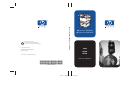 1
1
-
 2
2
-
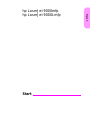 3
3
-
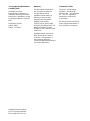 4
4
-
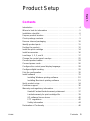 5
5
-
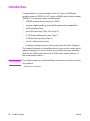 6
6
-
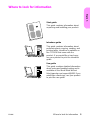 7
7
-
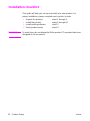 8
8
-
 9
9
-
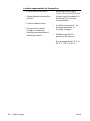 10
10
-
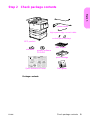 11
11
-
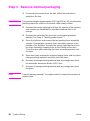 12
12
-
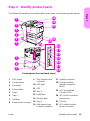 13
13
-
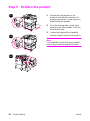 14
14
-
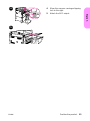 15
15
-
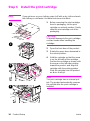 16
16
-
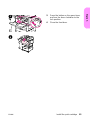 17
17
-
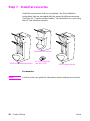 18
18
-
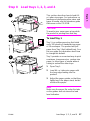 19
19
-
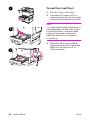 20
20
-
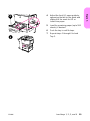 21
21
-
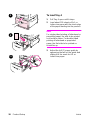 22
22
-
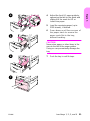 23
23
-
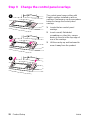 24
24
-
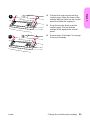 25
25
-
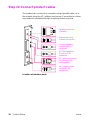 26
26
-
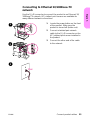 27
27
-
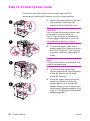 28
28
-
 29
29
-
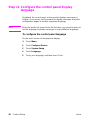 30
30
-
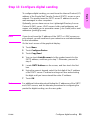 31
31
-
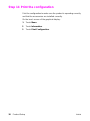 32
32
-
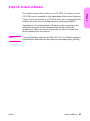 33
33
-
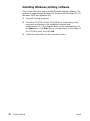 34
34
-
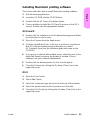 35
35
-
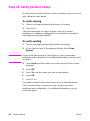 36
36
-
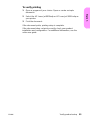 37
37
-
 38
38
-
 39
39
-
 40
40
-
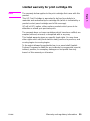 41
41
-
 42
42
-
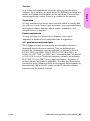 43
43
-
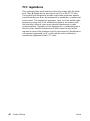 44
44
-
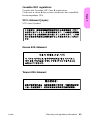 45
45
-
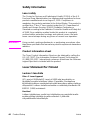 46
46
-
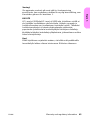 47
47
-
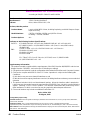 48
48
-
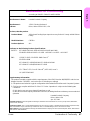 49
49
-
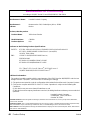 50
50
-
 51
51
-
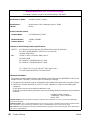 52
52
-
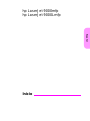 53
53
-
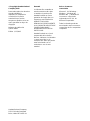 54
54
-
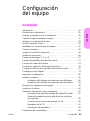 55
55
-
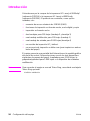 56
56
-
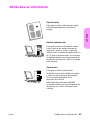 57
57
-
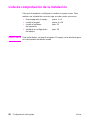 58
58
-
 59
59
-
 60
60
-
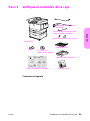 61
61
-
 62
62
-
 63
63
-
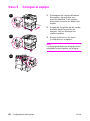 64
64
-
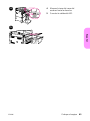 65
65
-
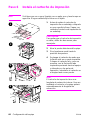 66
66
-
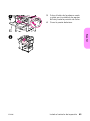 67
67
-
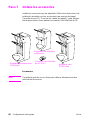 68
68
-
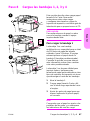 69
69
-
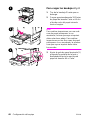 70
70
-
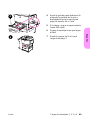 71
71
-
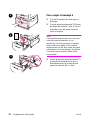 72
72
-
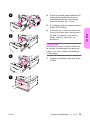 73
73
-
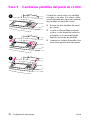 74
74
-
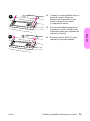 75
75
-
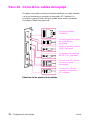 76
76
-
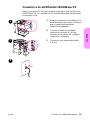 77
77
-
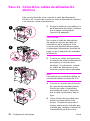 78
78
-
 79
79
-
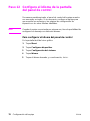 80
80
-
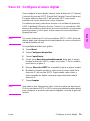 81
81
-
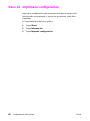 82
82
-
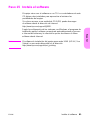 83
83
-
 84
84
-
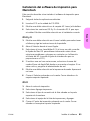 85
85
-
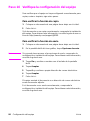 86
86
-
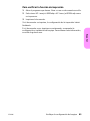 87
87
-
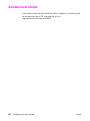 88
88
-
 89
89
-
 90
90
-
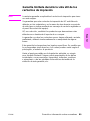 91
91
-
 92
92
-
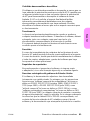 93
93
-
 94
94
-
 95
95
-
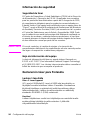 96
96
-
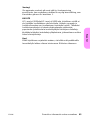 97
97
-
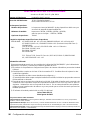 98
98
-
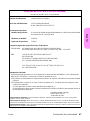 99
99
-
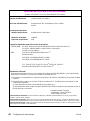 100
100
-
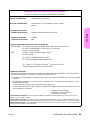 101
101
-
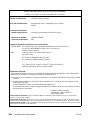 102
102
-
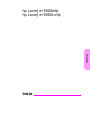 103
103
-
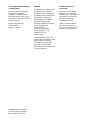 104
104
-
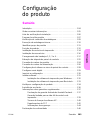 105
105
-
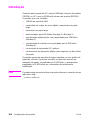 106
106
-
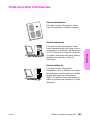 107
107
-
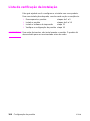 108
108
-
 109
109
-
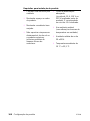 110
110
-
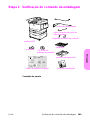 111
111
-
 112
112
-
 113
113
-
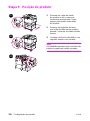 114
114
-
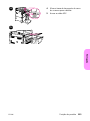 115
115
-
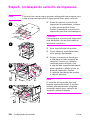 116
116
-
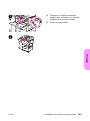 117
117
-
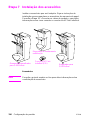 118
118
-
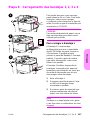 119
119
-
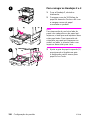 120
120
-
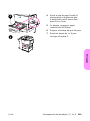 121
121
-
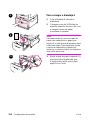 122
122
-
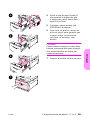 123
123
-
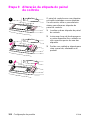 124
124
-
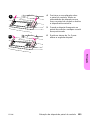 125
125
-
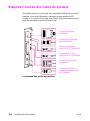 126
126
-
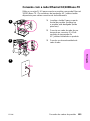 127
127
-
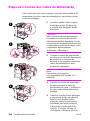 128
128
-
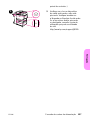 129
129
-
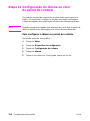 130
130
-
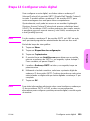 131
131
-
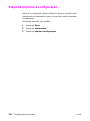 132
132
-
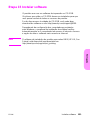 133
133
-
 134
134
-
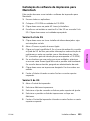 135
135
-
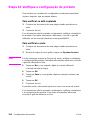 136
136
-
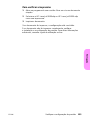 137
137
-
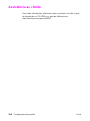 138
138
-
 139
139
-
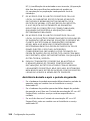 140
140
-
 141
141
-
 142
142
-
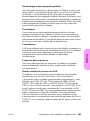 143
143
-
 144
144
-
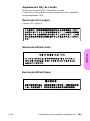 145
145
-
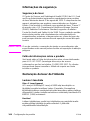 146
146
-
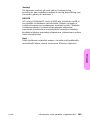 147
147
-
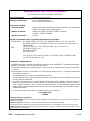 148
148
-
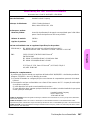 149
149
-
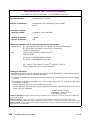 150
150
-
 151
151
-
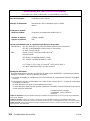 152
152
-
 153
153
-
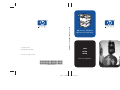 154
154
HP LaserJet 9000 Multifunction Printer series Guía de inicio rápido
- Categoría
- Multifuncionales
- Tipo
- Guía de inicio rápido
- Este manual también es adecuado para
en otros idiomas
Artículos relacionados
-
HP LaserJet 9040/9050 Multifunction Printer series Guía de inicio rápido
-
HP LaserJet 9000 Printer series Guía de inicio rápido
-
HP LaserJet 9000 Printer series Manual de usuario
-
HP LaserJet 8150 Multifunction Printer series Guía del usuario
-
HP LaserJet 5100 Printer series Guía del usuario
-
HP LASERJET 8150 Manual de usuario
-
HP LaserJet 9050 Printer series Guía de inicio rápido
-
HP LASERJET 3380 ALL-IN-ONE PRINTER Guía del usuario
-
HP LaserJet M5025 Guía de inicio rápido
-
HP LASERJET 3380 ALL-IN-ONE PRINTER Guía del usuario